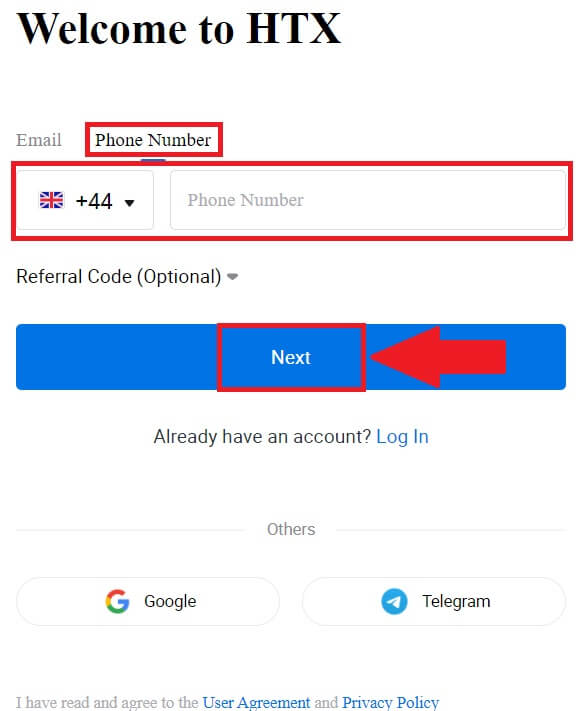Hesap Açma ve HTX'e Para Yatırma

HTX'te Hesap Nasıl Açılır?
HTX'te E-posta veya Telefon Numarasıyla Hesap Nasıl Açılır?
1. HTX web sitesine gidin ve [Kaydol] veya [Şimdi Kaydolun] öğesine tıklayın .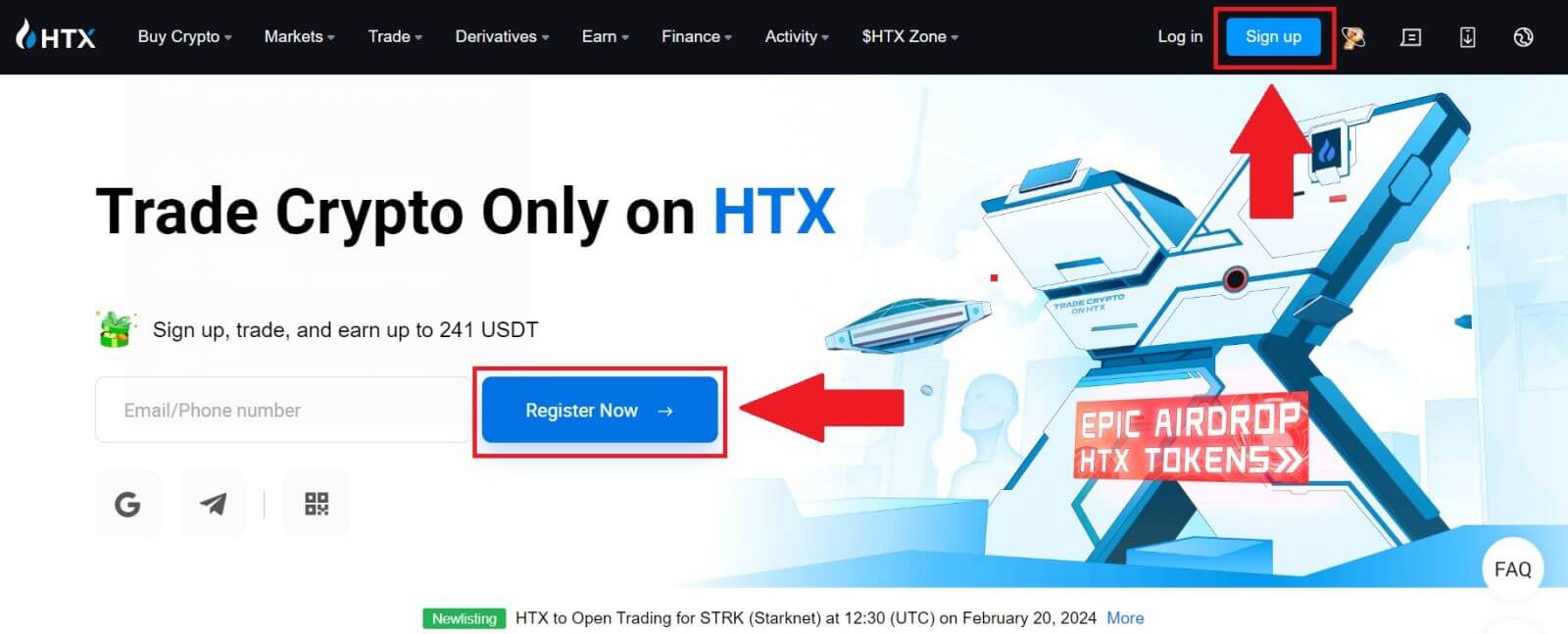
2. [E-posta] veya [Telefon Numarası] seçeneğini seçin ve e-posta adresinizi veya telefon numaranızı girin. Daha sonra [İleri]'ye tıklayın .
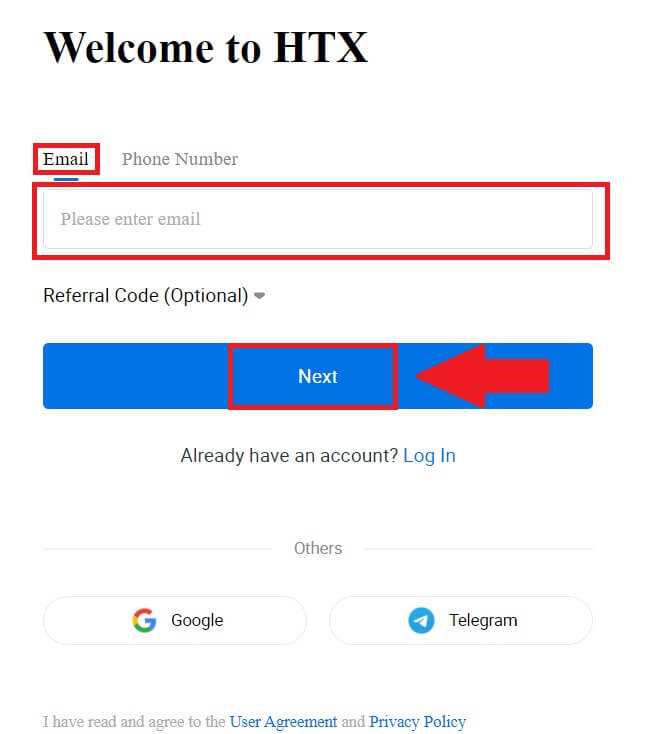
3. E-postanıza veya telefon numaranıza 6 haneli bir doğrulama kodu gönderilecektir. Kodu girin ve [Onayla] öğesine tıklayın.
Herhangi bir doğrulama kodu almadıysanız [Yeniden Gönder] öğesine tıklayın . 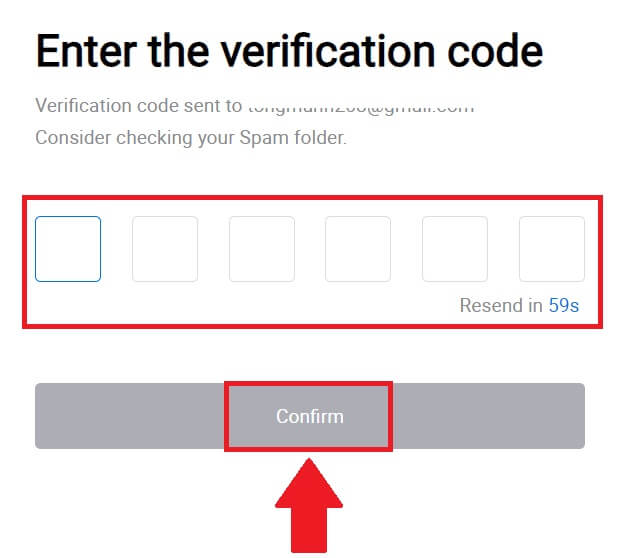
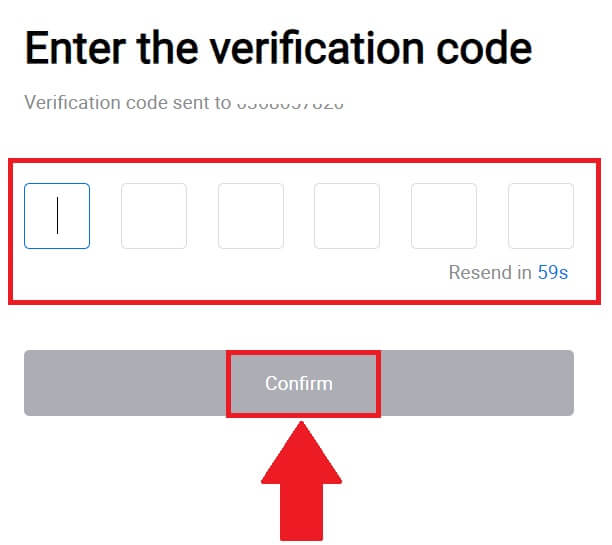
4. Hesabınız için güvenli bir şifre oluşturun ve [HTX Yolculuğunuza Başlayın] öğesine tıklayın.
Not:
- Şifreniz en az 8 karakterden oluşmalıdır .
- Şunlardan en az ikisi : sayılar, alfabe harfleri ve özel karakterler.
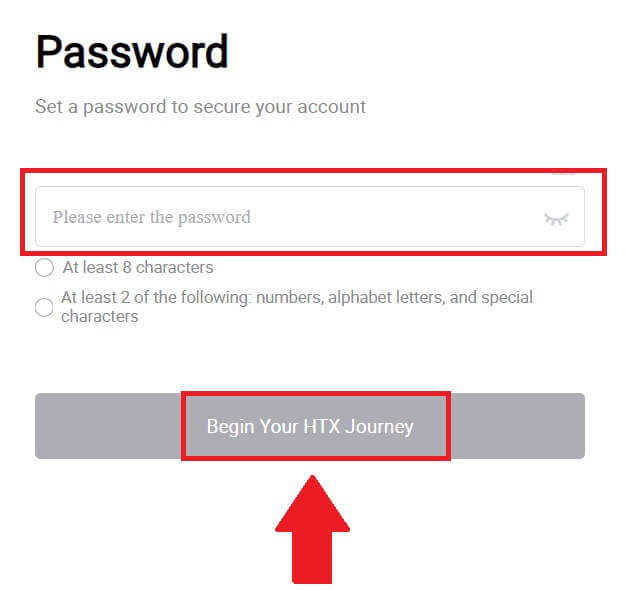
5. Tebrikler, HTX'e başarıyla bir hesap kaydettiniz.
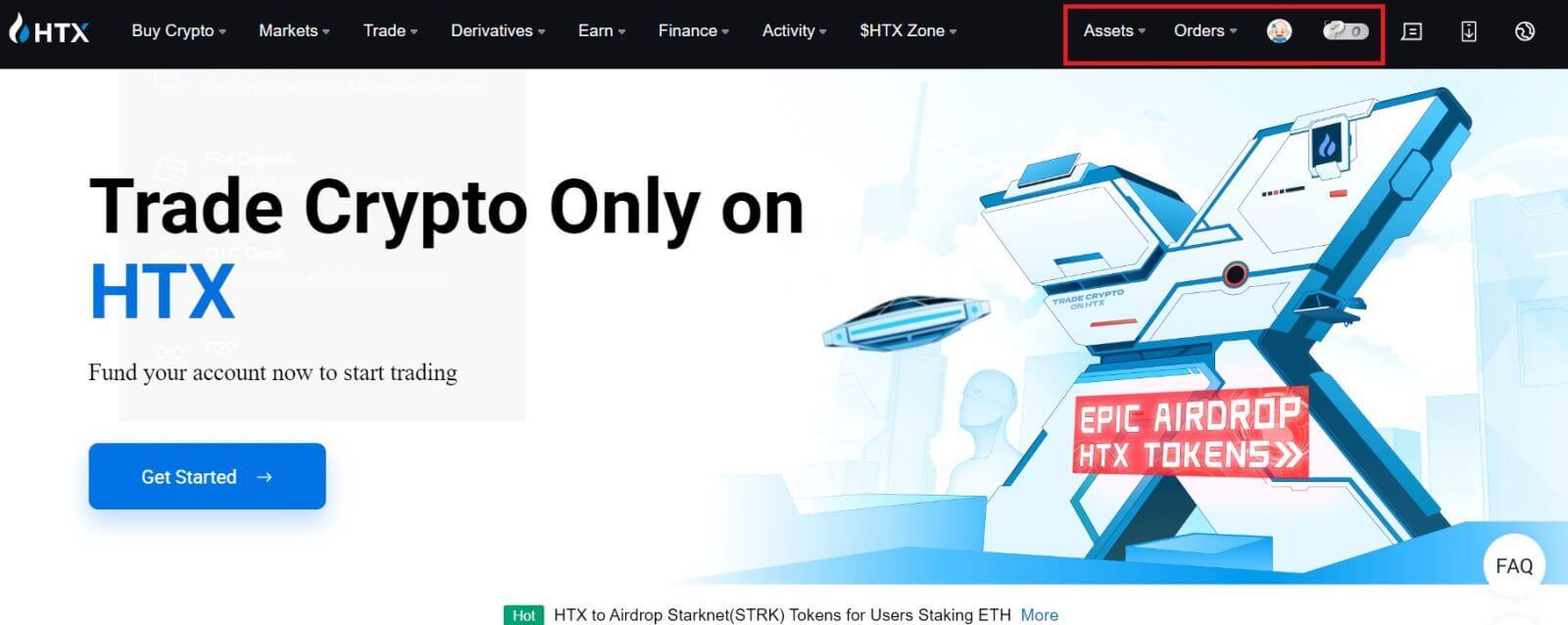
Google ile HTX'te Hesap Nasıl Açılır?
1. HTX web sitesine gidin ve [Kaydol] veya [Şimdi Kaydolun] öğesine tıklayın . 2. [ Google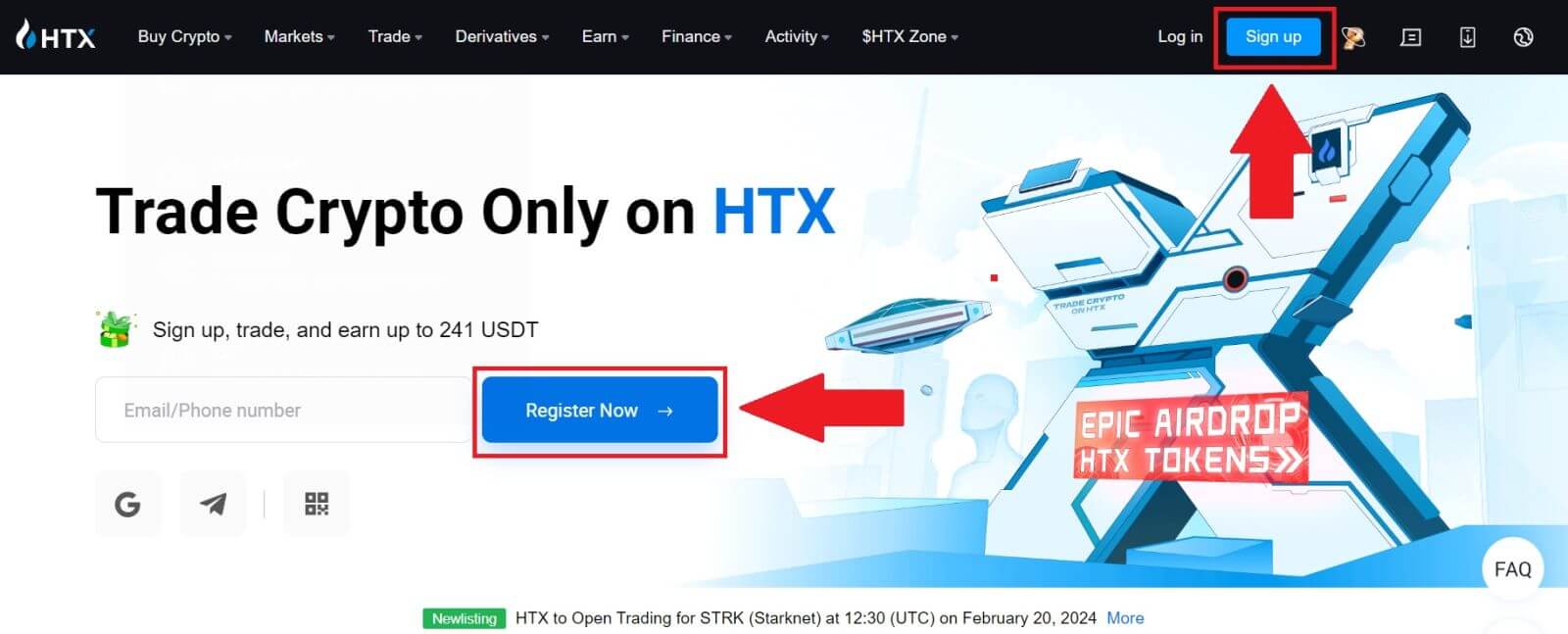
] düğmesine
tıklayın . 3. E-posta adresinizi girmeniz ve [İleri]
seçeneğine tıklamanız gereken bir oturum açma penceresi açılacaktır .
4. Daha sonra Google hesabınızın şifresini girin ve [İleri] öğesine tıklayın . 5. Google hesabınızla oturum açmayı onaylamak için [Devam Et]
'e tıklayın . 6. Devam etmek için [HTX Hesabı Oluştur] öğesine tıklayın .
7. [E-posta] veya [Telefon Numarası] seçeneğini seçin ve e-posta adresinizi veya telefon numaranızı girin. Daha sonra [Kaydol ve bağla] öğesine tıklayın .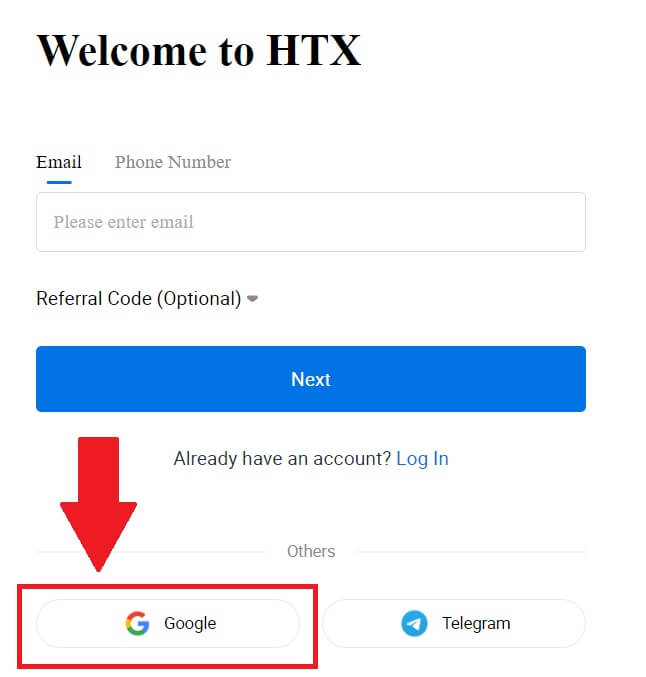
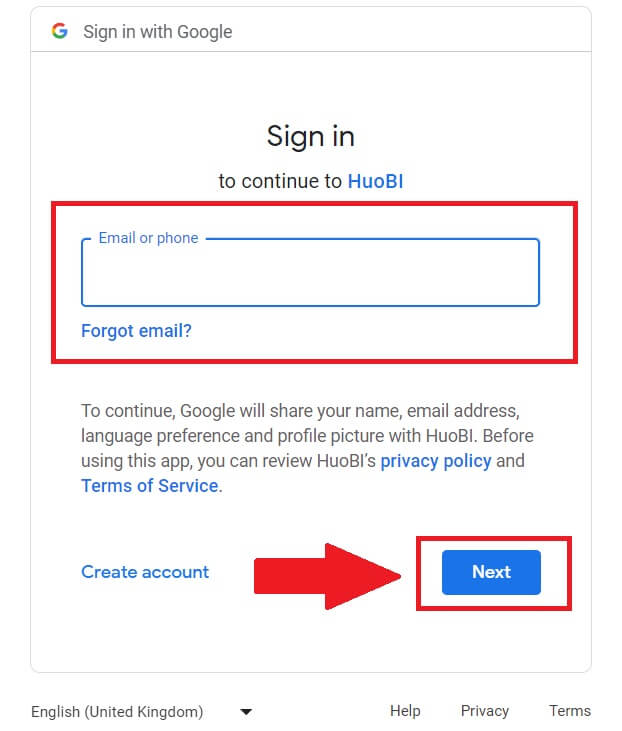
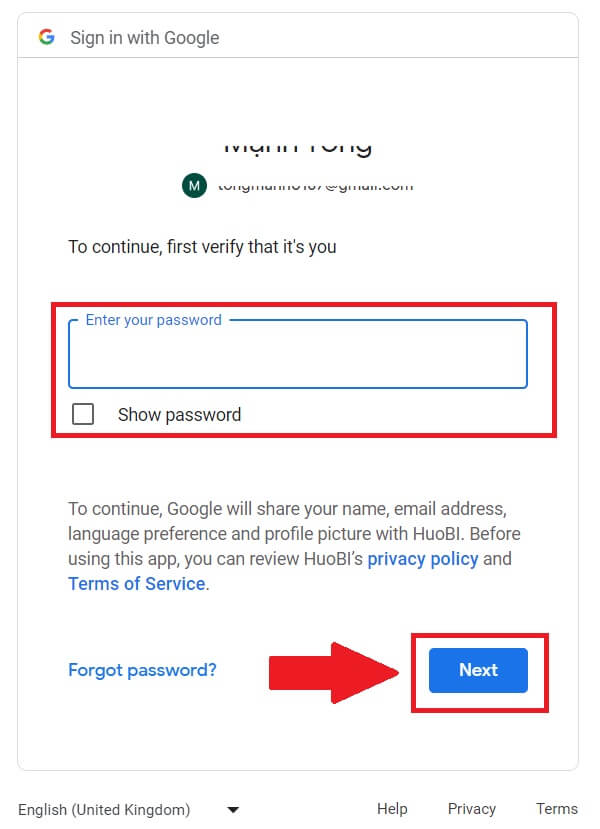
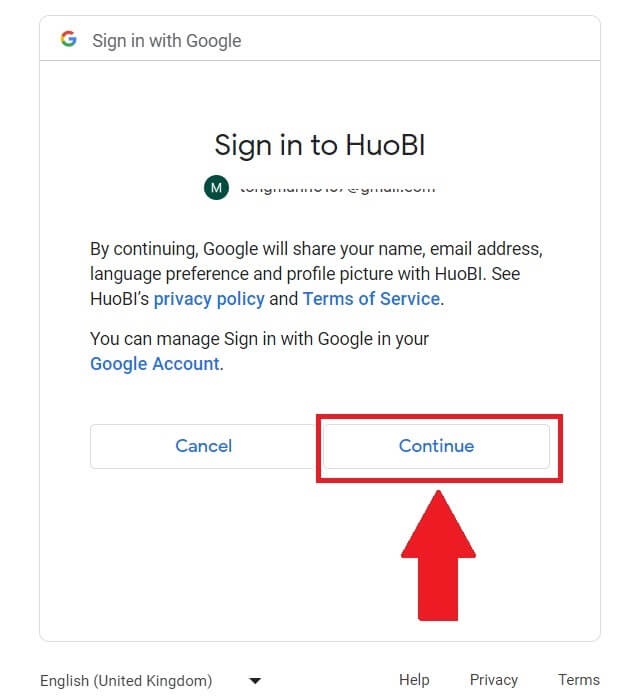
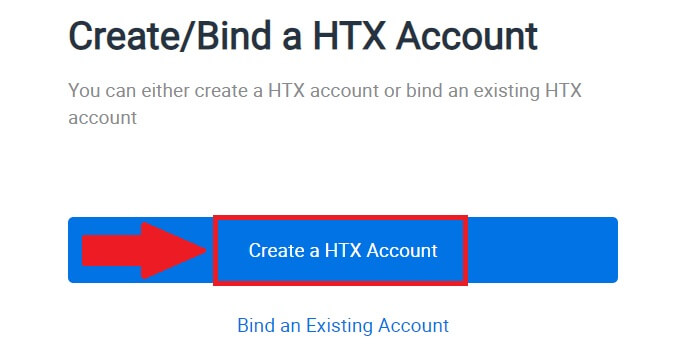
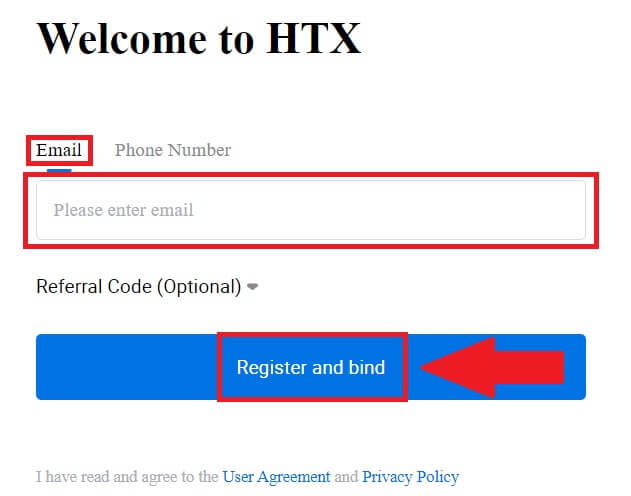
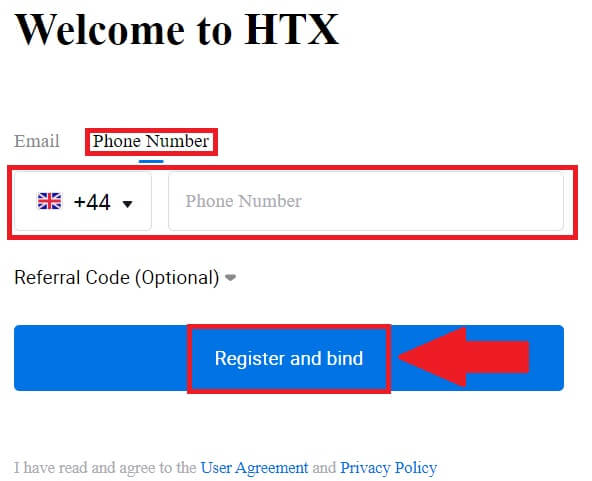
8. E-postanıza veya telefon numaranıza 6 haneli bir doğrulama kodu gönderilecektir. Kodu girin ve [Onayla] öğesine tıklayın.
Herhangi bir doğrulama kodu almadıysanız [Yeniden Gönder] öğesine tıklayın . 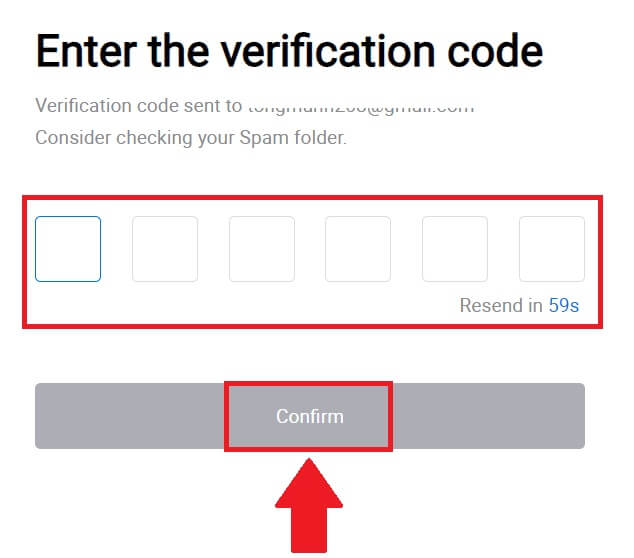
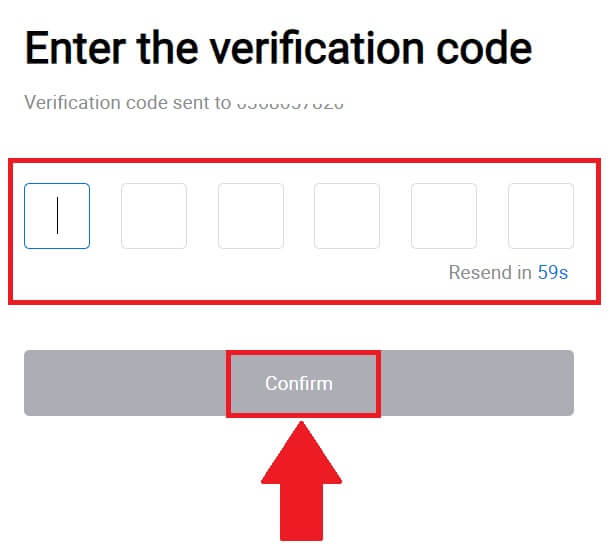
9. Hesabınız için güvenli bir şifre oluşturun ve [HTX Yolculuğunuza Başlayın] öğesine tıklayın.
Not:
- Şifreniz en az 8 karakterden oluşmalıdır .
- Şunlardan en az ikisi : sayılar, alfabe harfleri ve özel karakterler.
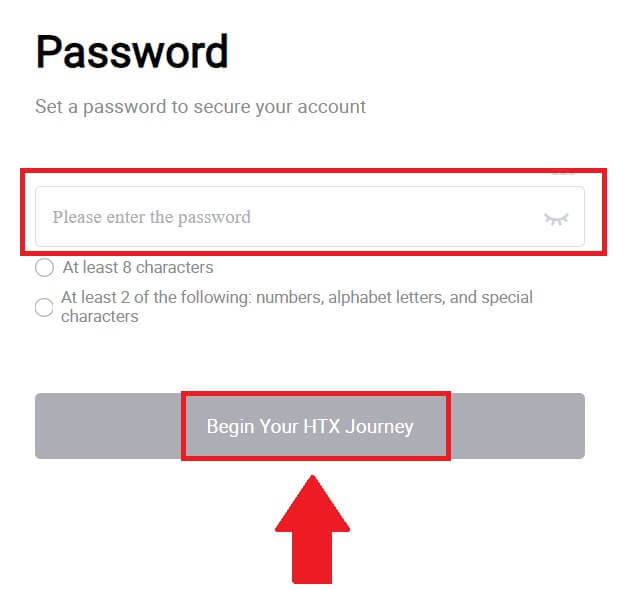
10. Tebrikler! Google aracılığıyla HTX'e başarıyla kaydoldunuz. 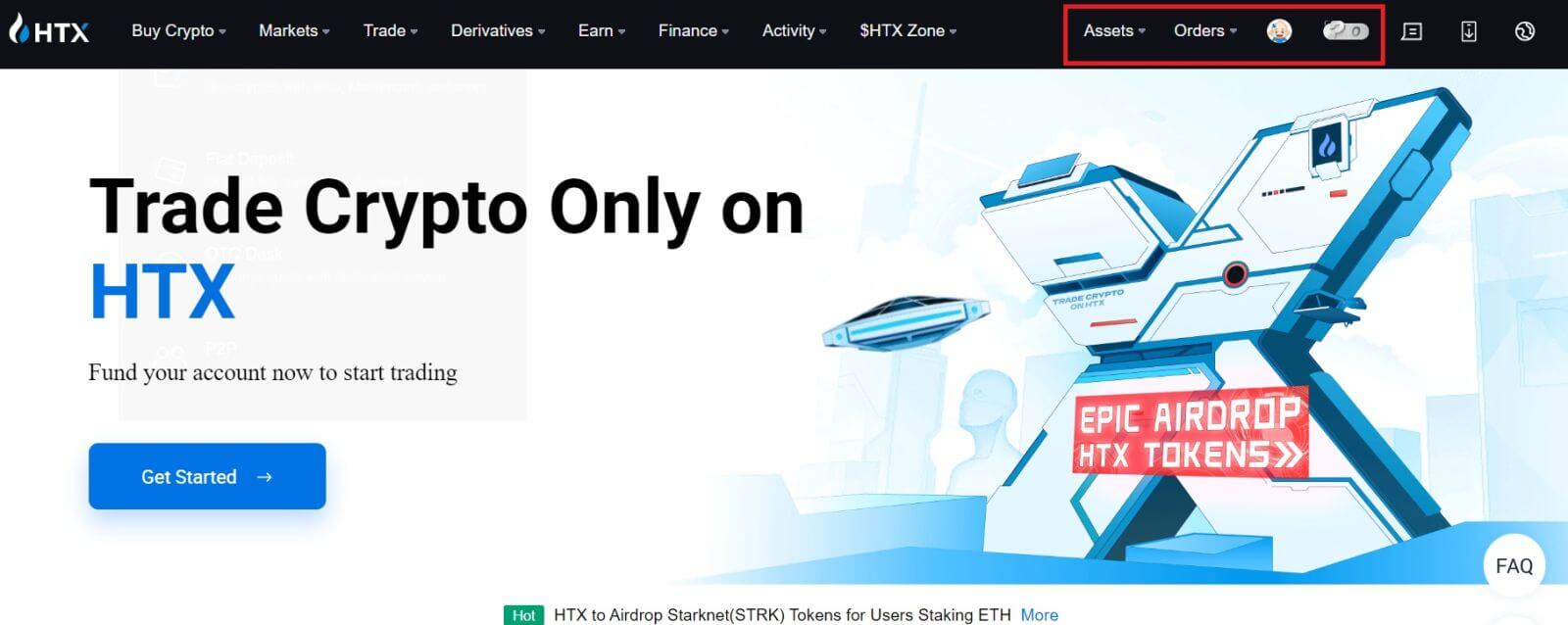
Telegram ile HTX'te Hesap Nasıl Açılır?
1. HTX web sitesine gidin ve [Kaydol] veya [Şimdi Kaydolun] öğesine tıklayın . 2. [Telgraf]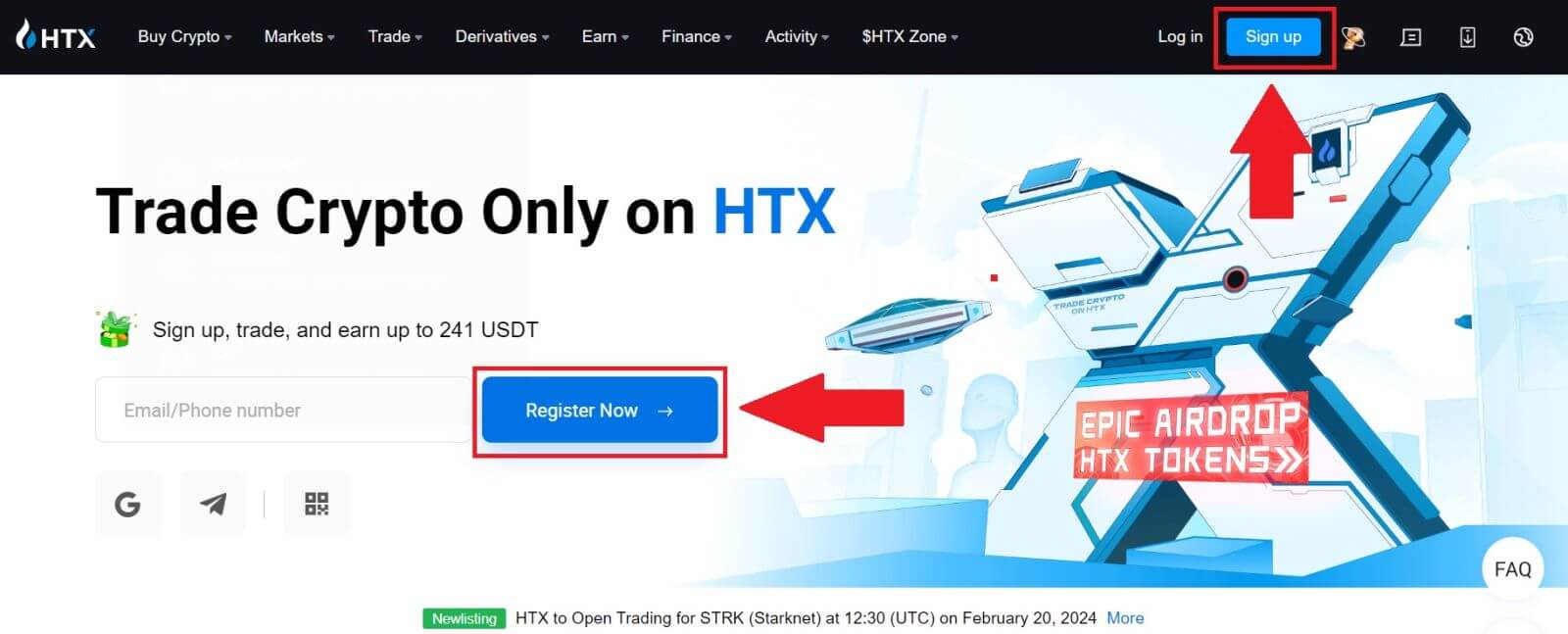
butonuna tıklayın . 3. Bir açılır pencere görünecektir. HTX'e kaydolmak için Telefon Numaranızı girin ve [İLERİ]'ye tıklayın. 4. İsteği Telegram uygulamasında alacaksınız. Bu isteği onaylayın. 5. Telegram kimlik bilgilerini kullanarak HTX'e kaydolmaya devam etmek için [KABUL] seçeneğine tıklayın .
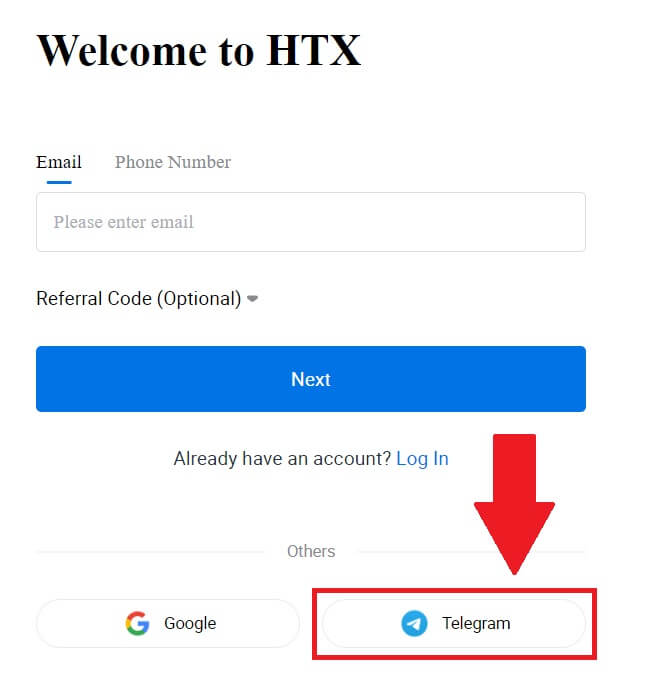
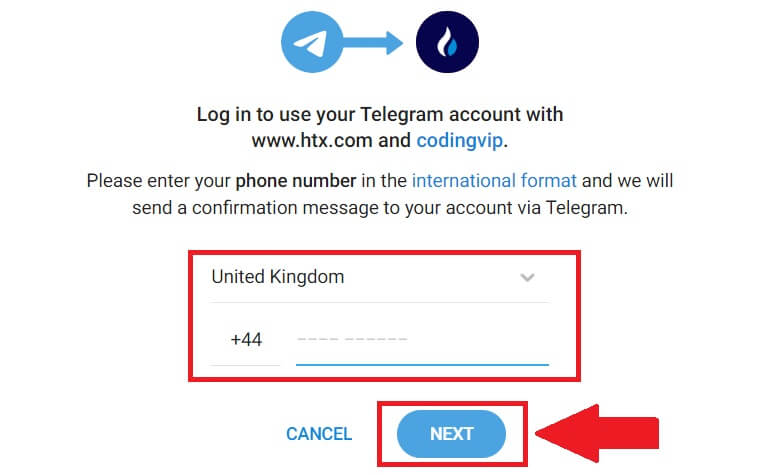
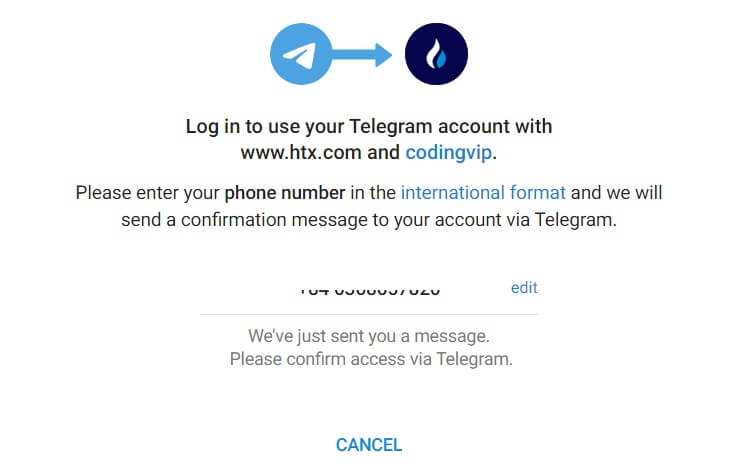
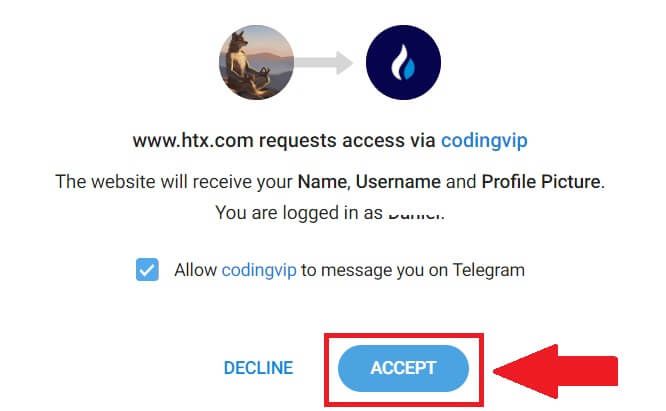
6. Devam etmek için [HTX Hesabı Oluştur] öğesine tıklayın . 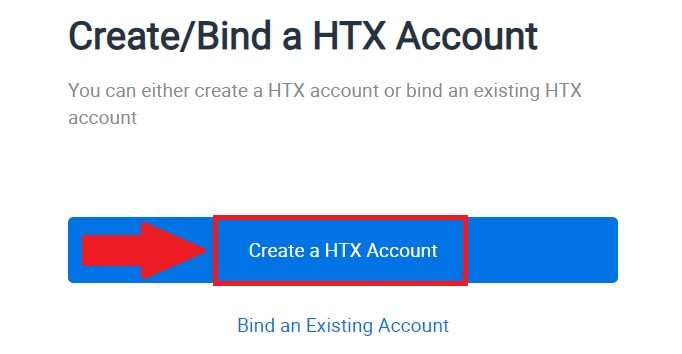
7. [E-posta] veya [Telefon Numarası] seçeneğini seçin ve e-posta adresinizi veya telefon numaranızı girin. Daha sonra [Kaydol ve bağla] öğesine tıklayın .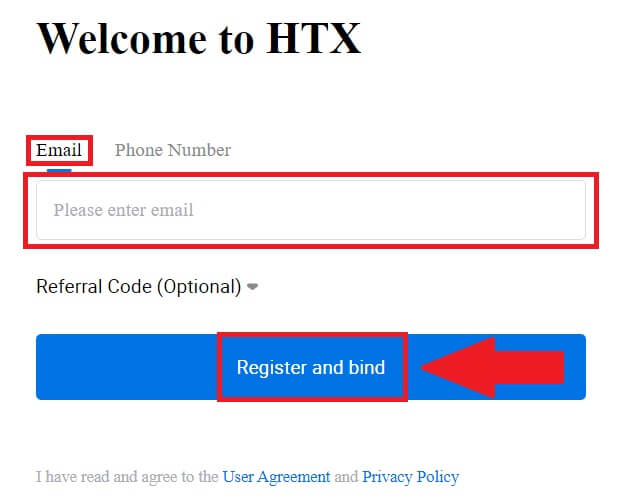
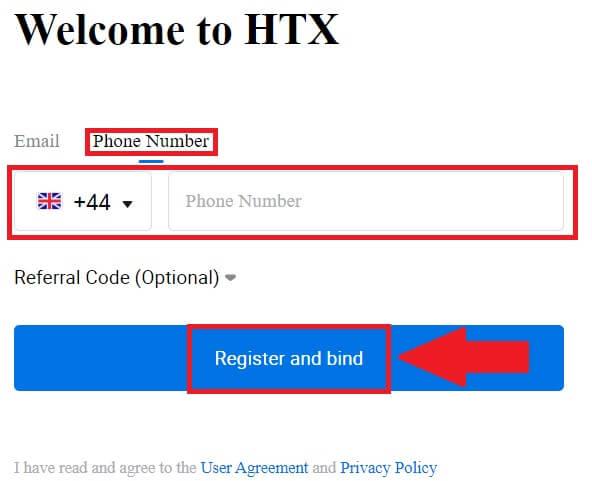
8. E-postanıza veya telefon numaranıza 6 haneli bir doğrulama kodu gönderilecektir. Kodu girin ve [Onayla] öğesine tıklayın.
Herhangi bir doğrulama kodu almadıysanız [Yeniden Gönder] öğesine tıklayın . 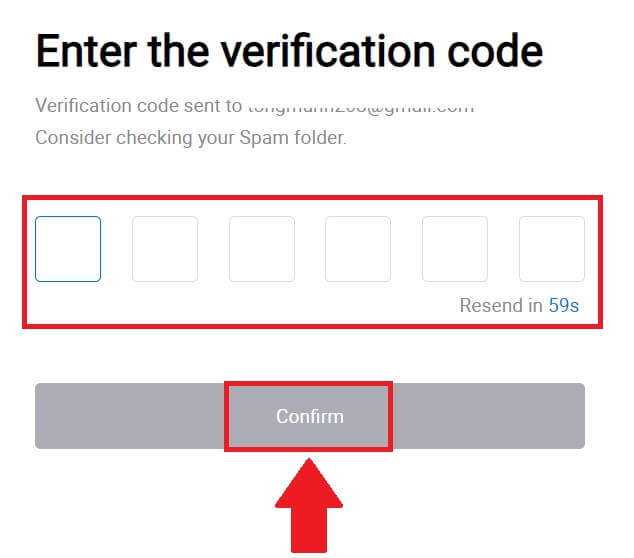
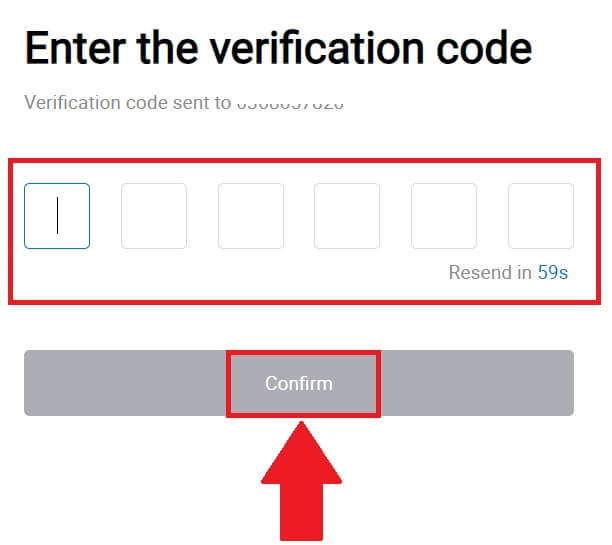
9. Hesabınız için güvenli bir şifre oluşturun ve [HTX Yolculuğunuza Başlayın] öğesine tıklayın.
Not:
- Şifreniz en az 8 karakterden oluşmalıdır .
- Şunlardan en az ikisi : sayılar, alfabe harfleri ve özel karakterler.
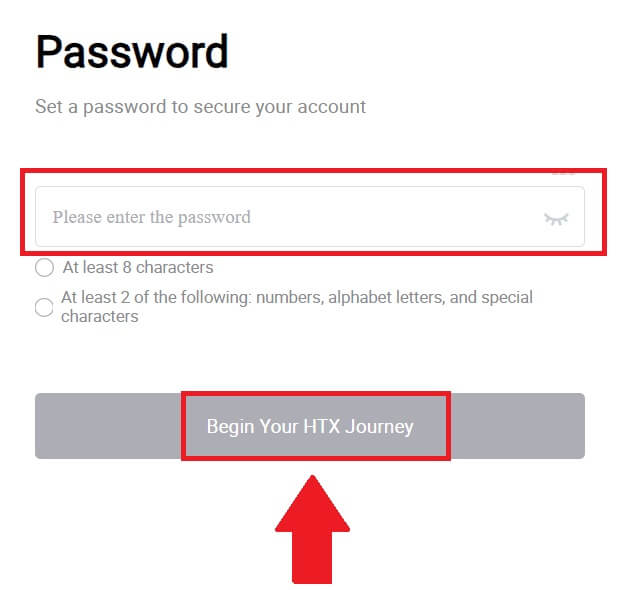 10. Tebrikler! Telegram aracılığıyla HTX'e başarıyla kaydoldunuz.
10. Tebrikler! Telegram aracılığıyla HTX'e başarıyla kaydoldunuz. 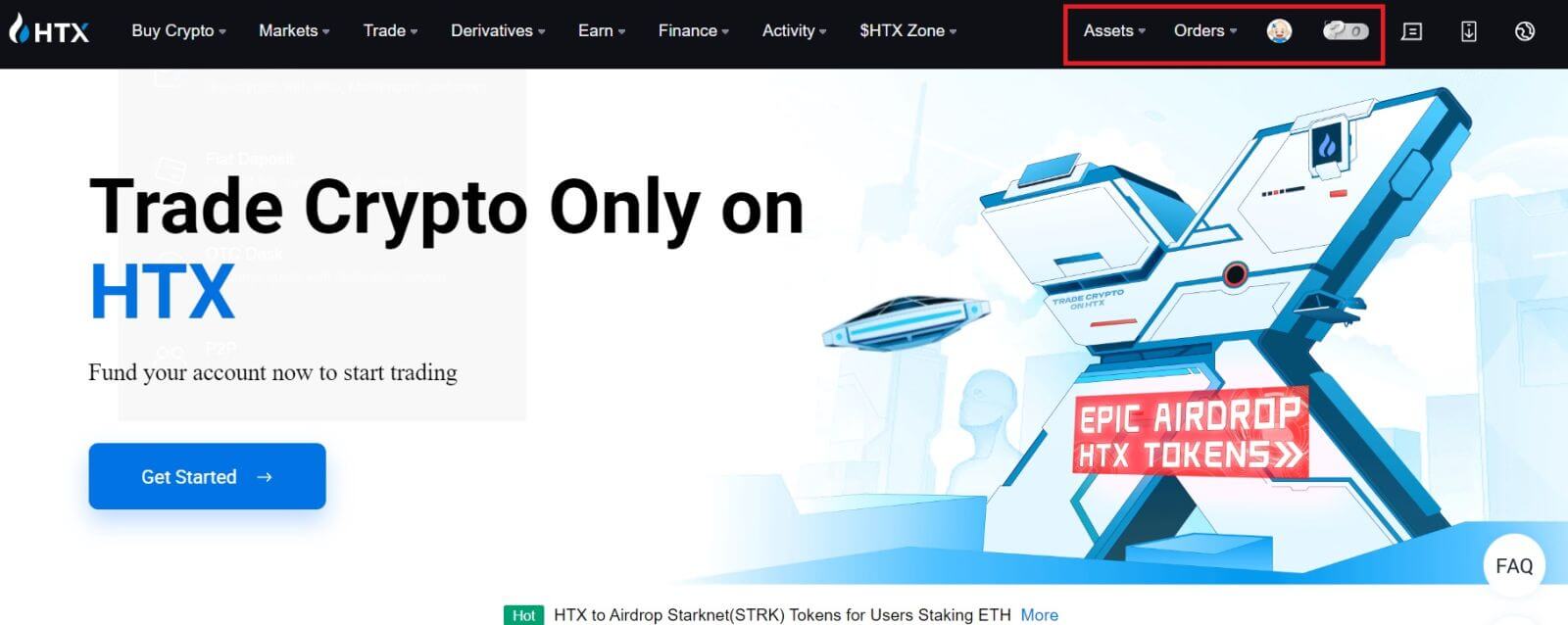
HTX Uygulamasında Hesap Nasıl Açılır?
1. Ticaret hesabı oluşturmak için Google Play Store veya App Store'dan HTX uygulamasını yüklemeniz gerekir .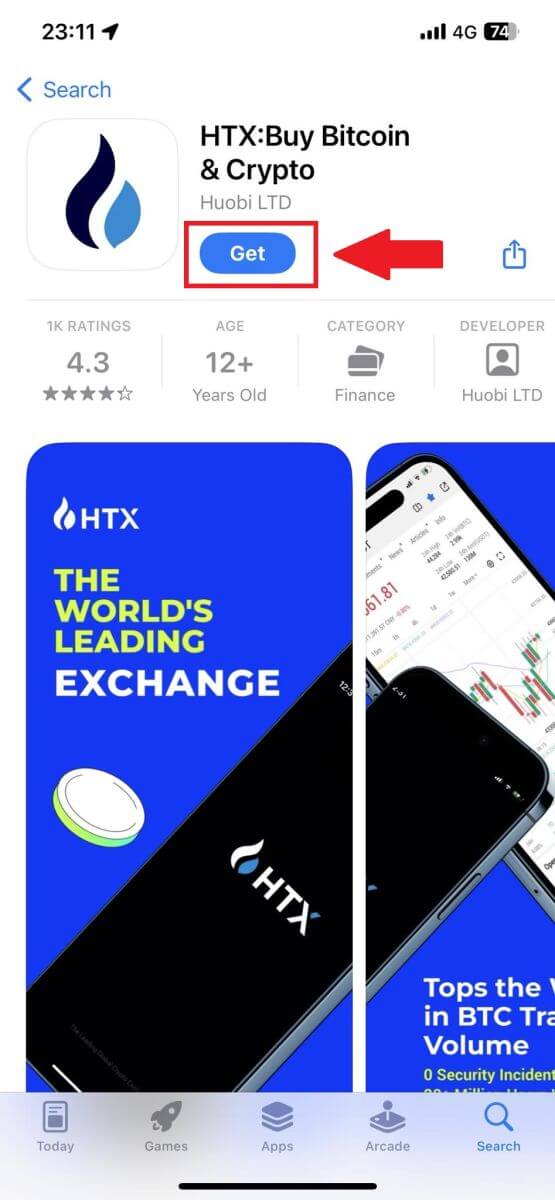
2. HTX uygulamasını açın ve [Oturum aç/Kaydol] öğesine dokunun .
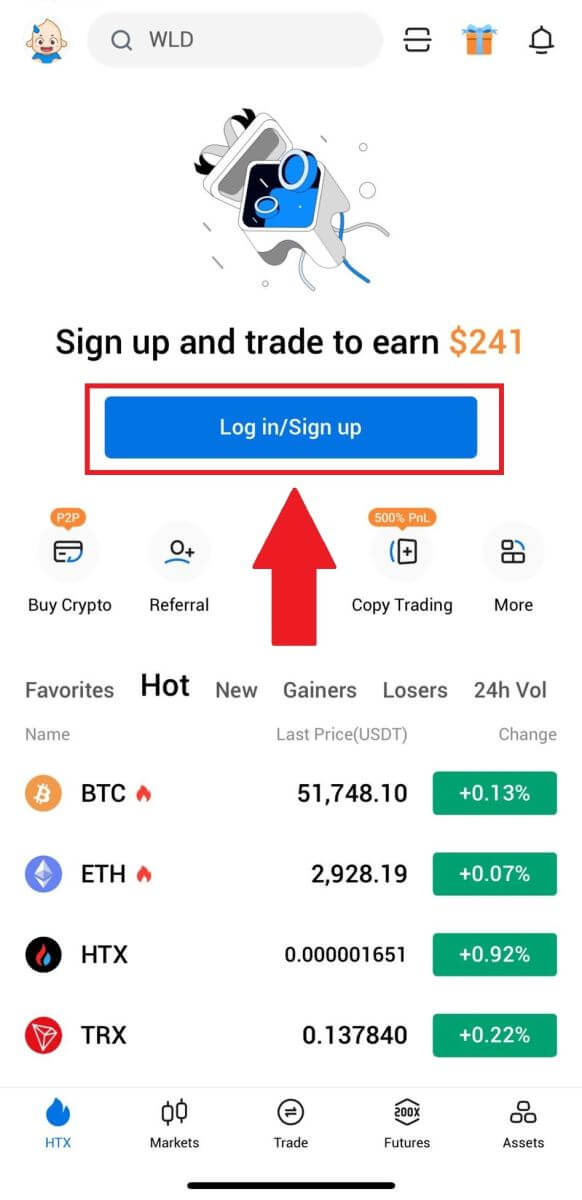
3. E-posta/Cep telefonu numaranızı girin ve [İleri]'ye tıklayın.
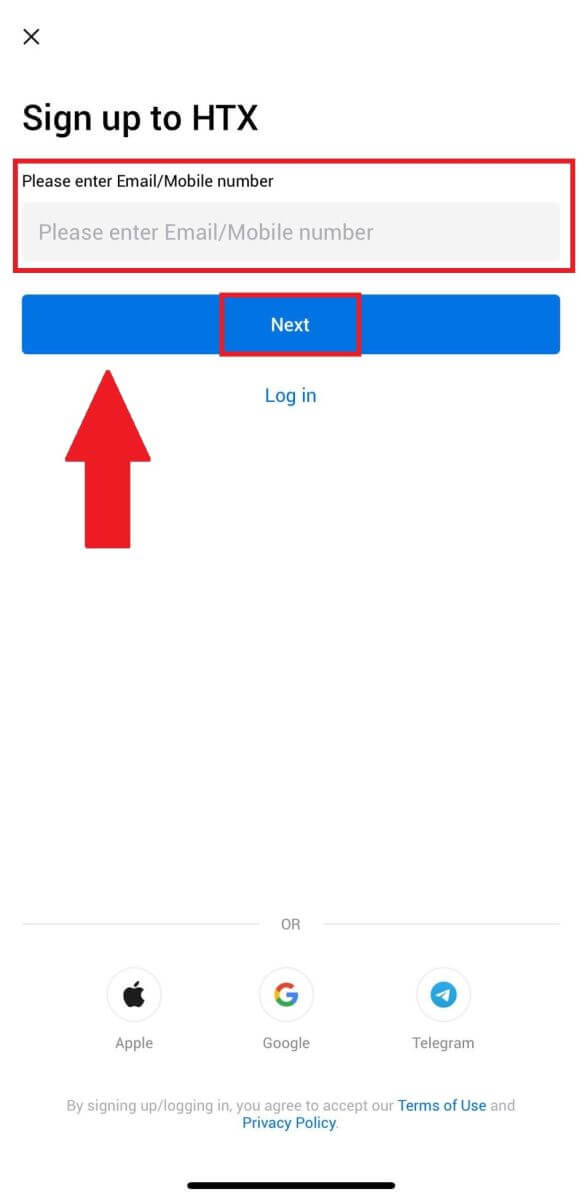
4. E-postanıza veya telefon numaranıza 6 haneli bir doğrulama kodu gönderilecektir. Devam etmek için kodu girin
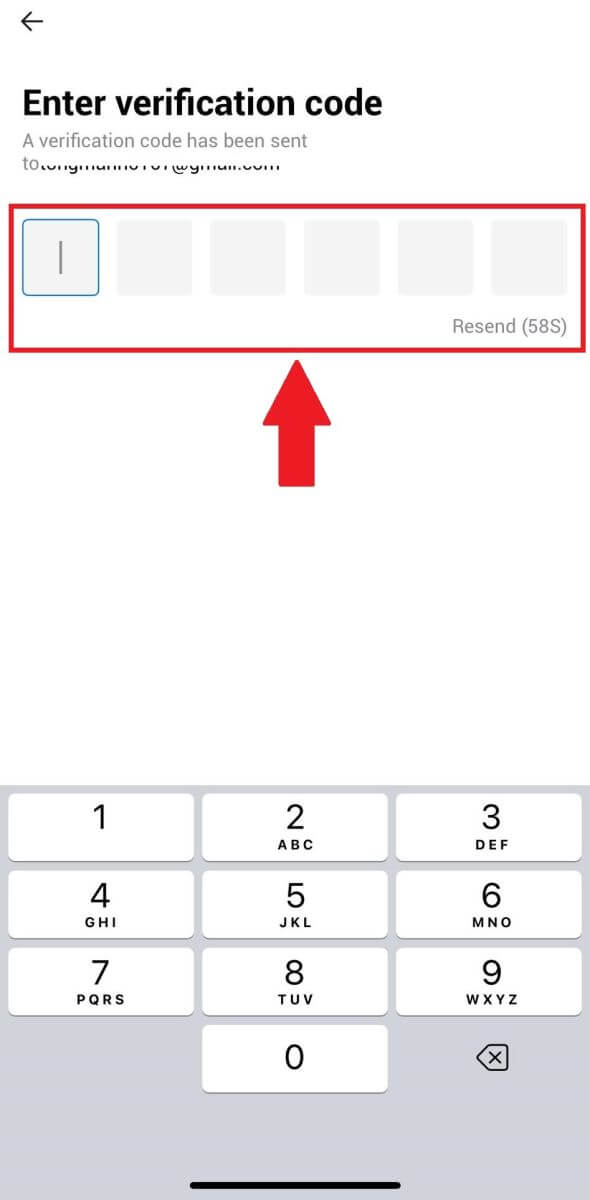
5. Hesabınız için güvenli bir şifre oluşturun ve [Kayıt Tamamlandı] öğesine tıklayın.
Not:
- Şifreniz en az 8 karakterden oluşmalıdır .
- Şunlardan en az ikisi : sayılar, alfabe harfleri ve özel karakterler.
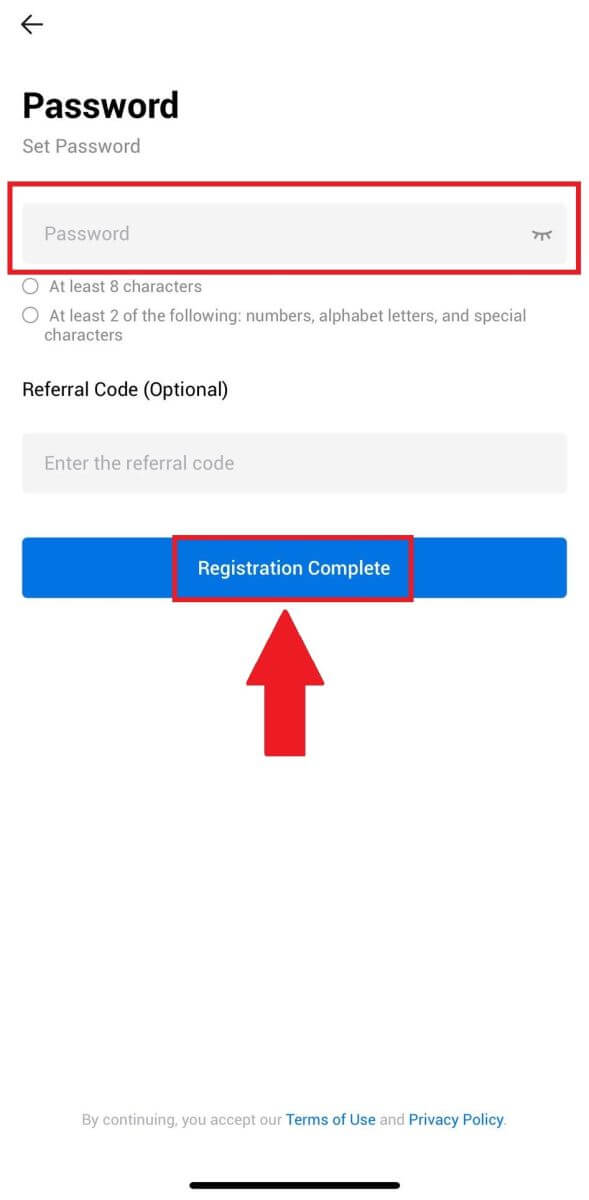
6. Tebrikler, HTX Uygulamasına başarıyla kaydoldunuz.
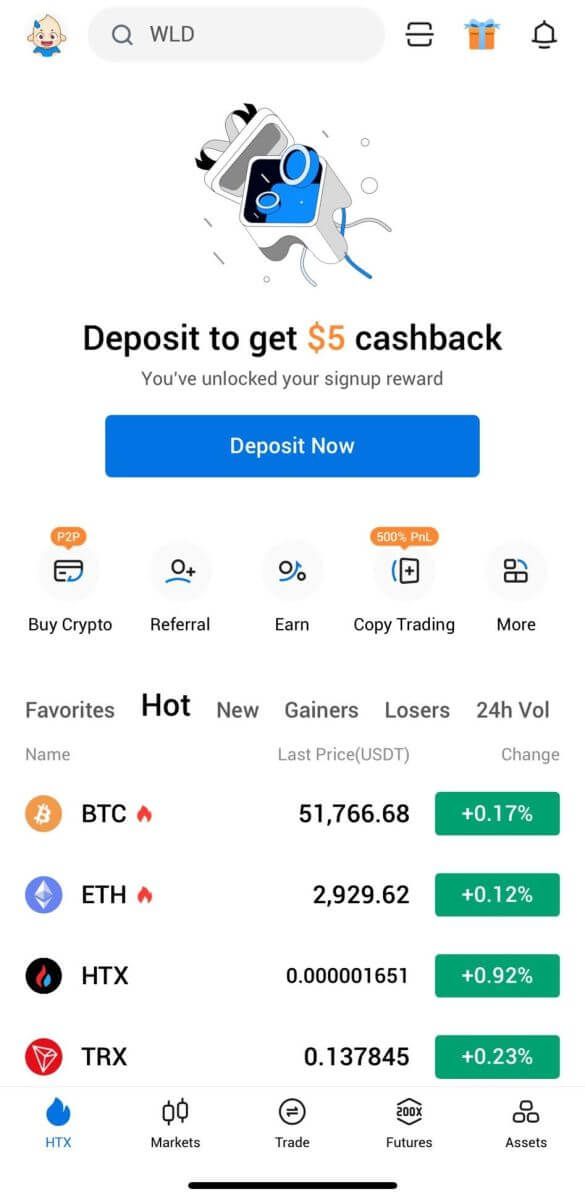
Veya diğer yöntemleri kullanarak HTX uygulamasına kaydolabilirsiniz.
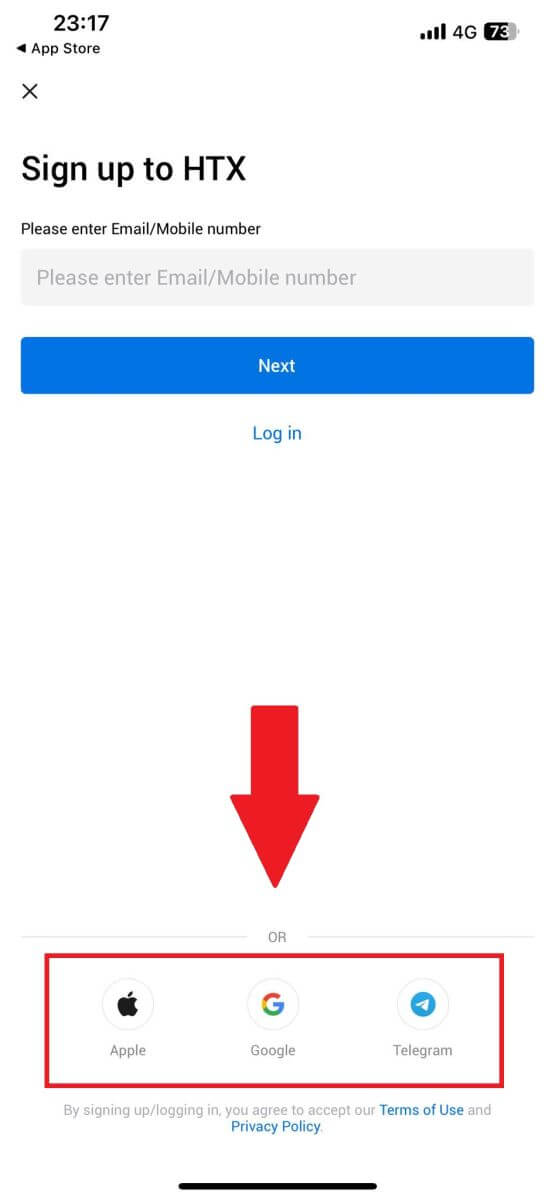
Sık Sorulan Sorular (SSS)
Neden HTX'ten E-posta Alamıyorum?
HTX'ten gönderilen e-postaları alamıyorsanız lütfen e-posta ayarlarınızı kontrol etmek için aşağıdaki talimatları izleyin:HTX hesabınıza kayıtlı e-posta adresiyle oturum açtınız mı? Bazen cihazınızda e-posta oturumunuz kapatılmış olabilir ve dolayısıyla HTX e-postalarını göremeyebilirsiniz. Lütfen giriş yapın ve yenileyin.
E-postanızın spam klasörünü kontrol ettiniz mi? E-posta servis sağlayıcınızın HTX e-postalarını spam klasörünüze gönderdiğini fark ederseniz, HTX e-posta adreslerini beyaz listeye alarak bunları "güvenli" olarak işaretleyebilirsiniz. Kurulum için HTX E-postalarını Beyaz Listeye Alma başlıklı makaleye başvurabilirsiniz.
E-posta istemcinizin veya servis sağlayıcınızın işlevselliği normal mi? Güvenlik duvarınızın veya antivirüs programınızın bir güvenlik çakışmasına neden olmadığından emin olmak için e-posta sunucusu ayarlarını doğrulayabilirsiniz.
Gelen kutunuz e-postalarla dolu mu? Sınıra ulaştıysanız e-posta gönderemez veya alamazsınız. Yeni e-postalara yer açmak için eski e-postalardan bazılarını kaldırabilirsiniz.
Mümkünse Gmail, Outlook vb. gibi yaygın e-posta adreslerini kullanarak kaydolun.
SMS doğrulama kodlarını neden alamıyorum?
HTX, SMS Kimlik Doğrulaması kapsamımızı genişleterek kullanıcı deneyimini geliştirmek için her zaman çalışmaktadır. Bununla birlikte, belirli ülkeler ve bölgeler şu anda desteklenmemektedir. SMS kimlik doğrulamasını etkinleştiremiyorsanız, konumunuzun kapsam dahilinde olup olmadığını görmek için lütfen global SMS kapsama listemize bakın. Konumunuz listede yer almıyorsa lütfen Google Kimlik Doğrulamasını birincil iki faktörlü kimlik doğrulamanız olarak kullanın.
SMS kimlik doğrulamasını etkinleştirdikten sonra bile SMS kodlarını alamıyorsanız veya şu anda küresel SMS kapsam listemizin kapsadığı bir ülkede veya bölgede yaşıyorsanız aşağıdaki eylemleri gerçekleştirmelisiniz:
- Mobil cihazınızda güçlü bir ağ sinyali olduğundan emin olun.
- Telefonunuzda SMS Kod numaramızın çalışmasını engelleyebilecek tüm çağrı engelleme, güvenlik duvarı, anti-virüs ve/veya arayan programlarını devre dışı bırakın.
- Telefonunuzu tekrar açın.
- Bunun yerine sesli doğrulamayı deneyin.
HTX'te E-posta Hesabımı Nasıl Değiştiririm?
1. HTX web sitesine gidin ve profil simgesine tıklayın. 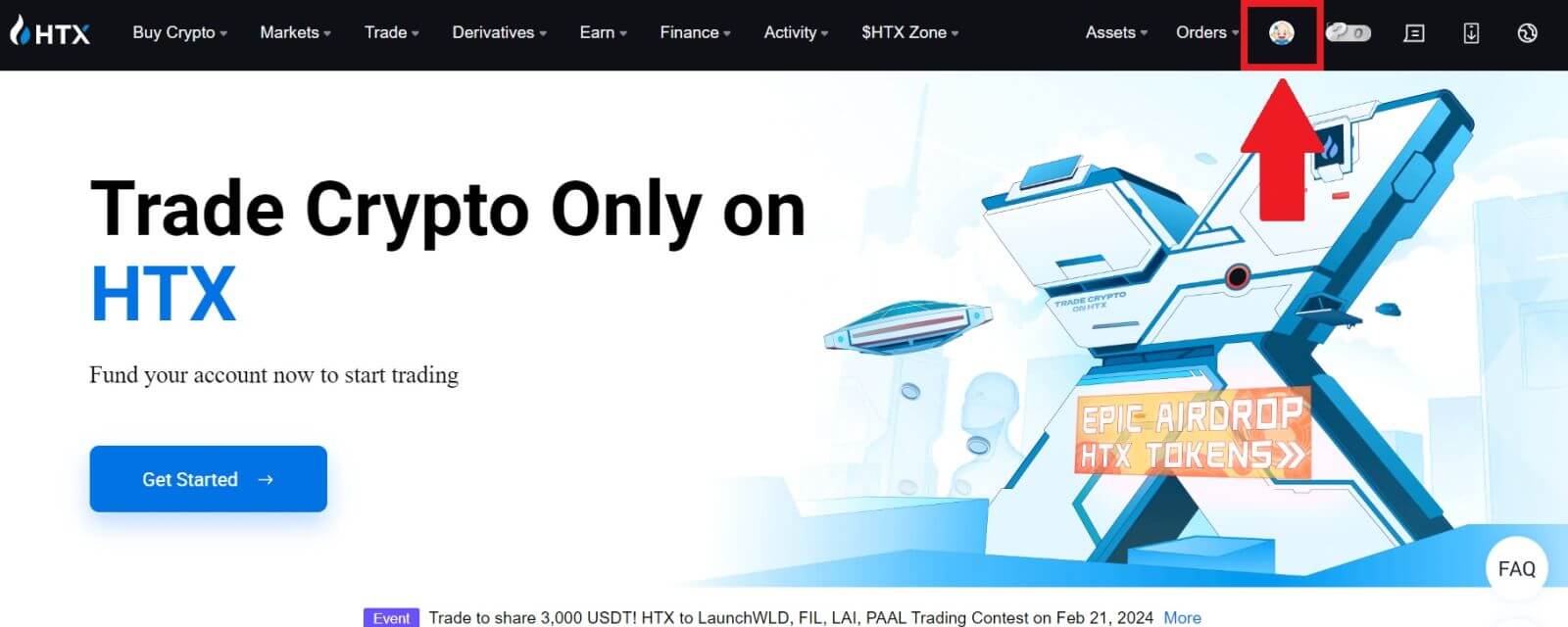
2. E-posta bölümünde [E-posta adresini değiştir] öğesine tıklayın. 3. [Doğrulama Al]
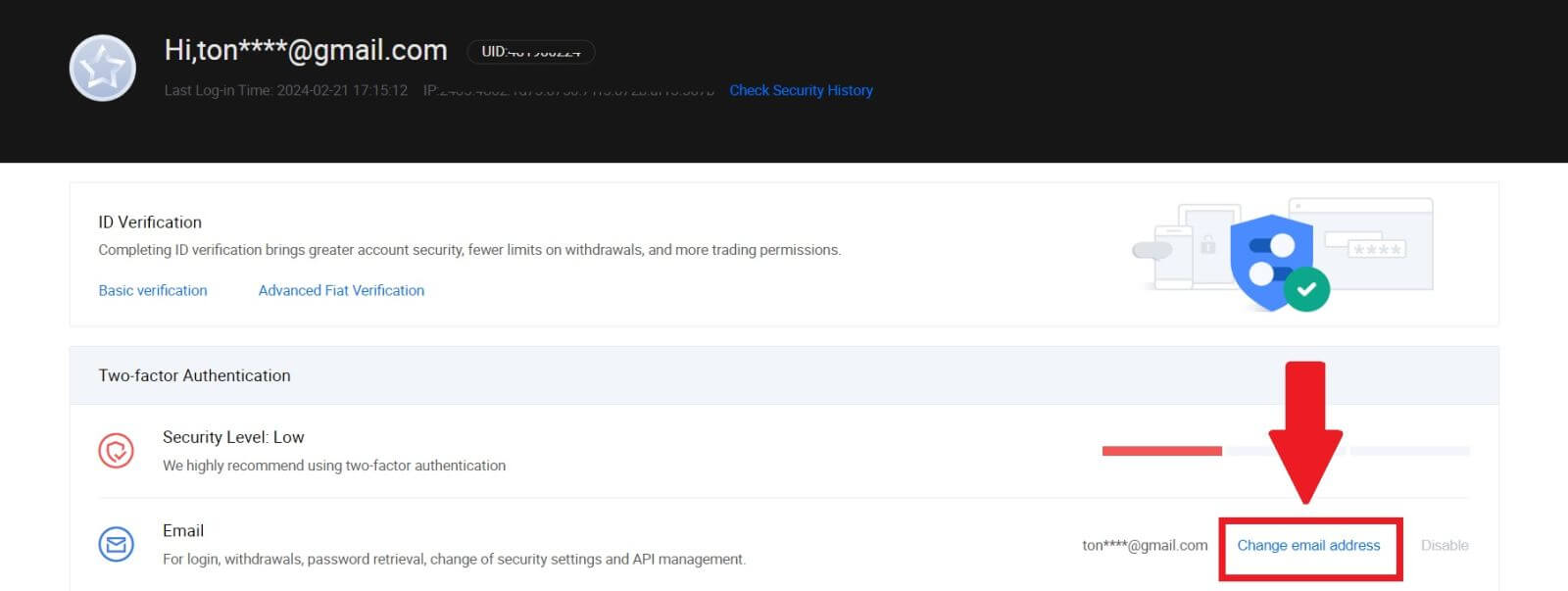
öğesine tıklayarak e-posta doğrulama kodunuzu girin . Daha sonra devam etmek için [Onayla] öğesine tıklayın . 4. Yeni e-postanızı ve yeni e-posta doğrulama kodunuzu girin ve [Onayla] öğesine tıklayın. Bundan sonra e-postanızı başarıyla değiştirdiniz. Not:
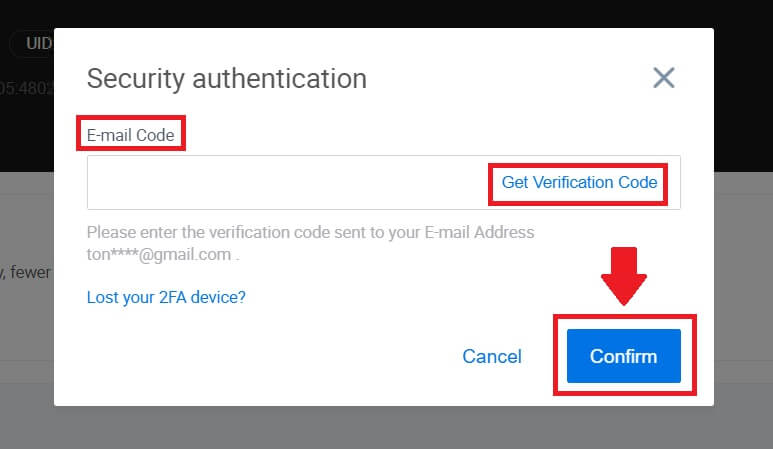
- E-posta adresinizi değiştirdikten sonra tekrar giriş yapmanız gerekecektir.
- Hesap güvenliğiniz için, e-posta adresinizi değiştirdikten sonra para çekme işlemleri 24 saat süreyle geçici olarak askıya alınacaktır.
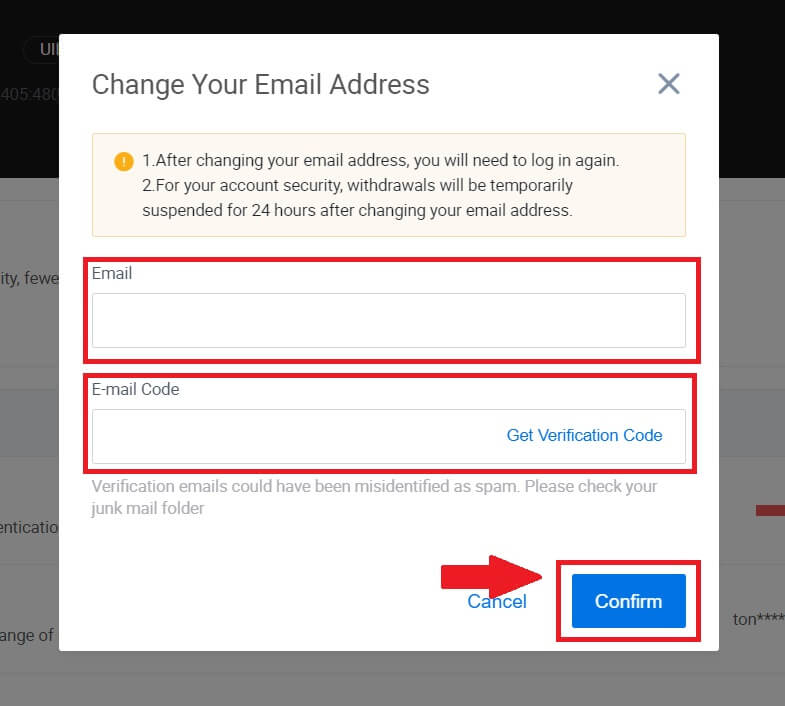
HTX'e Nasıl Para Yatırılır
HTX'te Kredi/Banka Kartıyla Kripto Satın Alma
HTX'te (Web Sitesi) Kredi/Banka Kartıyla Kripto Satın Alın
1. HTX'inizde oturum açın , [Kripto Satın Al]'a tıklayın ve [Hızlı Ticaret]'i seçin.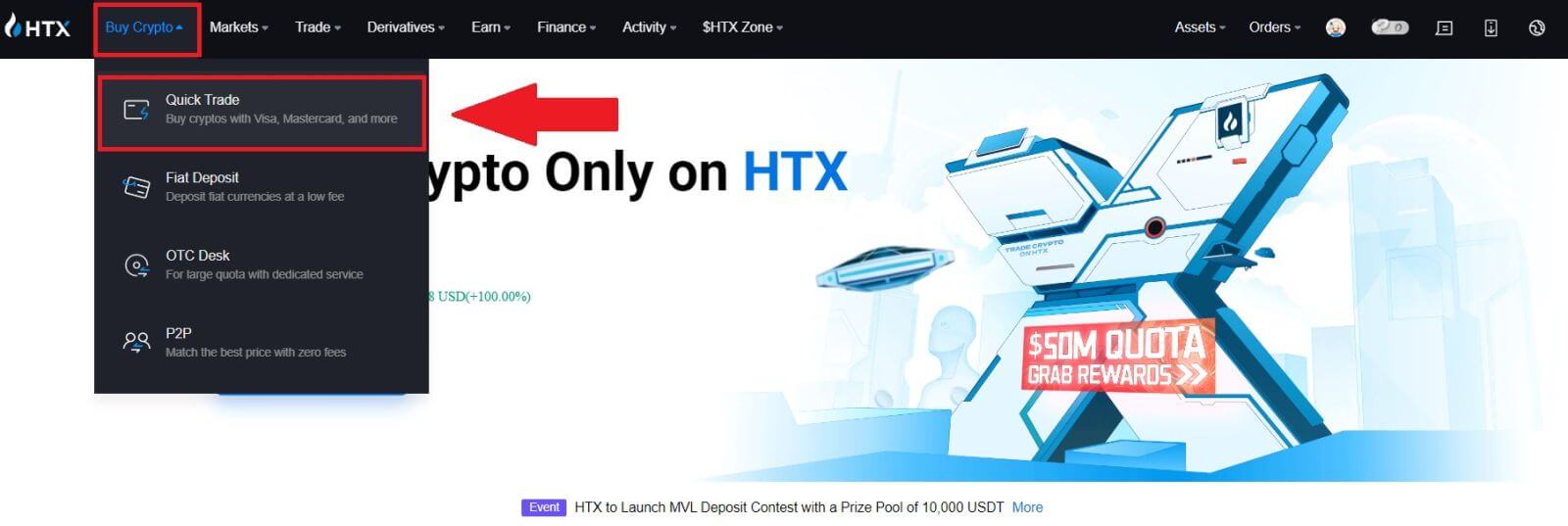
2. Ödeme için bir itibari para birimi ve satın almak istediğiniz kriptoyu seçin. İstediğiniz satın alma tutarını veya miktarını girin.
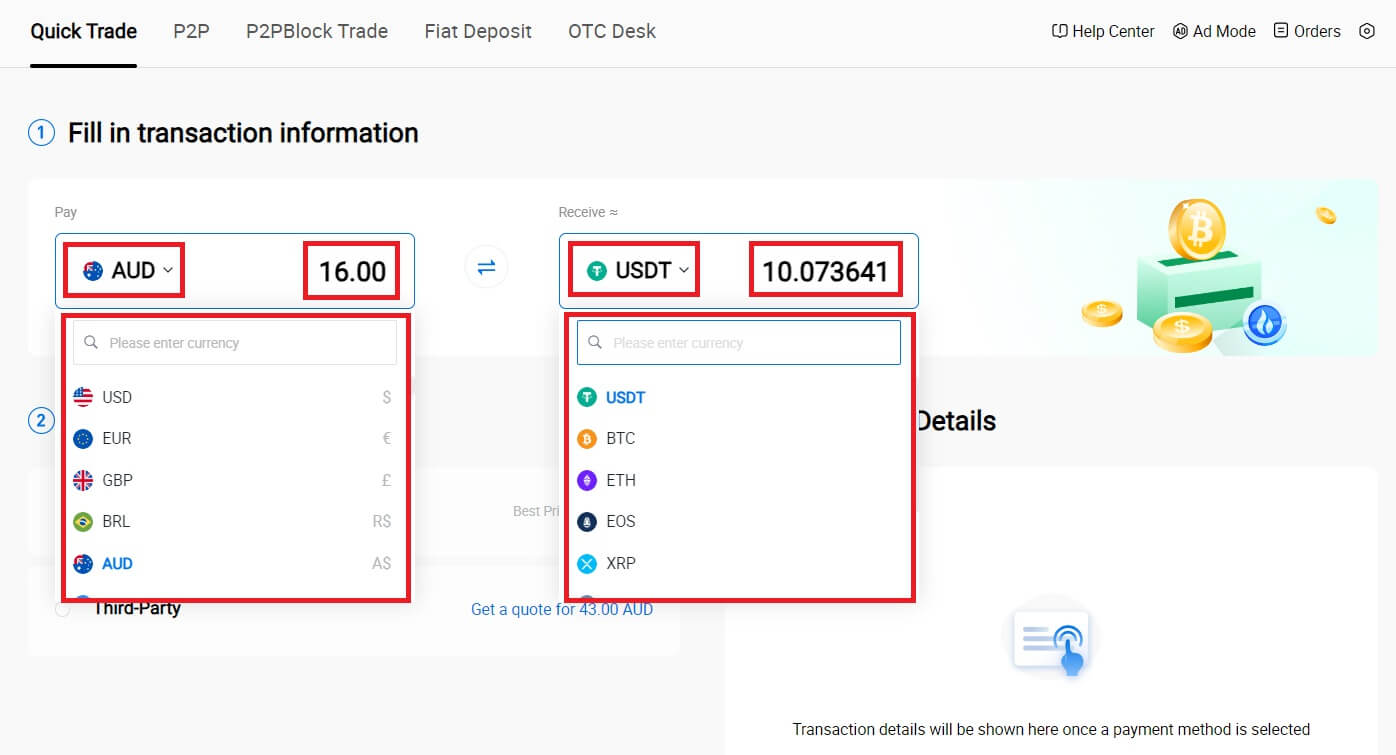
3. Ödeme yönteminiz olarak Kredi/Banka Kartını seçin.
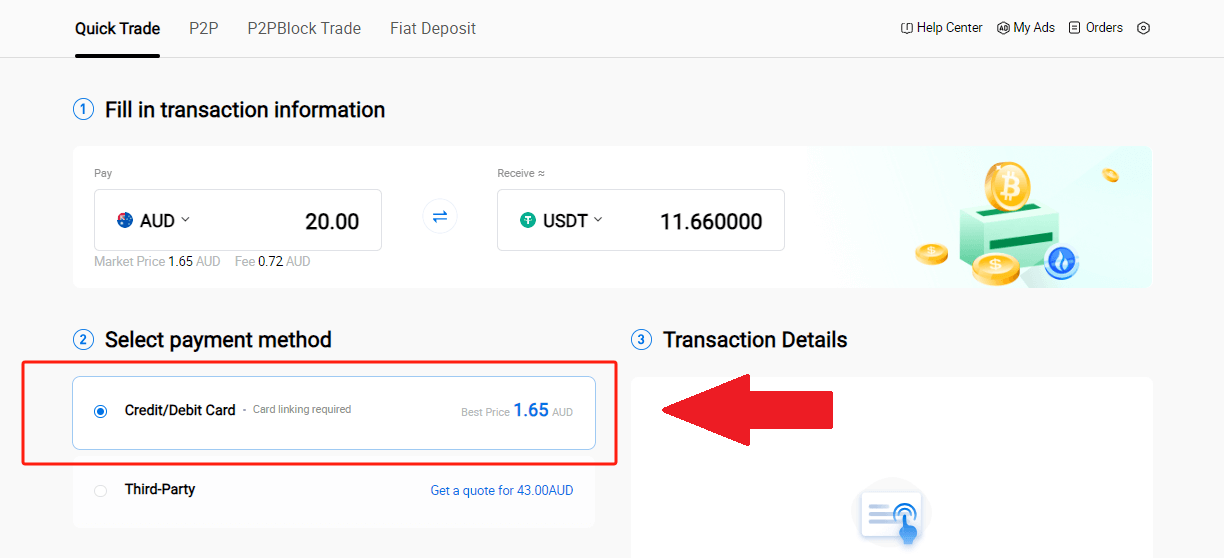
4. Kredi/banka kartı ödemelerinde yeniyseniz öncelikle kredi/banka kartınızı bağlamanız gerekir.
Kart Onayı sayfasına erişmek ve gerekli bilgileri sağlamak için Şimdi Bağla'yı tıklayın. Ayrıntıları doldurduktan sonra [Onayla] öğesine tıklayın .
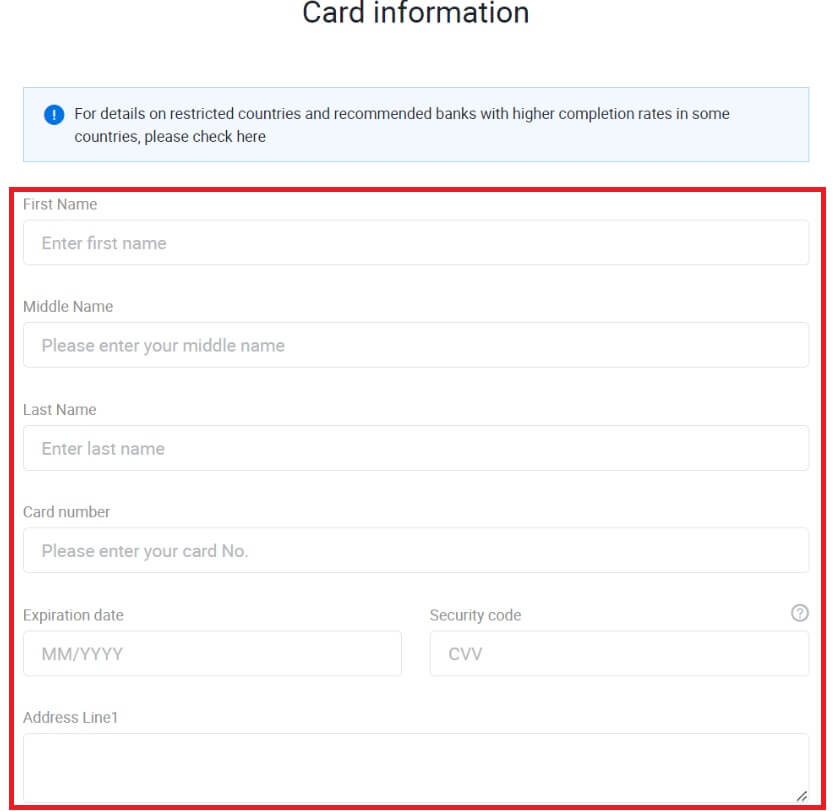
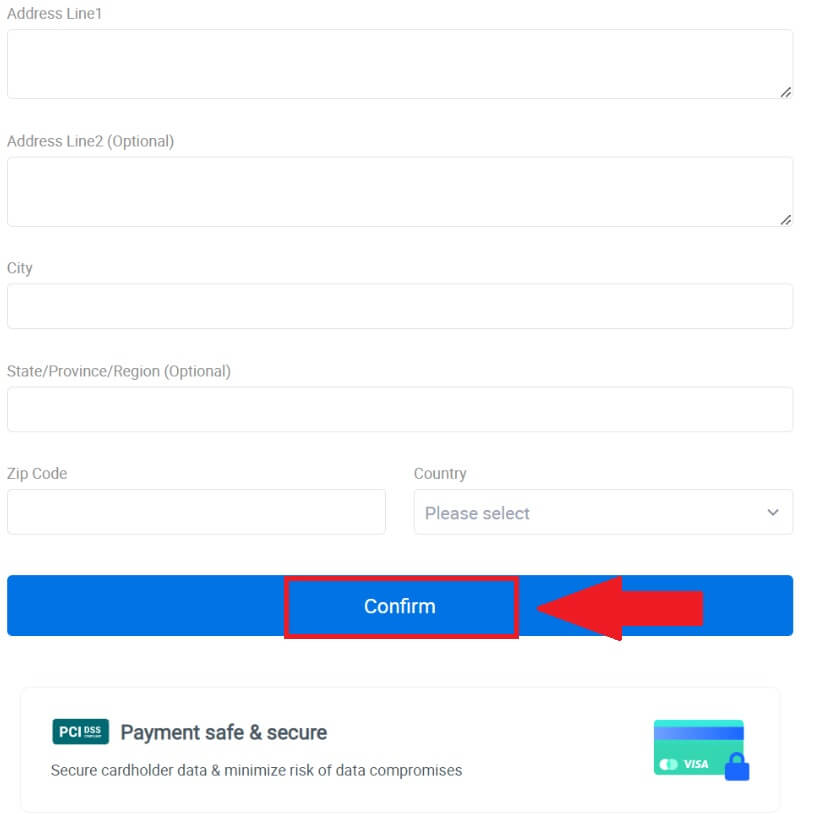
5. Kartınızı başarıyla bağladıktan sonra lütfen işlem bilgilerinizi tekrar kontrol edin. Her şey doğruysa, [Öde...] öğesine tıklayın .
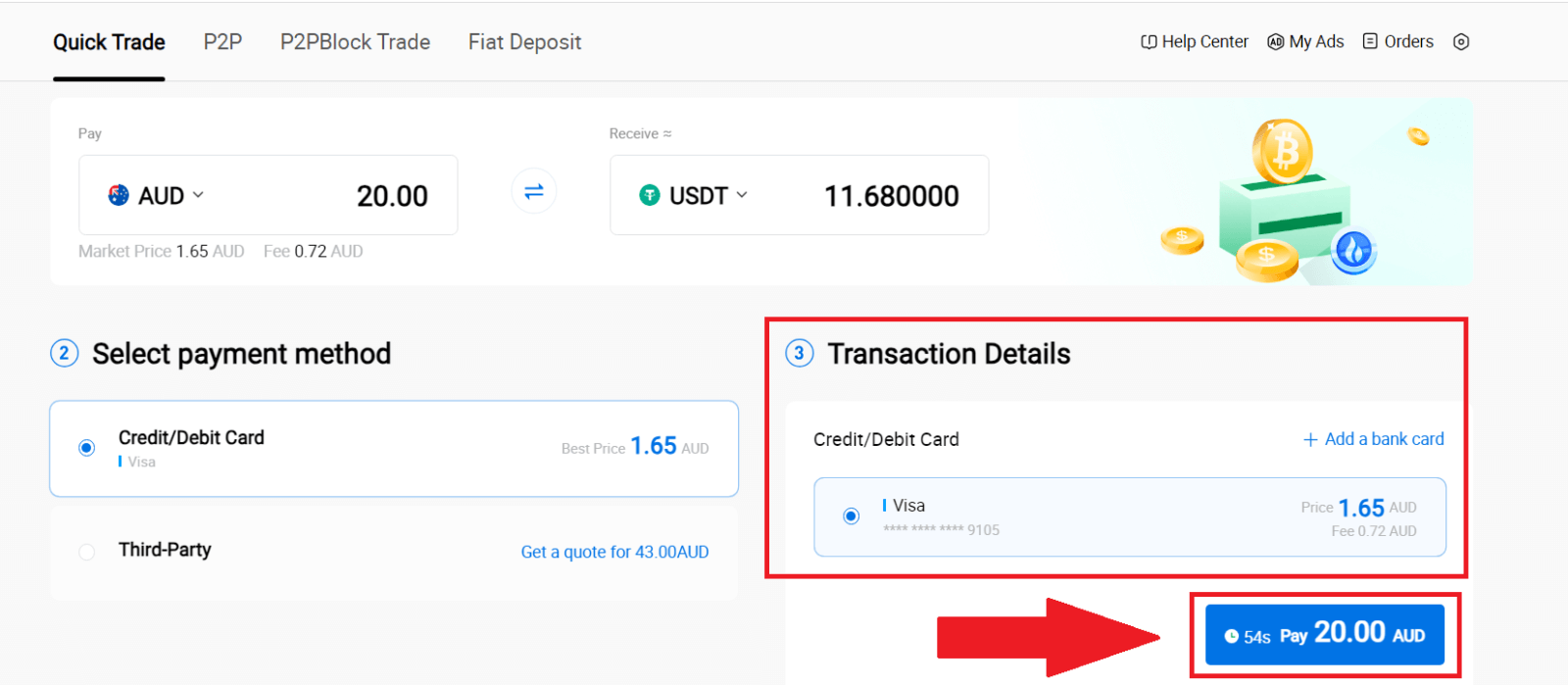
6. Paranızın güvenliğini sağlamak için lütfen CVV doğrulamasını tamamlayın. Aşağıdaki güvenlik kodunu girin ve [Onayla] öğesine tıklayın.
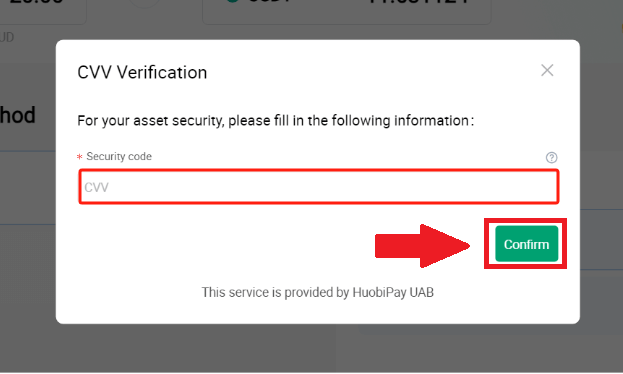
7. İşlemi tamamlamak için bir süre beklemeniz yeterli. Bundan sonra HTX aracılığıyla başarıyla kripto satın aldınız.
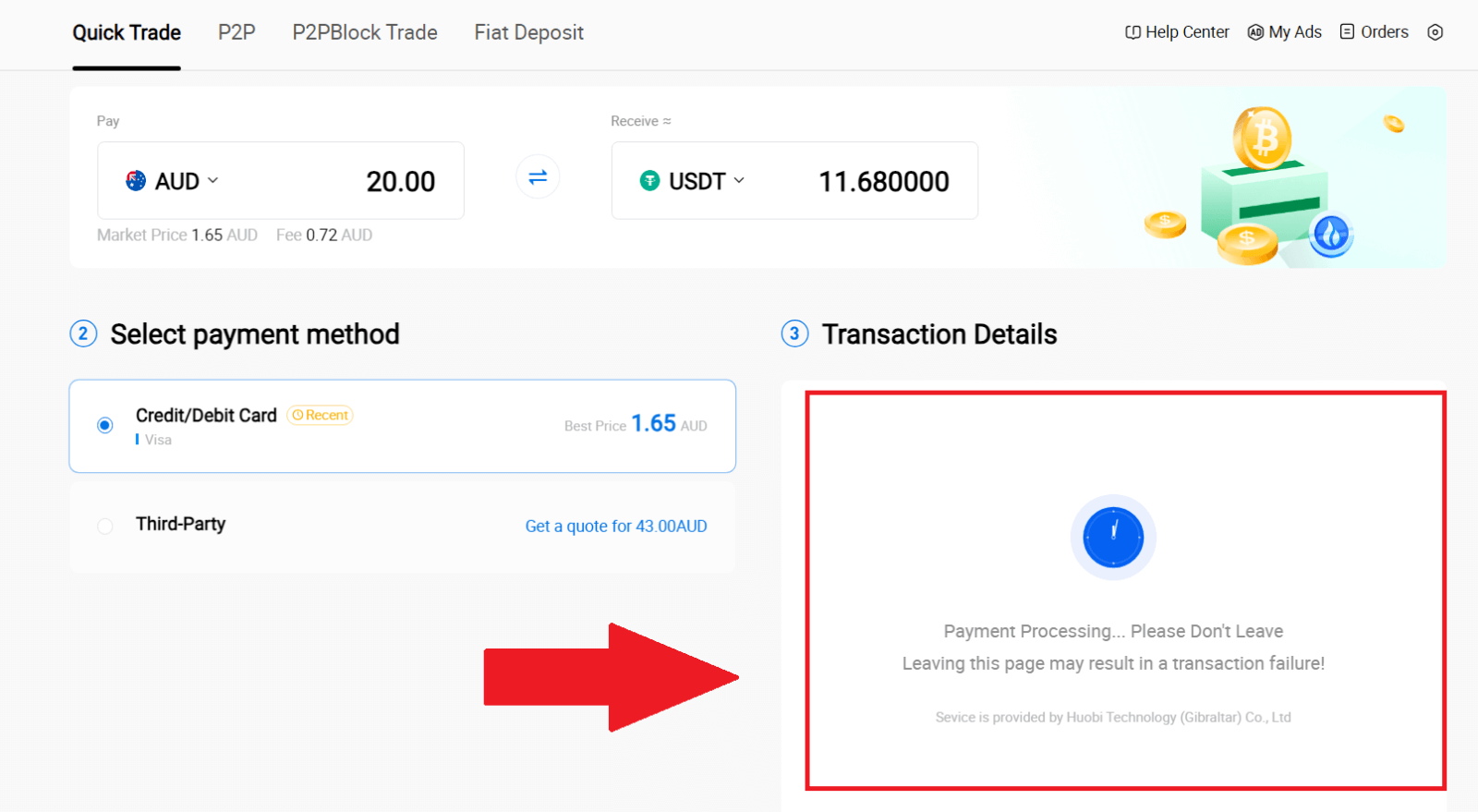
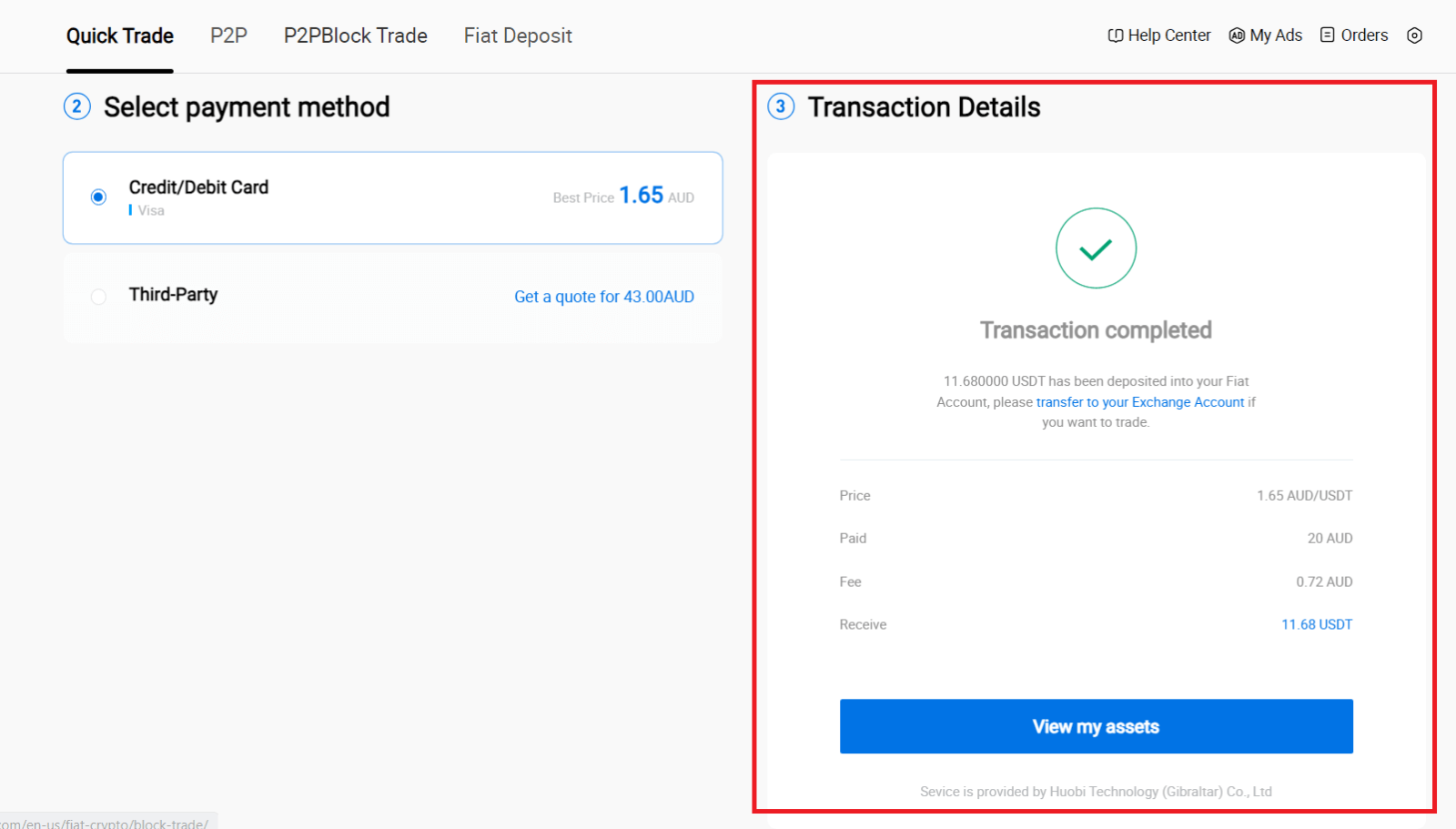
HTX'te Kredi/Banka Kartıyla Kripto Satın Alın (Uygulama)
1. HTX Uygulamanızda oturum açın ve [Kripto Satın Al] öğesine tıklayın .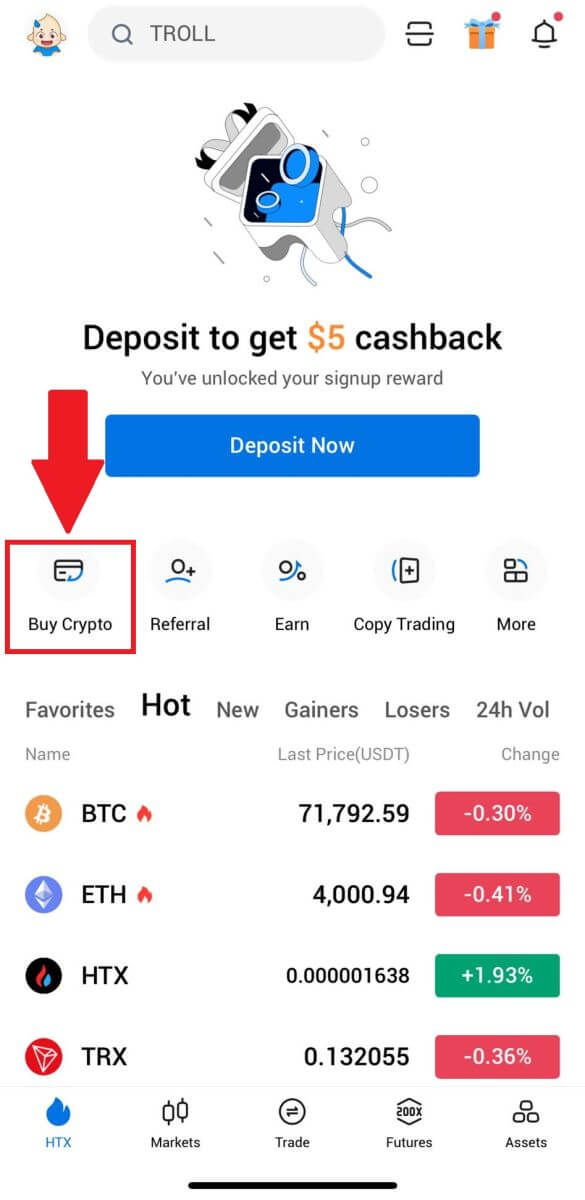
2. Fiat para biriminizi değiştirmek için [Hızlı Ticaret]' i seçin ve [USD]' ye dokunun.
3. Burada örnek olarak USDT'yi ele alıyoruz, satın almak istediğiniz tutarı girin ve [USDT Satın Al]'a dokunun.
4. Devam etmek için ödeme yönteminiz olarak [Banka/Kredi Kartı] seçeneğini seçin.
5. Kredi/banka kartı ödemelerinde yeniyseniz, önce kredi/banka kartınızı bağlamanız gerekir.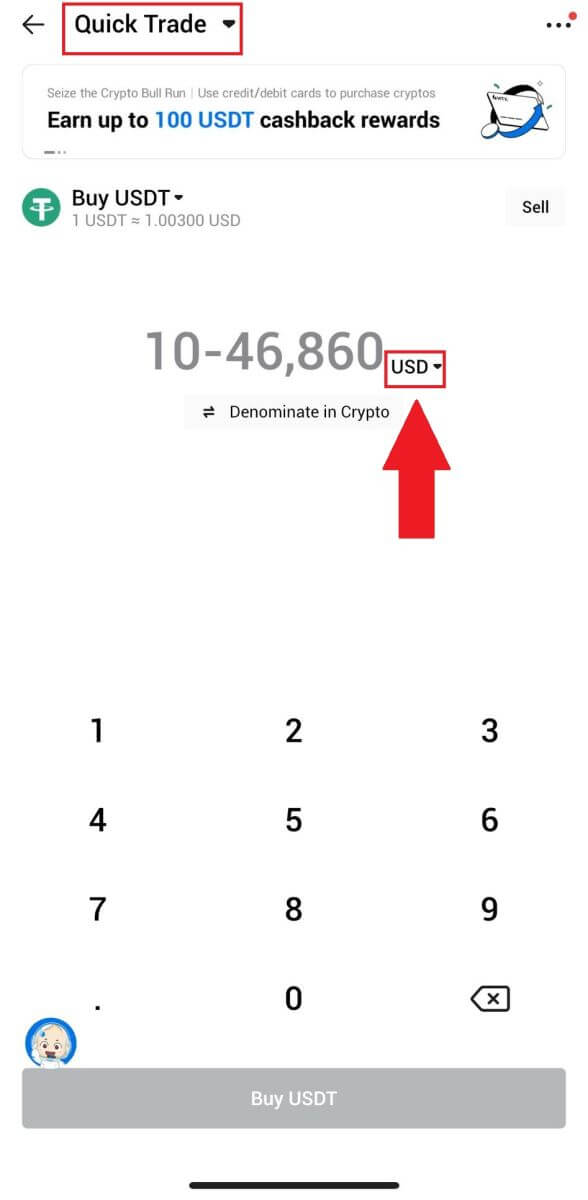
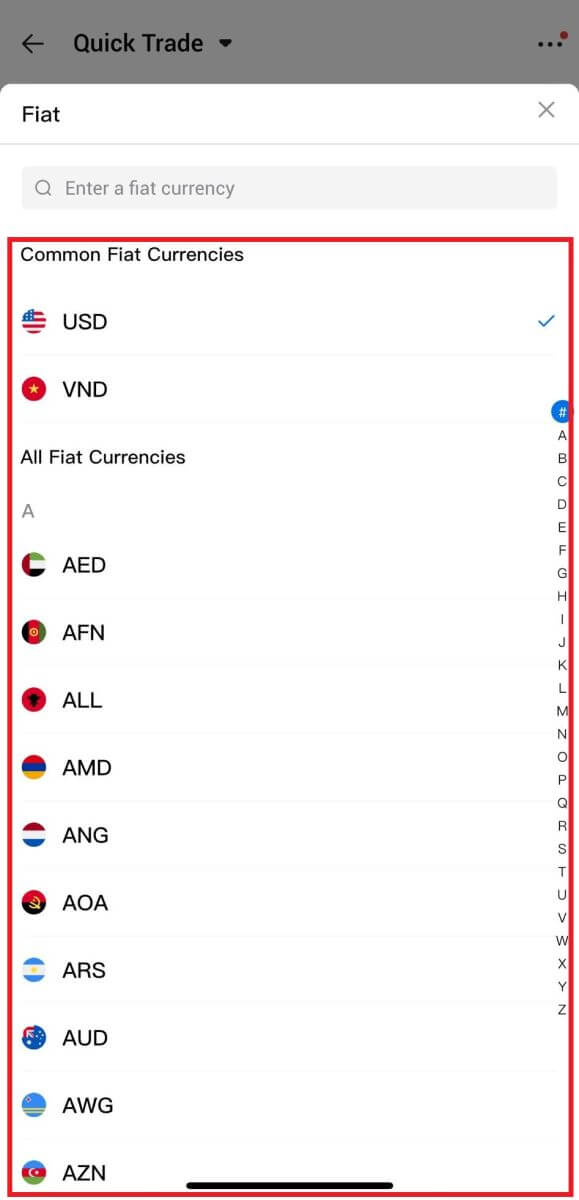
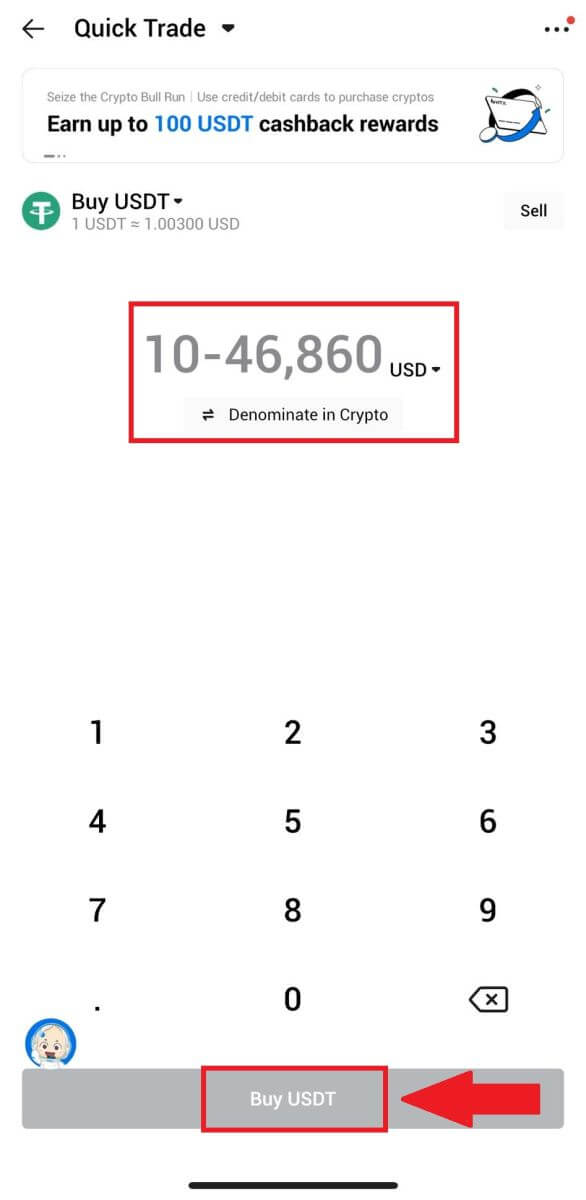
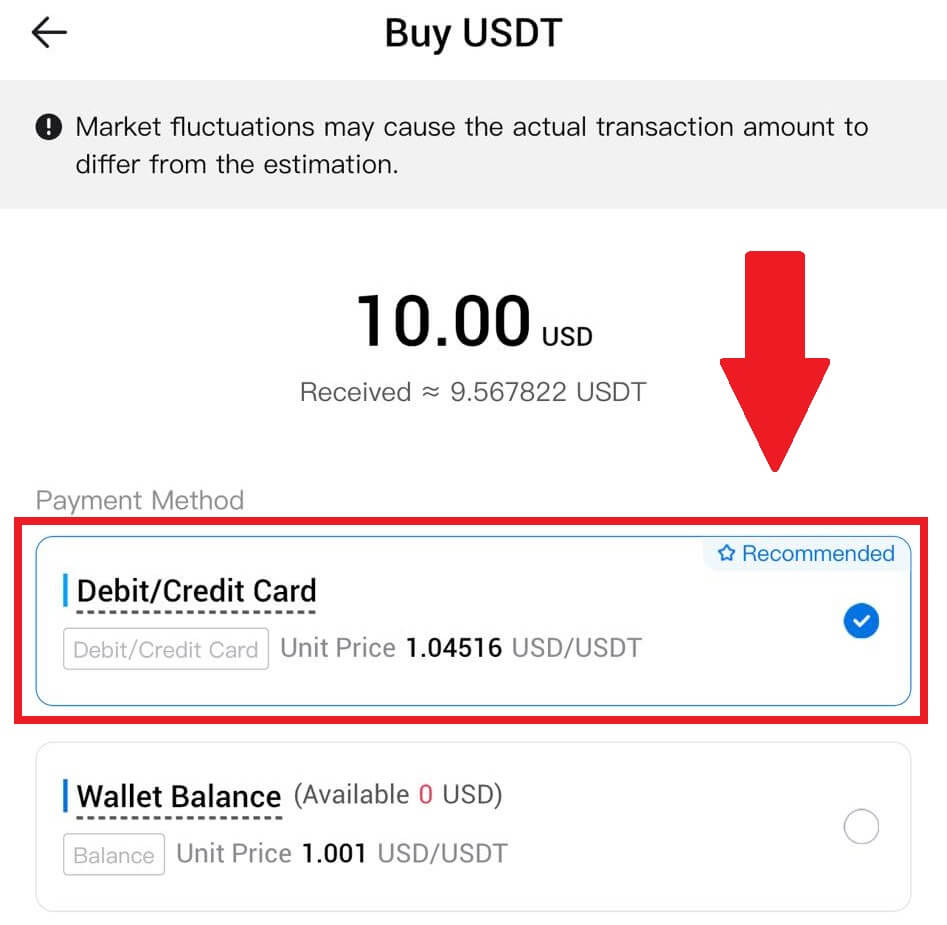
Kartınızı başarıyla bağladıktan sonra lütfen işlem bilgilerinizi tekrar kontrol edin. Her şey doğruysa [Öde] öğesine tıklayın .
6. İşlemi tamamlamak için bir süre beklemeniz yeterli. Bundan sonra HTX aracılığıyla başarıyla kripto satın aldınız.
HTX'te Cüzdan Bakiyesi ile Kripto Satın Alma
HTX'te (Web Sitesi) Cüzdan Bakiyesi aracılığıyla Kripto Satın Alın
1. HTX'inizde oturum açın , [Kripto Satın Al]'a tıklayın ve [Hızlı Ticaret]'i seçin.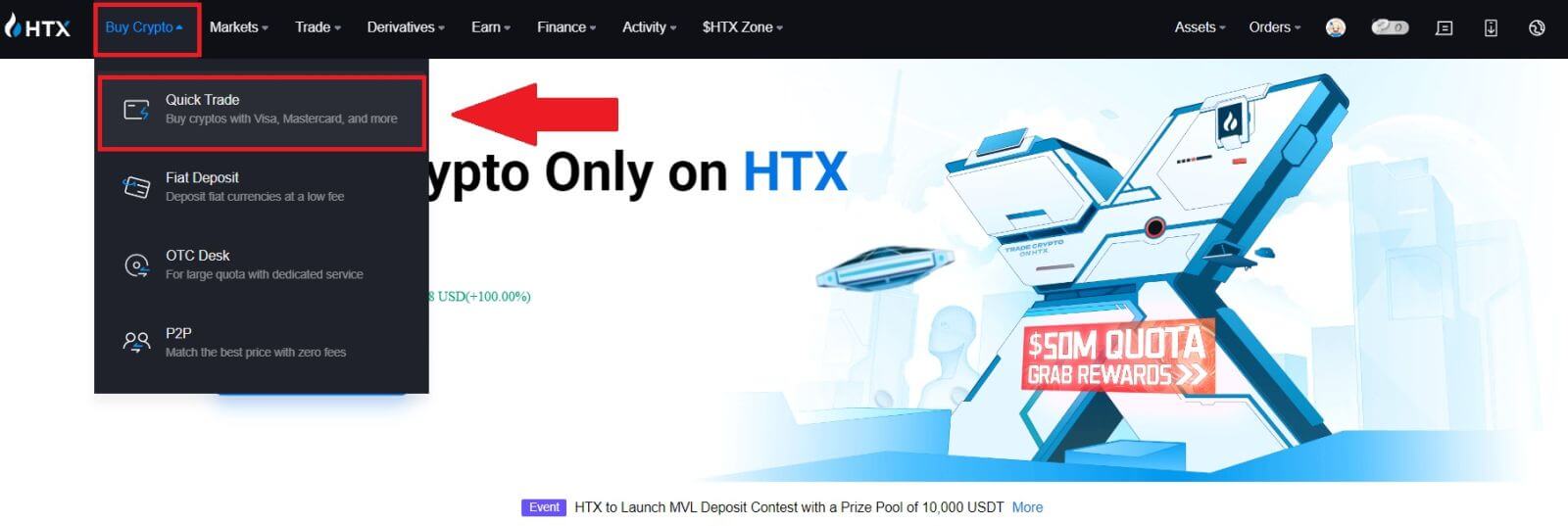
2. Ödeme için bir itibari para birimi ve satın almak istediğiniz kriptoyu seçin. İstediğiniz satın alma tutarını veya miktarını girin. 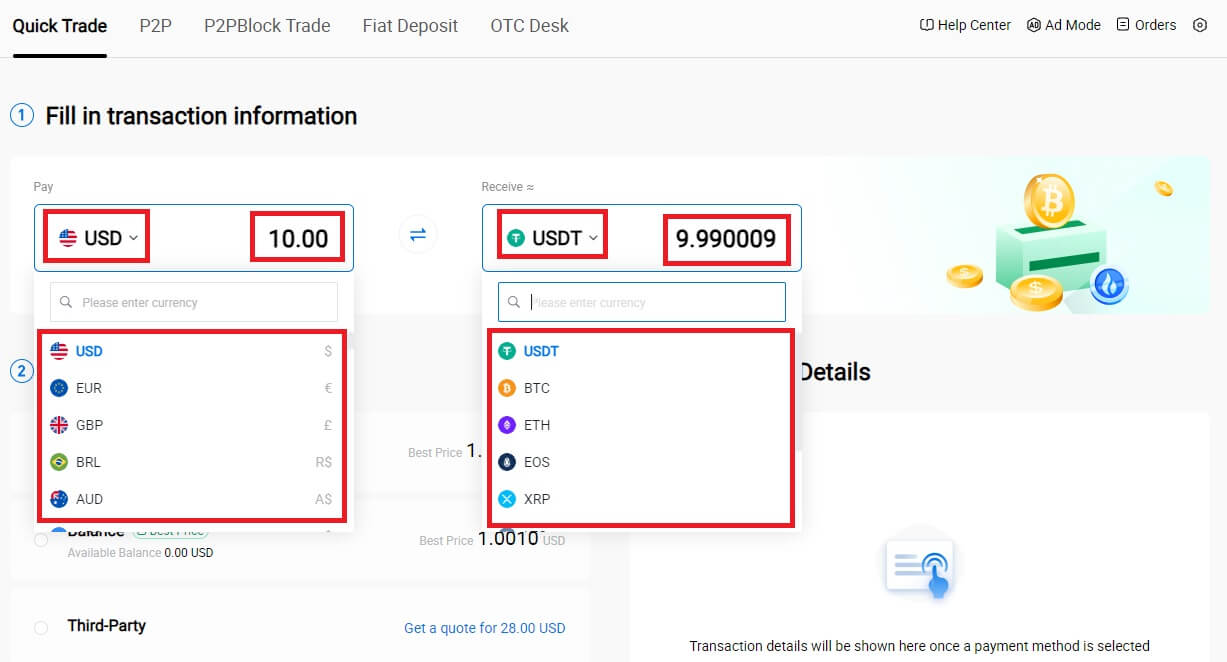 3. Ödeme yönteminiz olarak Cüzdan Bakiyesi'ni seçin.
3. Ödeme yönteminiz olarak Cüzdan Bakiyesi'ni seçin.
Bundan sonra işlem bilgilerinizi bir kez daha kontrol edin. Her şey doğruysa, [Öde...] öğesine tıklayın . 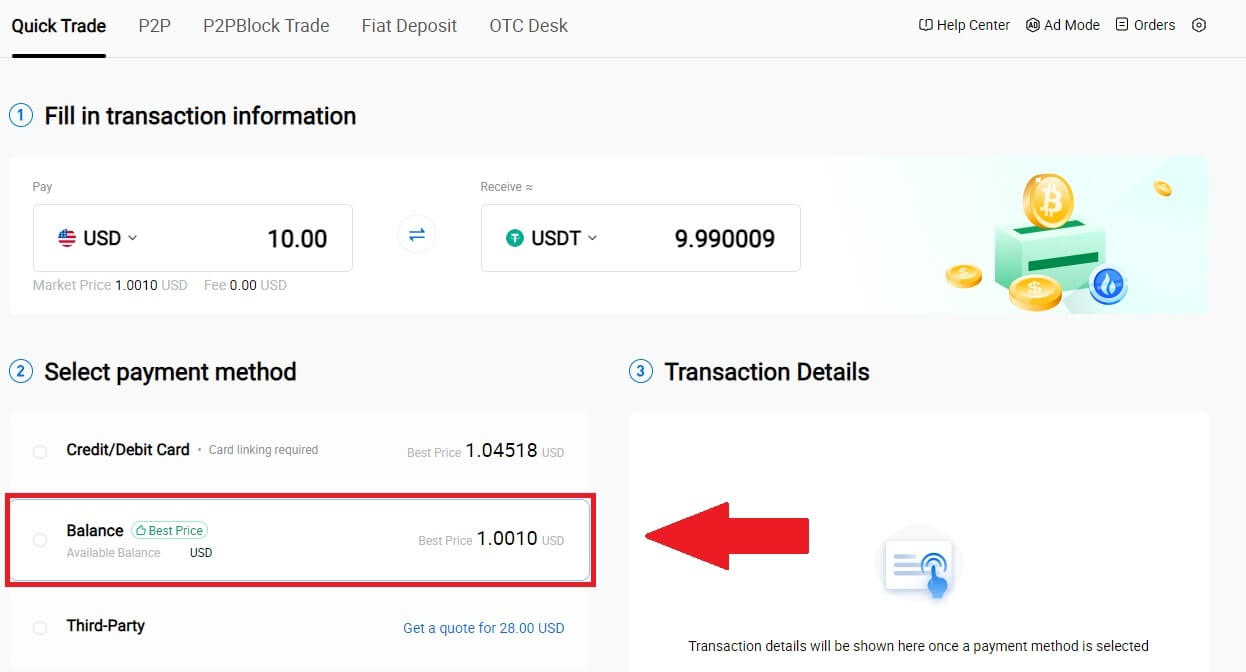
4. İşlemi tamamlamak için bir süre beklemeniz yeterli. Bundan sonra HTX aracılığıyla başarıyla kripto satın aldınız. 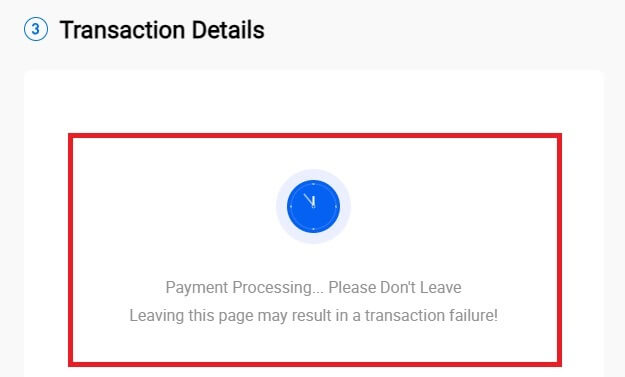
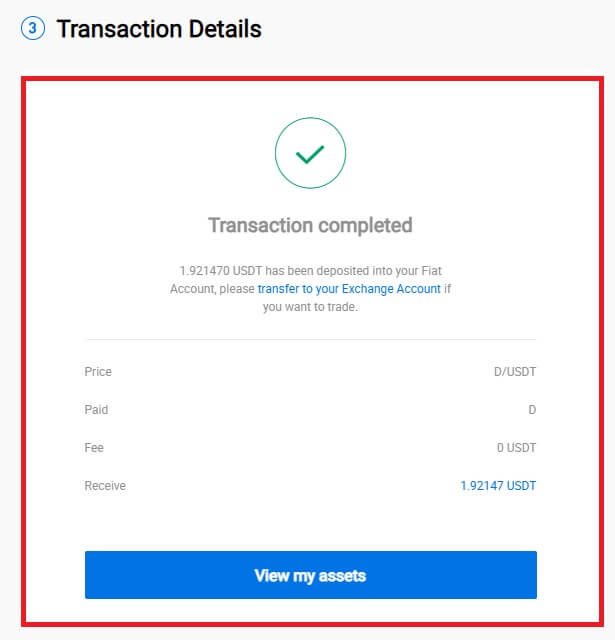
HTX'te (Uygulama) Cüzdan Bakiyesi aracılığıyla Kripto Satın Alın
1. HTX Uygulamanızda oturum açın ve [Kripto Satın Al] öğesine tıklayın .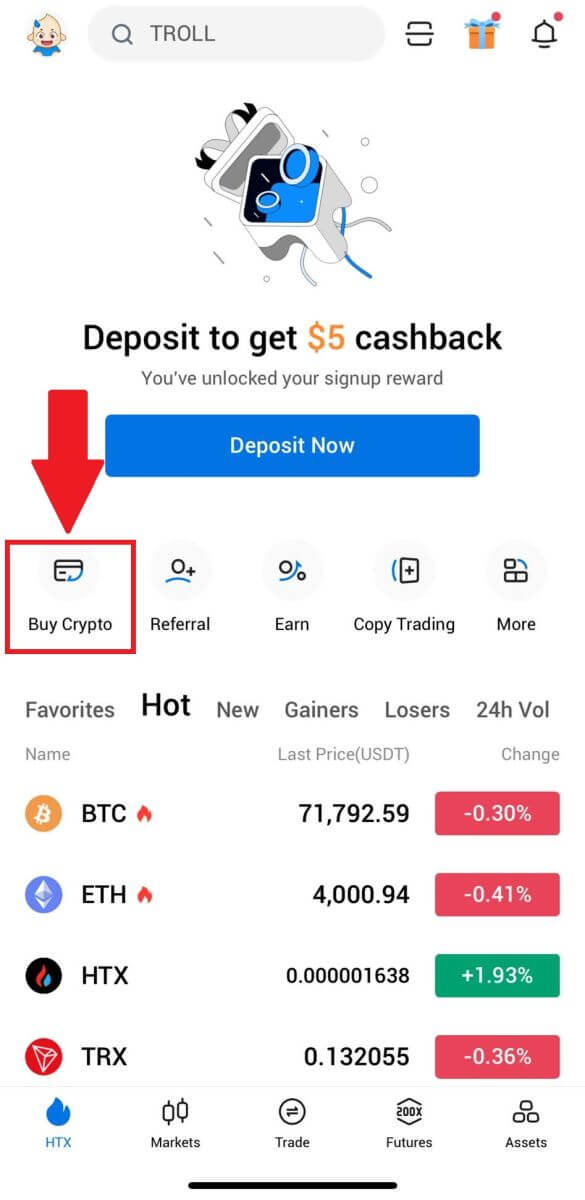
2. Fiat para biriminizi değiştirmek için [Hızlı Ticaret]' i seçin ve [USD]' ye dokunun. 3. Burada örnek olarak USDT'yi ele alıyoruz, satın almak istediğiniz tutarı girin ve [USDT Satın Al]'a dokunun. 4. Devam etmek için ödeme yönteminiz olarak [Cüzdan Bakiyesi]' ni seçin. 5. İşlemi tamamlamak için bir süre beklemeniz yeterli. Bundan sonra HTX aracılığıyla başarıyla kripto satın aldınız.
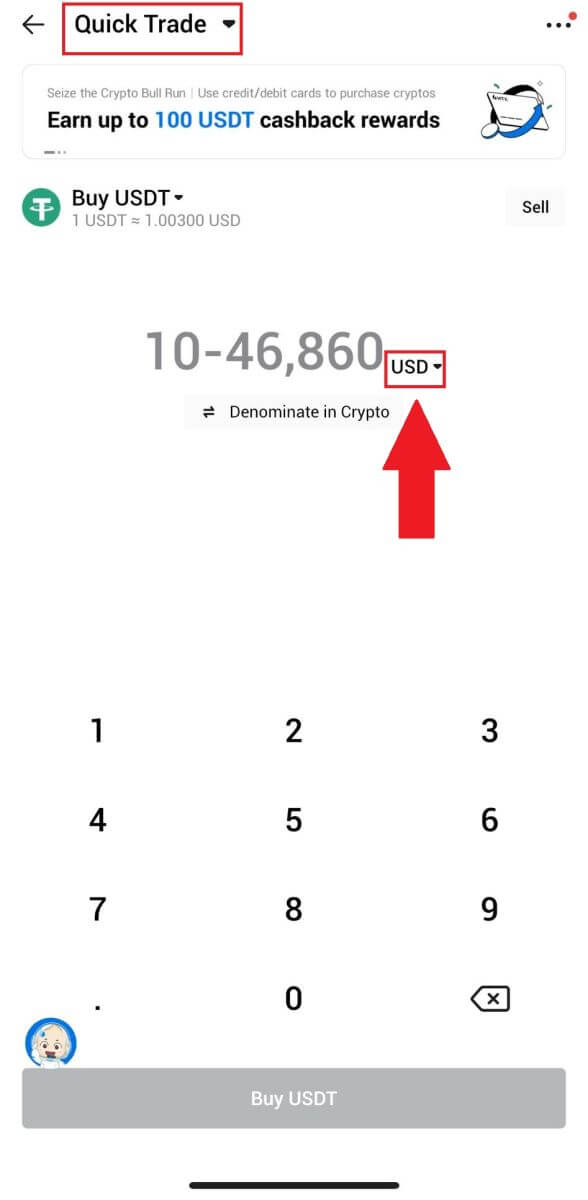
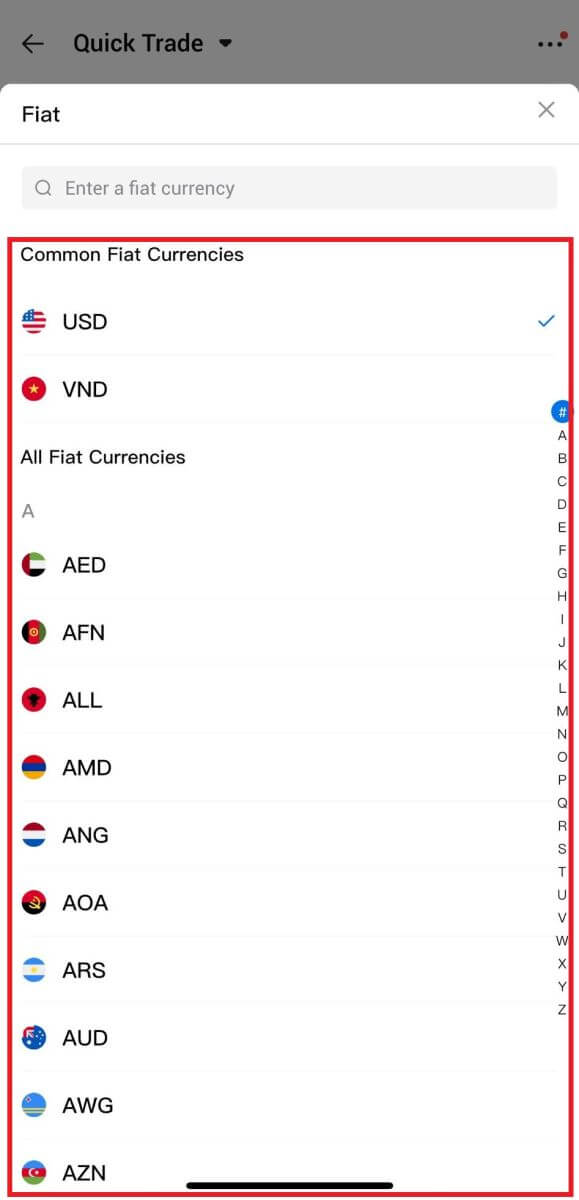
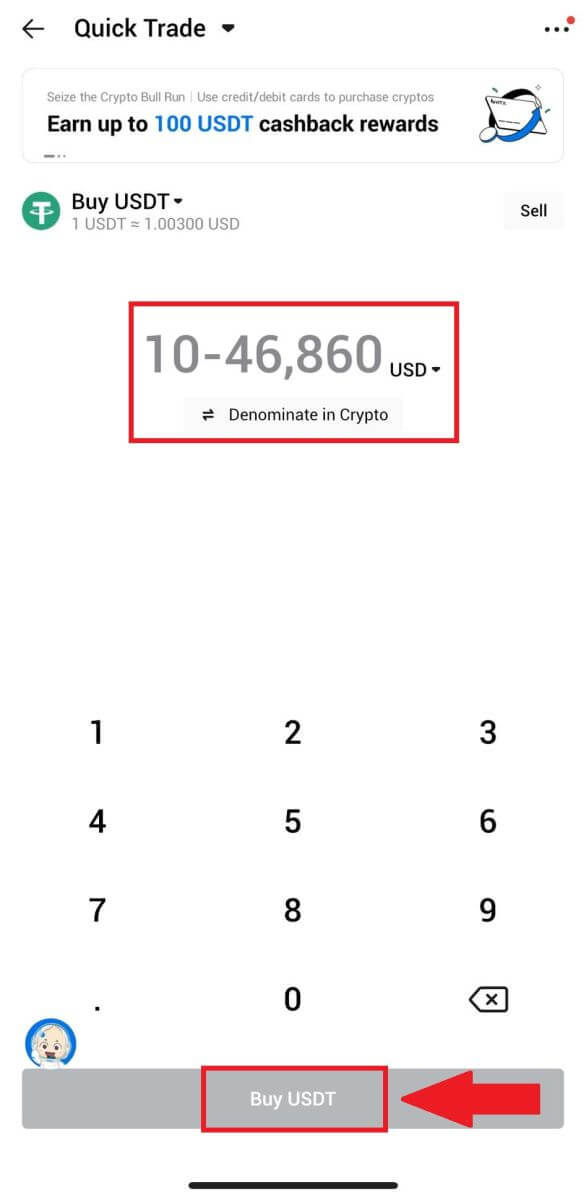
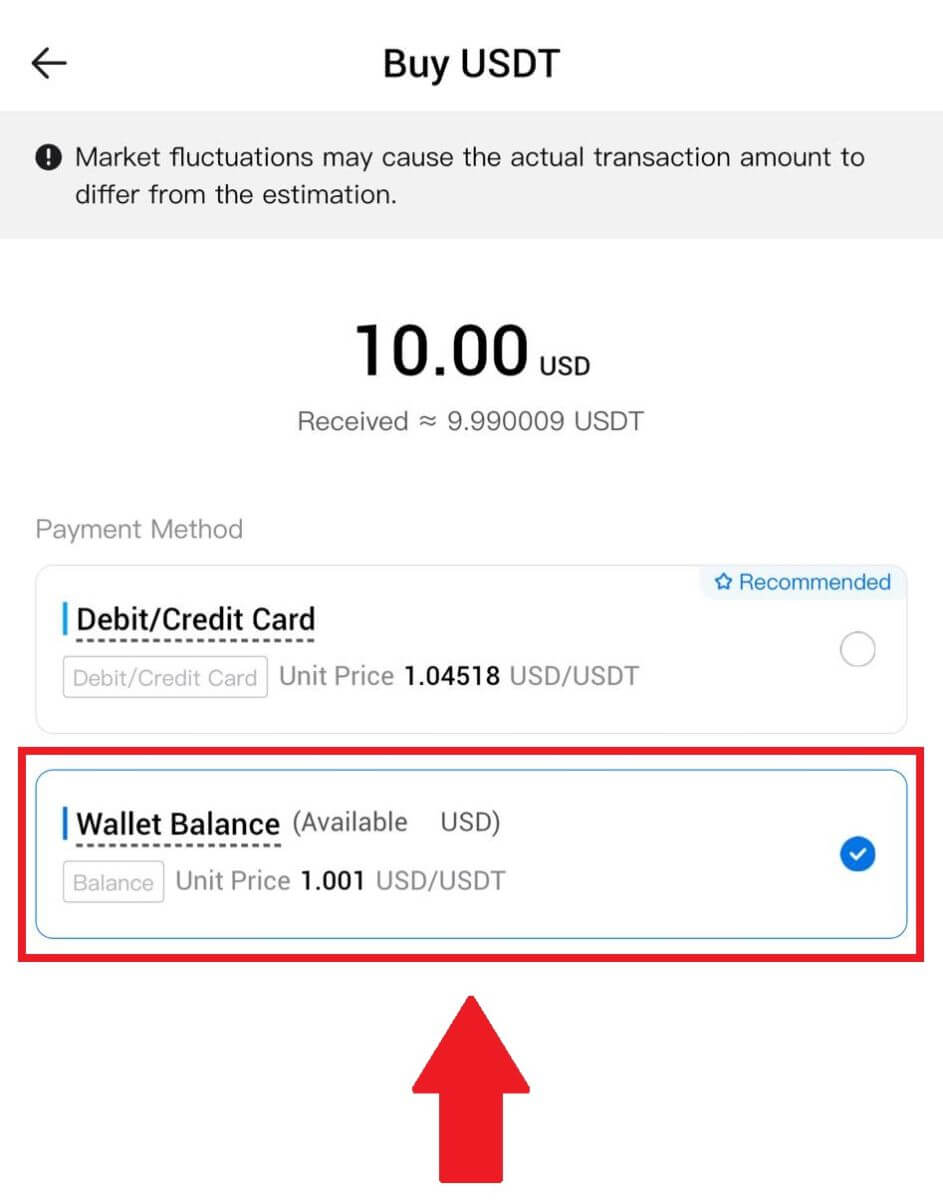
HTX'te Üçüncü Taraf Aracılığıyla Kripto Satın Alma
1. HTX'inizde oturum açın , [Kripto Satın Al]'a tıklayın ve [Hızlı Ticaret]'i seçin.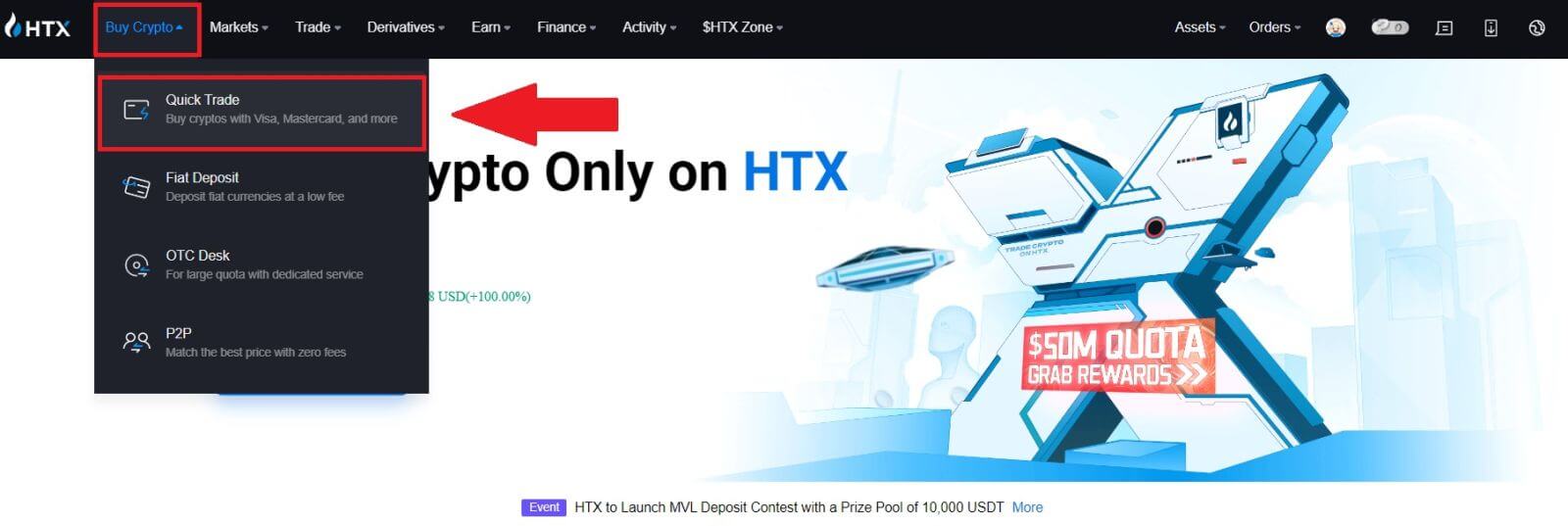 2. Ödemek istediğiniz Fiat para birimini
2. Ödemek istediğiniz Fiat para biriminigirin ve seçin . Burada USD'yi örnek alıyoruz ve 33 USD alıyoruz. Ödeme yöntemi olarak [Üçüncü Taraf] seçeneğini seçin . 3. İşlem Ayrıntılarınızı inceleyin. Kutuyu işaretleyin ve [Öde...] öğesine tıklayın . Satın alma işlemine devam etmek için Üçüncü taraf hizmet sağlayıcının resmi web sayfasına yönlendirileceksiniz.
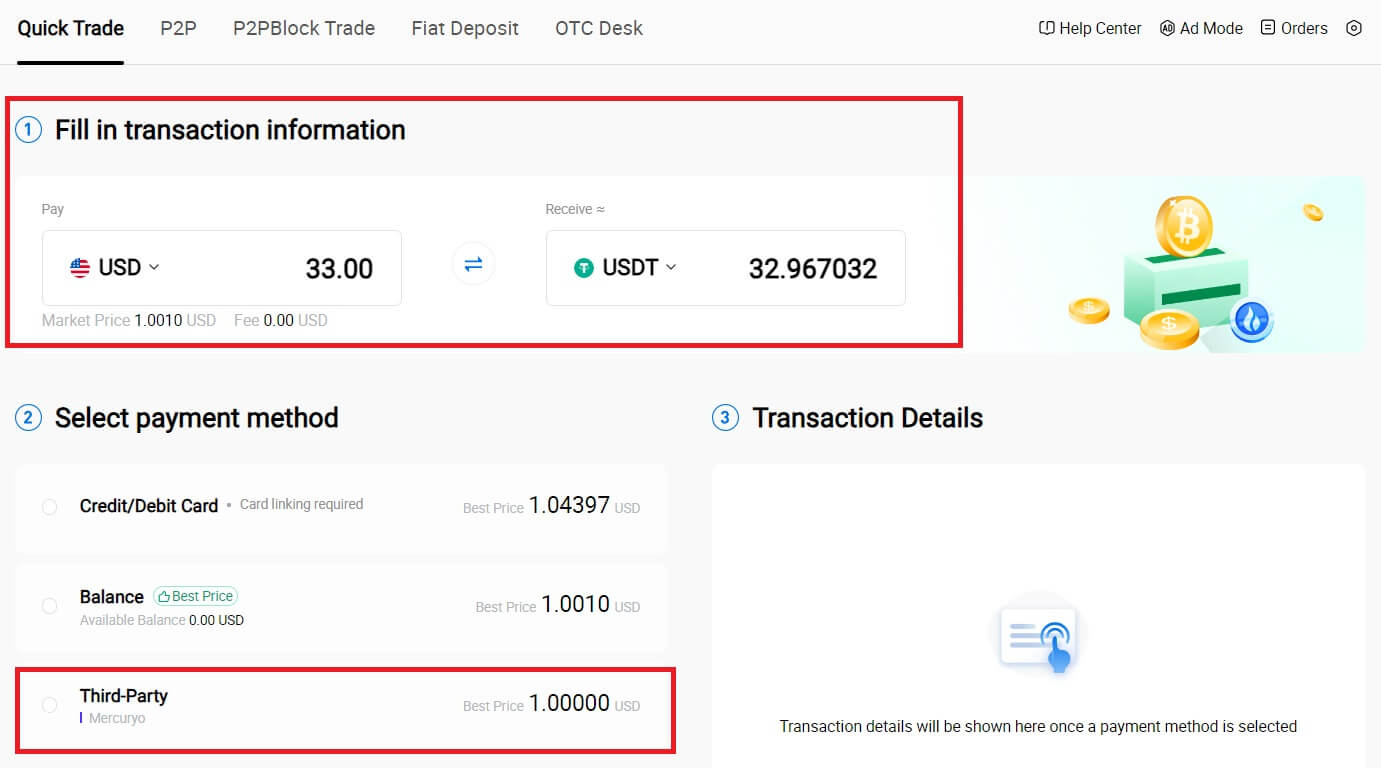
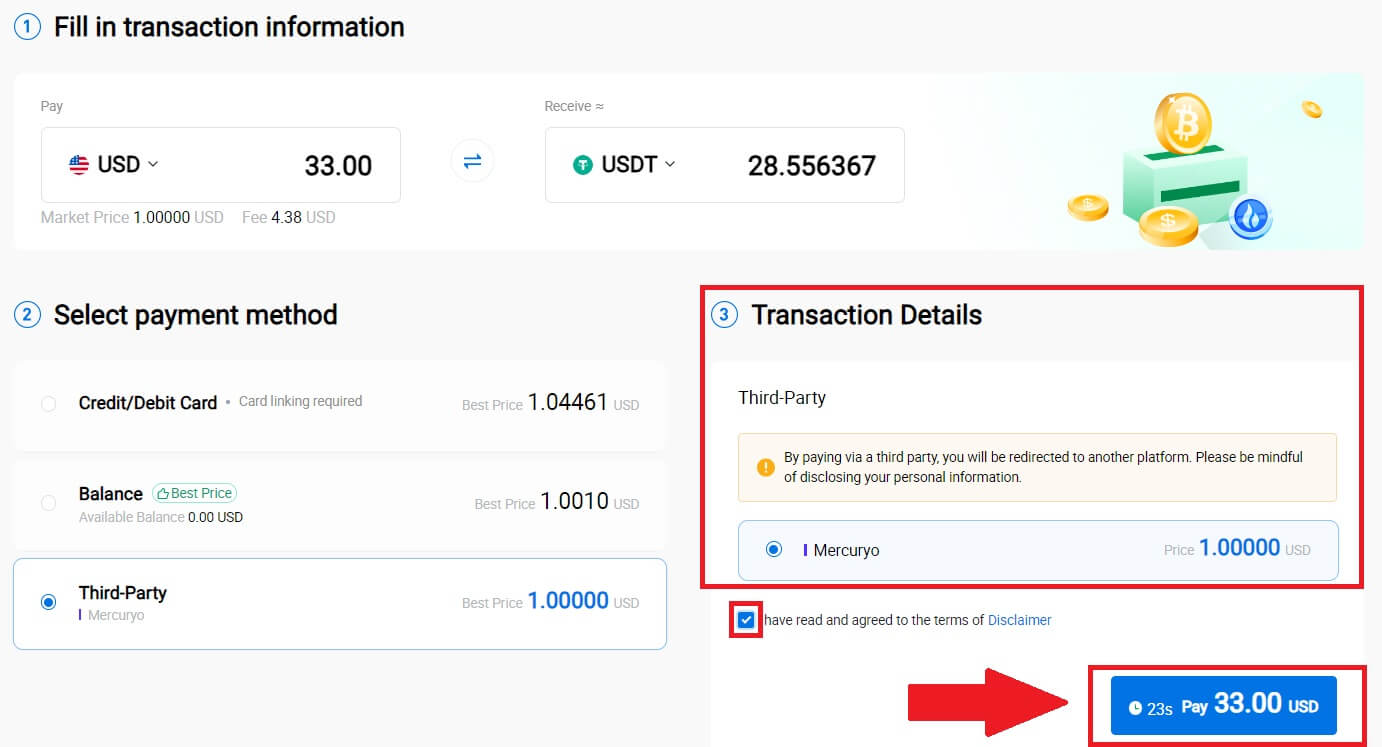
HTX'te P2P Yoluyla Kripto Nasıl Satın Alınır
HTX'te (Web Sitesi) P2P aracılığıyla Kripto Satın Alın
1. HTX'inizde oturum açın , [Kripto Satın Al]'a tıklayın ve [P2P]'yi seçin.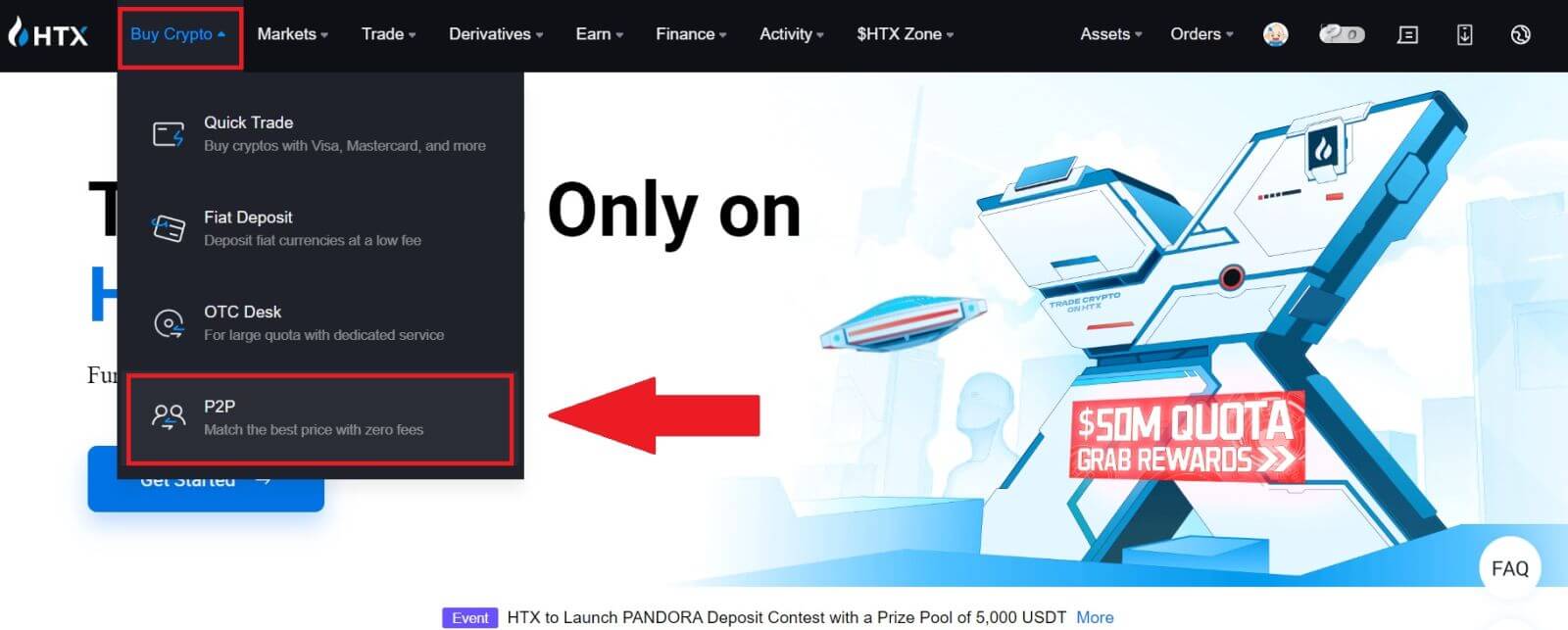
2. İşlem sayfasında ticaret yapmak istediğiniz satıcıyı seçin ve [Satın Al]'a tıklayın.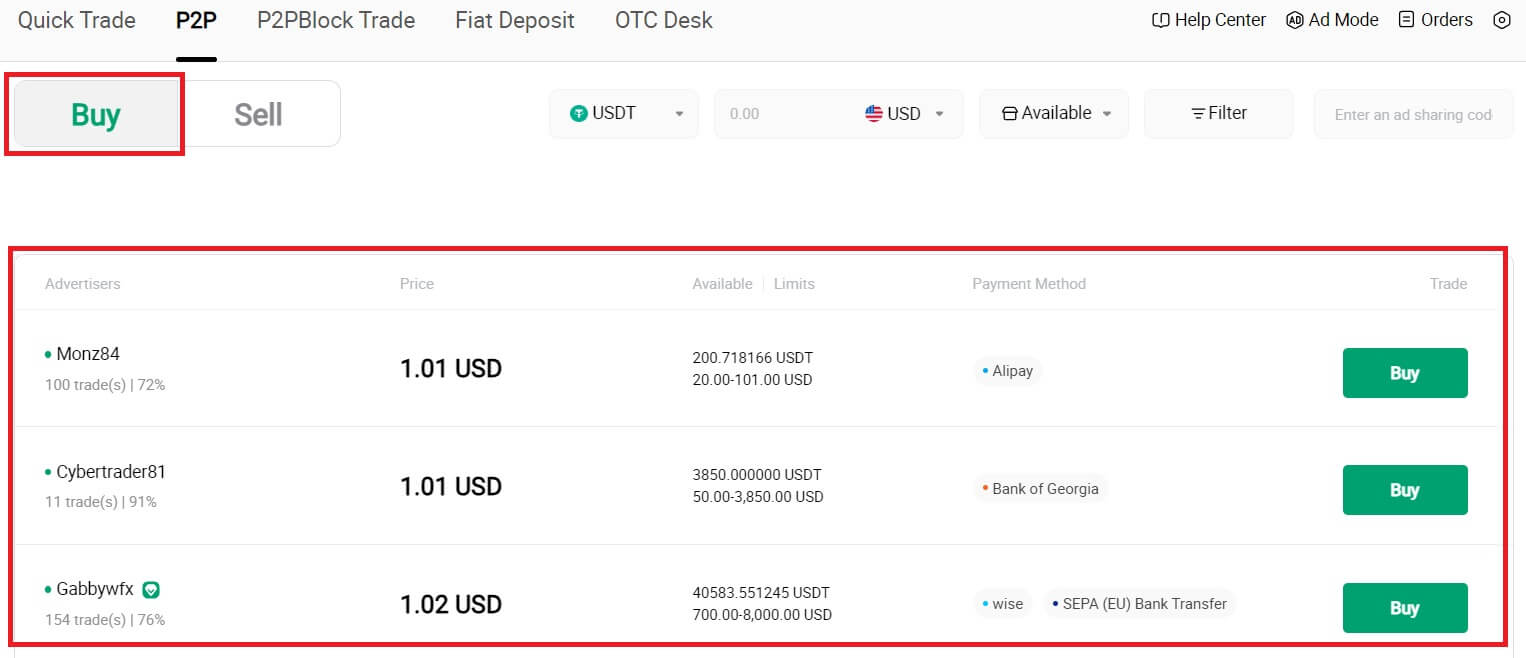
3. Ödemek istediğiniz Fiat Para Birimi tutarını [Ödemek istiyorum] sütununda belirtin. Alternatif olarak, almayı hedeflediğiniz USDT miktarını [Alacağım] sütununa girme seçeneğiniz de vardır. Fiat Para Birimi cinsinden karşılık gelen ödeme tutarı, girişinize göre otomatik olarak veya tam tersi şekilde hesaplanacaktır. [Satın Al]'
a tıklayın ve ardından Sipariş Sayfasına yönlendirileceksiniz.
4. Sipariş sayfasına ulaştığınızda, parayı P2P Satıcının banka hesabına aktarmanız için size 10 dakikalık bir süre tanınır. Satın alma işleminin işlem gereksinimlerinize uygun olduğunu doğrulamak için sipariş ayrıntılarını incelemeye öncelik verin .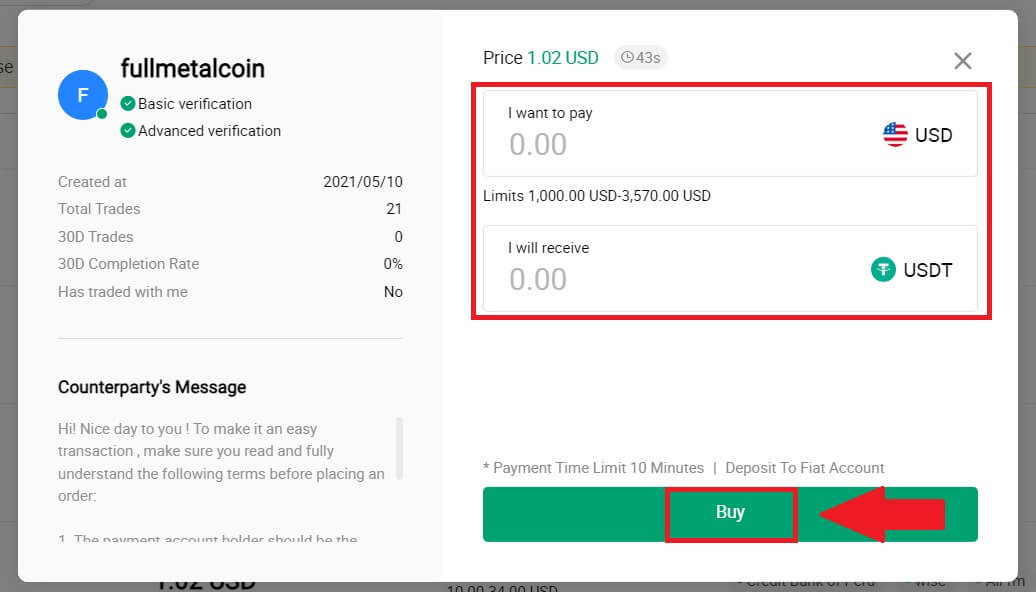
- Sipariş sayfasında gösterilen ödeme bilgilerini inceleyin ve P2P Satıcının banka hesabına aktarımı tamamlamaya devam edin.
- Kusursuz etkileşimi garantileyen P2P Üye İşyerleriyle gerçek zamanlı iletişim için Canlı Sohbet kutusundan yararlanın.
- Para transferini tamamladıktan sonra lütfen [Ödedim] etiketli kutuyu işaretleyin .
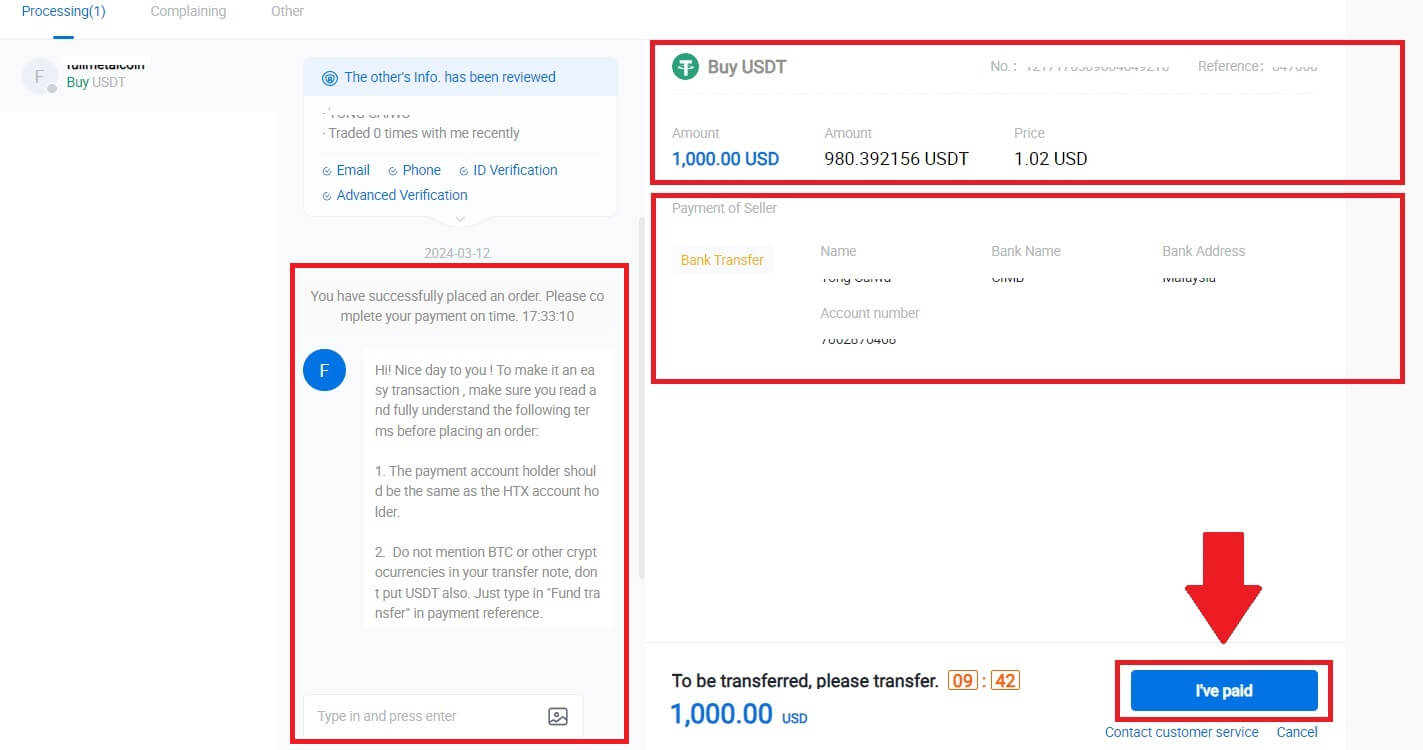
5. Lütfen P2P Satıcısının USDT'yi serbest bırakmasını ve siparişi tamamlamasını bekleyin. Bundan sonra HTX P2P aracılığıyla kripto satın alma işlemini başarıyla tamamladınız.
HTX'te P2P aracılığıyla Kripto Satın Alın (Uygulama)
1. HTX Uygulamanızda oturum açın ve [Kripto Satın Al] öğesine tıklayın .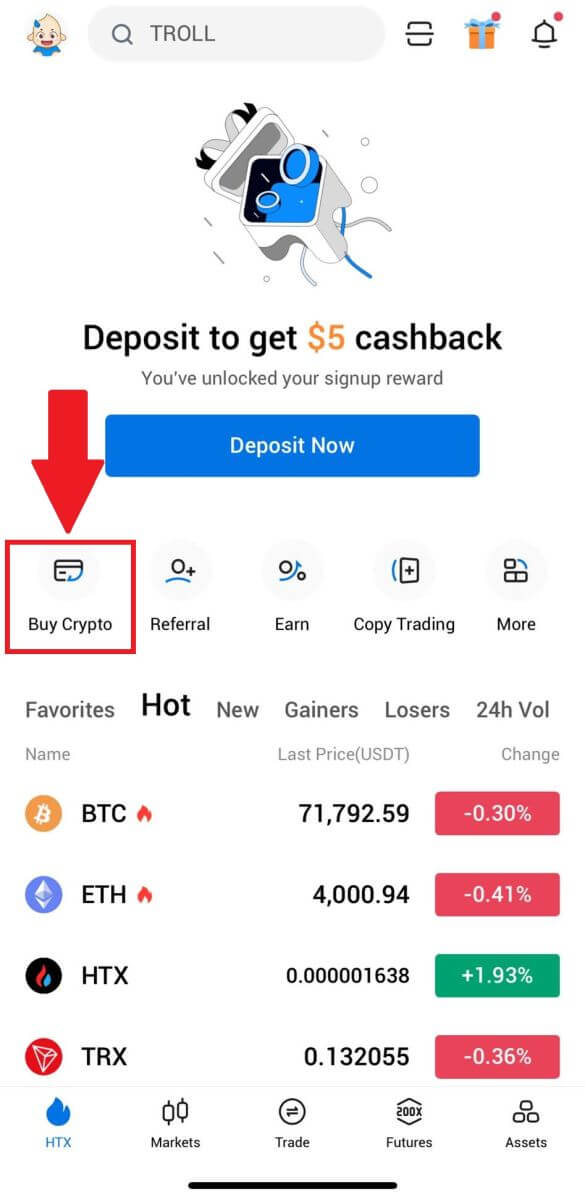
2. İşlem sayfasına gitmek için [P2P]' yi seçin , ticaret yapmak istediğiniz satıcıyı seçin ve [Satın Al]'a tıklayın. Burada örnek olarak USDT'yi kullanıyoruz. 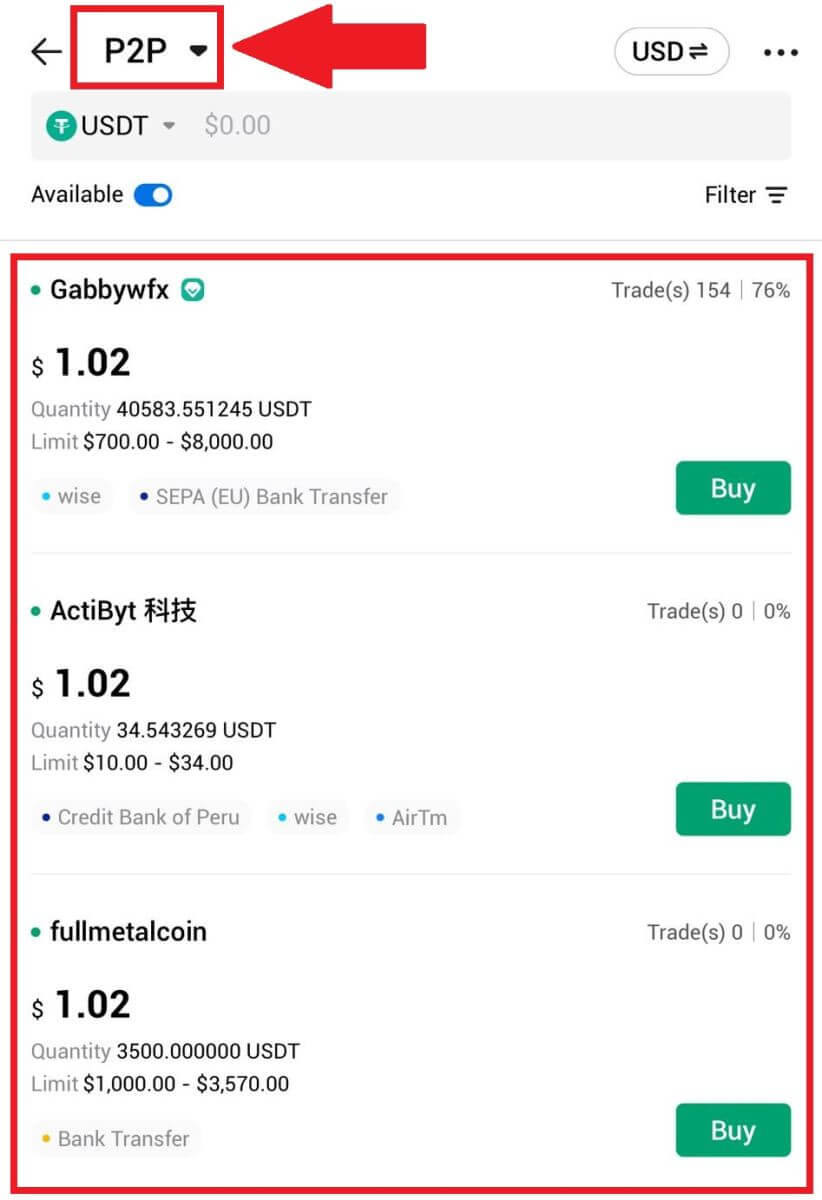
3. Ödemek istediğiniz Fiat Para Birimi tutarını girin. Fiat Para Birimi cinsinden karşılık gelen ödeme tutarı, girişinize göre otomatik olarak veya tam tersi şekilde hesaplanacaktır. [USDT Satın Al]
seçeneğine tıkladığınızda Sipariş Sayfasına yönlendirileceksiniz.
4. Sipariş sayfasına ulaştığınızda, parayı P2P Satıcının banka hesabına aktarmanız için size 10 dakikalık bir süre tanınır. Sipariş ayrıntılarını gözden geçirmek ve satın alma işleminin işlem gereksinimlerinize uygun olduğunu onaylamak için [Sipariş Ayrıntıları]' na tıklayın .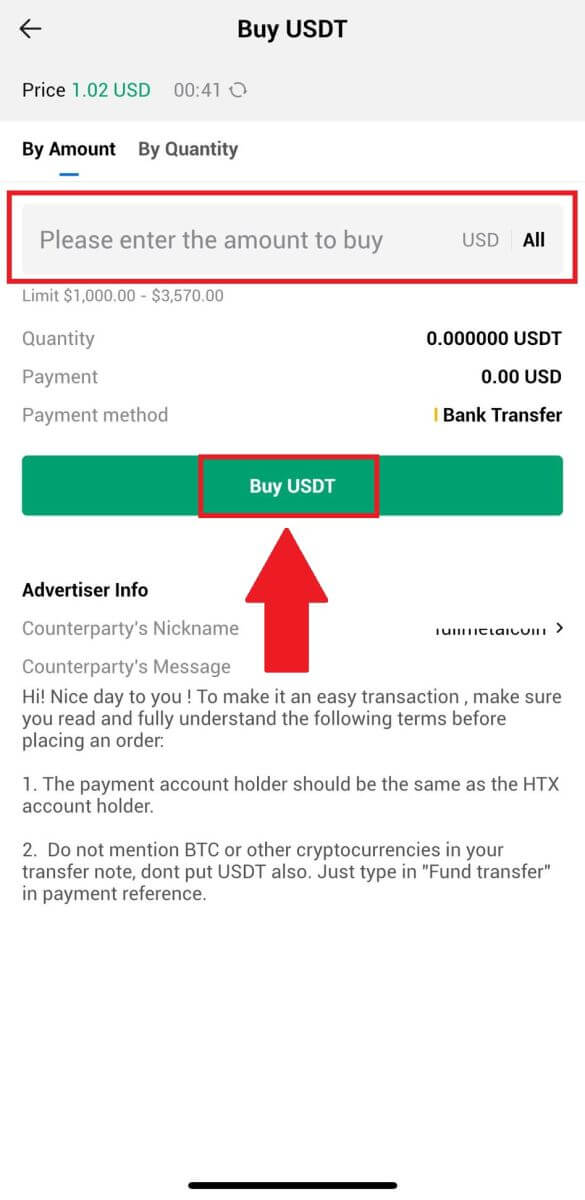
- Sipariş sayfasında gösterilen ödeme bilgilerini inceleyin ve P2P Satıcının banka hesabına aktarımı tamamlamaya devam edin.
- Kusursuz etkileşimi garantileyen P2P Üye İşyerleriyle gerçek zamanlı iletişim için Canlı Sohbet kutusundan yararlanın.
- Para transferini tamamladıktan sonra lütfen [Ödedim. Satıcıya bildir].
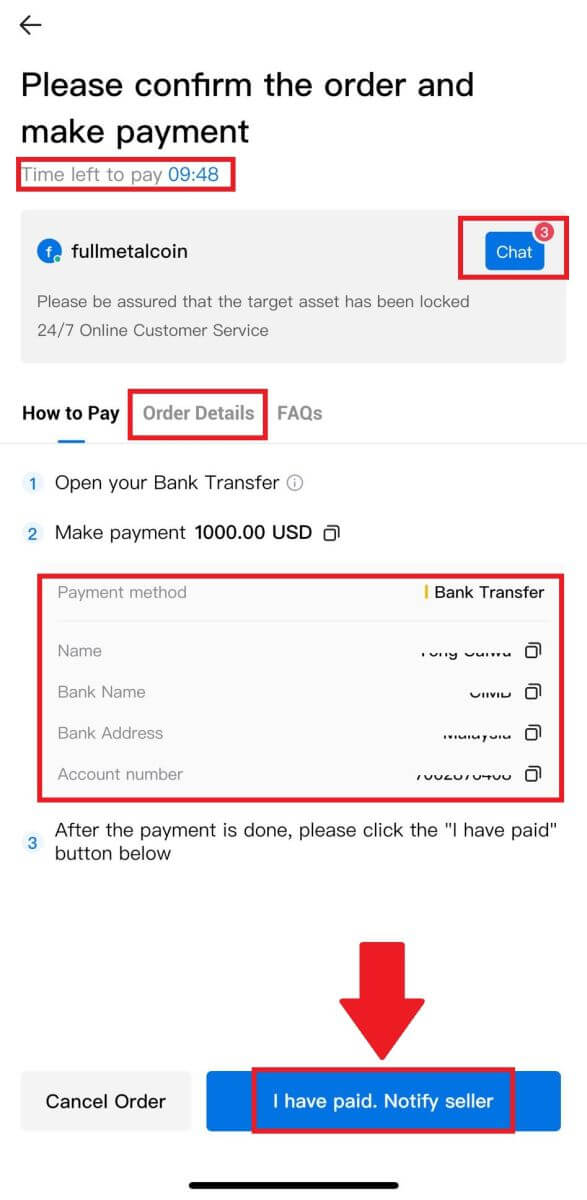
5. Lütfen P2P Satıcısının USDT'yi serbest bırakmasını ve siparişi tamamlamasını bekleyin. Bundan sonra HTX P2P aracılığıyla kripto satın alma işlemini başarıyla tamamladınız.
HTX'e Nasıl Kripto Yatırılır
HTX'e Kripto Yatırma (Web Sitesi)
1. HTX hesabınızda oturum açın ve [Varlıklar]'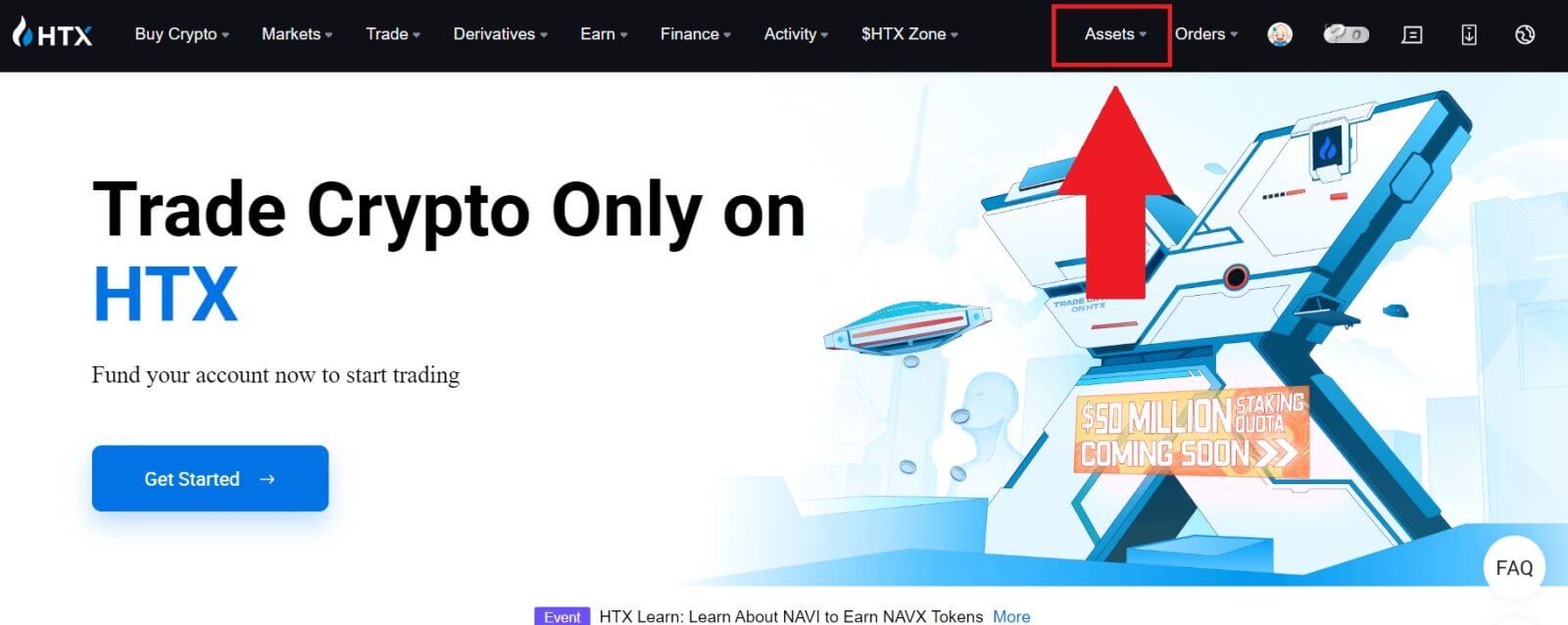 a tıklayın . 2. Devam etmek için [Para Yatırma]'
a tıklayın . 2. Devam etmek için [Para Yatırma]'
ya tıklayın . Not:
Coin ve Network altındaki alanlara tıkladığınızda tercih ettiğiniz Coin ve Network’ü arayabilirsiniz.
Ağı seçerken para çekme platformunun ağıyla eşleştiğinden emin olun. Örneğin HTX'te TRC20 ağını seçerseniz para çekme platformunda TRC20 ağını seçin. Yanlış ağın seçilmesi fon kayıplarına neden olabilir.
Para yatırmadan önce token sözleşme adresini kontrol edin. HTX'te desteklenen token sözleşme adresiyle eşleştiğinden emin olun; aksi takdirde varlıklarınız kaybolabilir.
Farklı ağlardaki her token için minimum para yatırma zorunluluğu bulunduğunu unutmayın. Minimum tutarın altındaki depozitolar kredilendirilmeyecek ve iade edilemez.
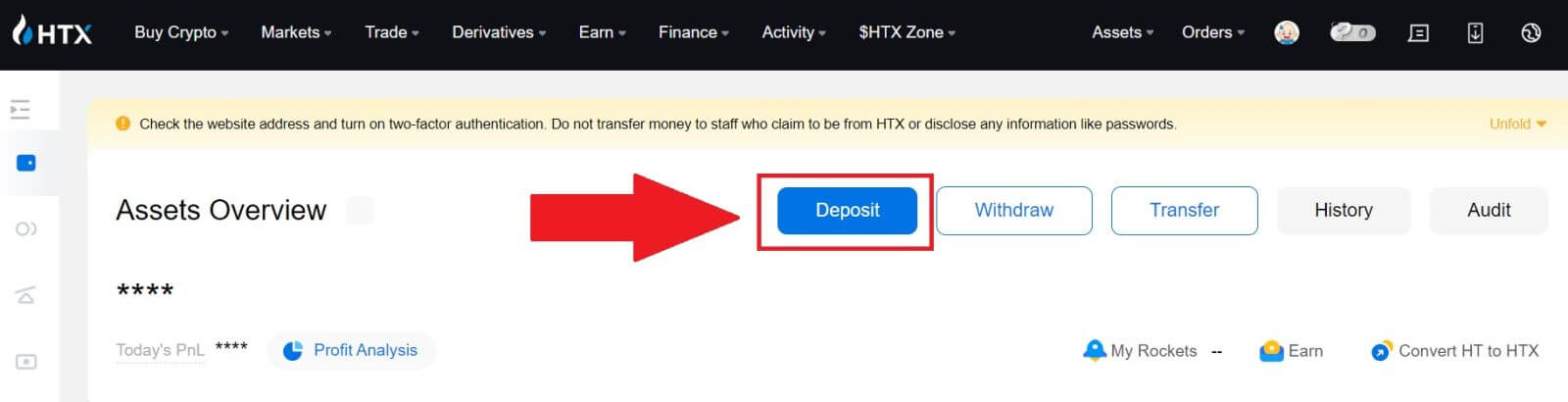 3. Yatırmak istediğiniz kripto para birimini seçin. Burada örnek olarak BTC'yi kullanıyoruz.
3. Yatırmak istediğiniz kripto para birimini seçin. Burada örnek olarak BTC'yi kullanıyoruz.
Para yatırmak istediğiniz Zinciri (ağ) seçin. 4. Daha sonra [Para Yatırma Adresini Gönder]
öğesine tıklayın . Varlıklarınızın güvenliğini sağlamak için e-postanıza bir mesaj ödeme bildirimi gönderilecektir, devam etmek için [Onayla]' yı tıklayın .
5. Para yatırma adresini almak için Adresi kopyala seçeneğine tıklayın veya QR kodunu tarayın. Bu adresi para çekme platformundaki para çekme adresi alanına yapıştırın.
Para çekme talebini başlatmak için para çekme platformunda sağlanan talimatları izleyin.
6. Bundan sonra, son para yatırma kayıtlarınızı [Varlıklar] - [Geçmiş] bölümünde bulabilirsiniz .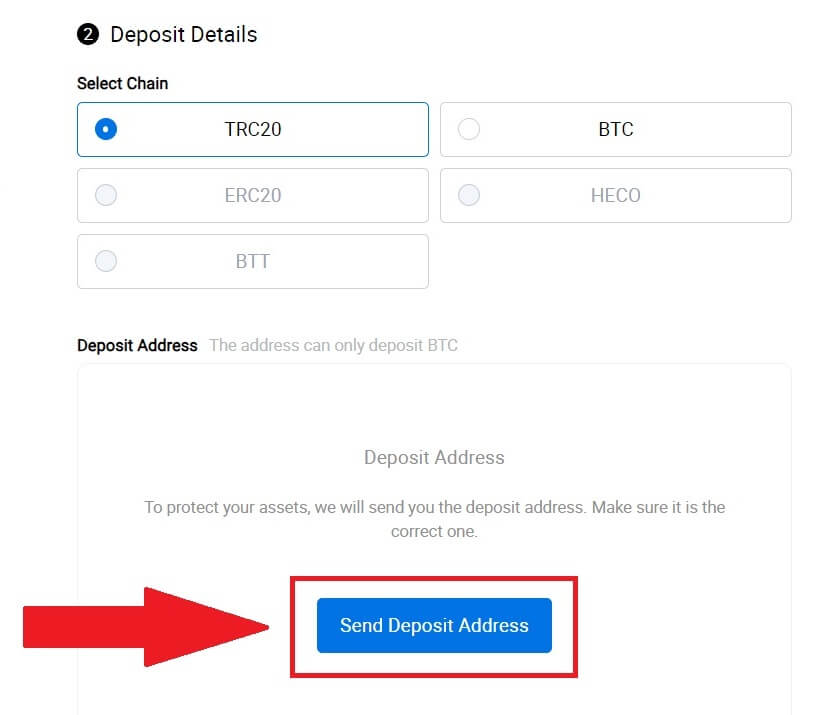
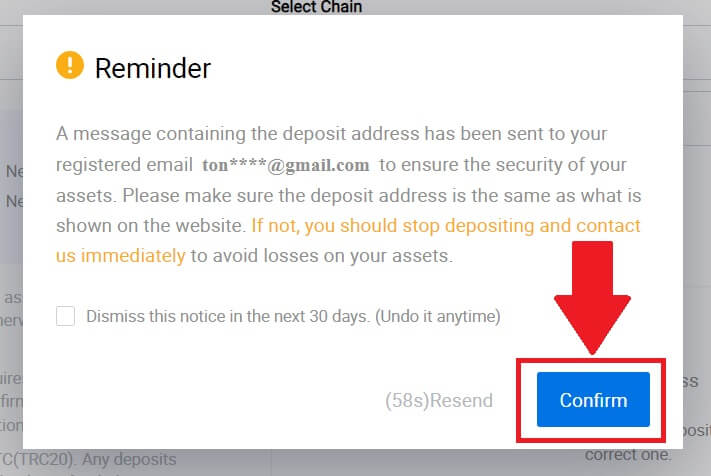
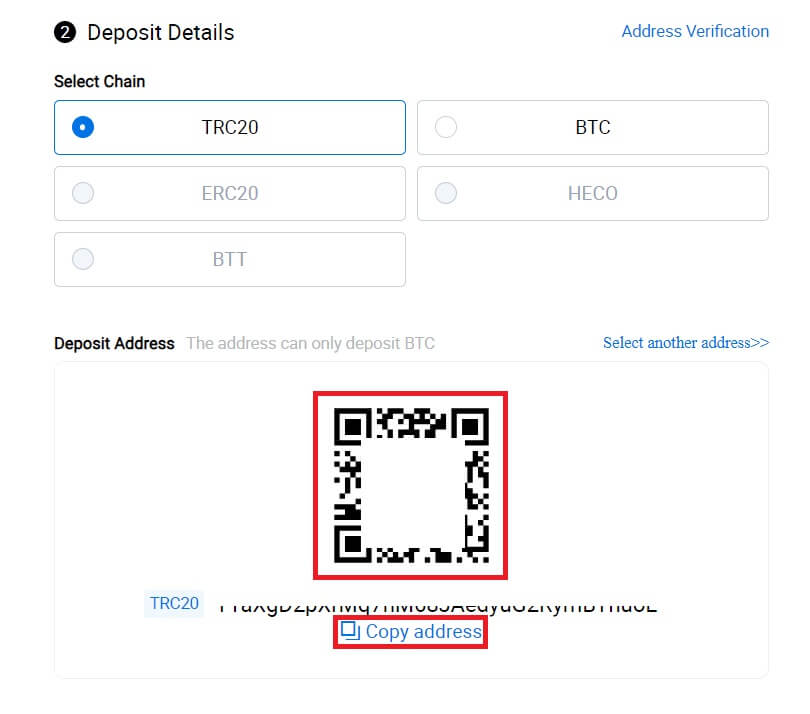
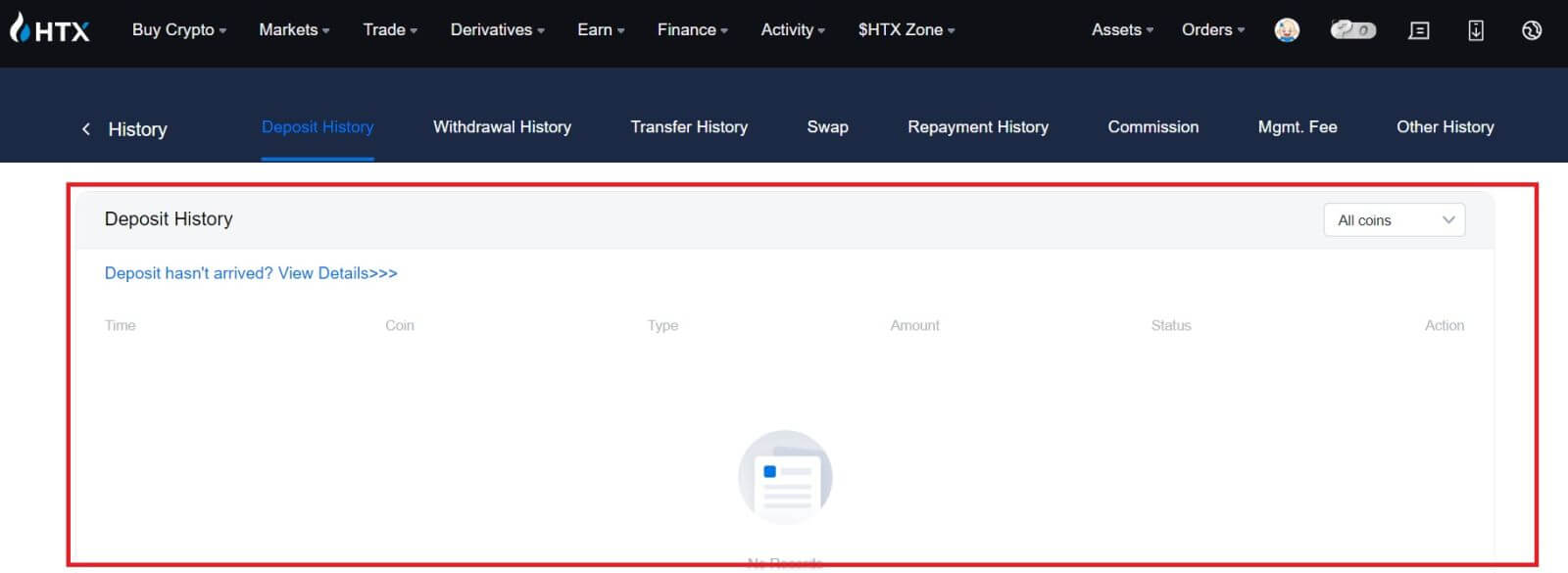
HTX'e Kripto Yatırma (Uygulama)
1. HTX uygulamasını açın ve [Varlıklar] öğesine dokunun. 2. Devam etmek için 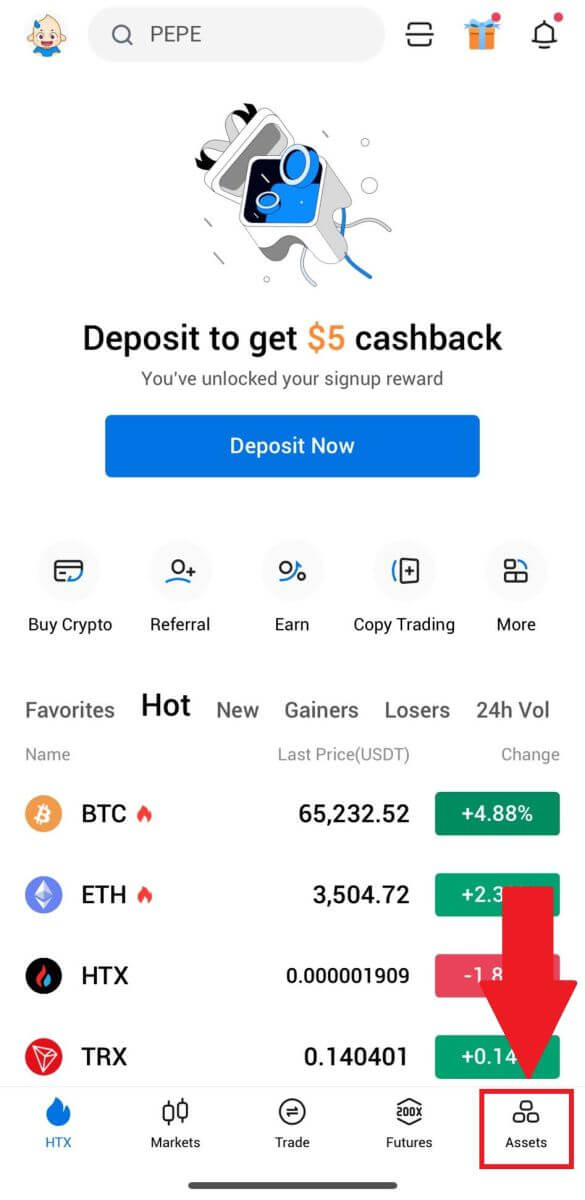 [Para Yatırma]
[Para Yatırma]
seçeneğine dokunun .
Not:
Coin ve Network altındaki alanlara tıkladığınızda tercih ettiğiniz Coin ve Network’ü arayabilirsiniz.
Ağı seçerken para çekme platformunun ağıyla eşleştiğinden emin olun. Örneğin HTX'te TRC20 ağını seçerseniz para çekme platformunda TRC20 ağını seçin. Yanlış ağın seçilmesi fon kayıplarına neden olabilir.
Para yatırmadan önce token sözleşme adresini kontrol edin. HTX'te desteklenen token sözleşme adresiyle eşleştiğinden emin olun; aksi takdirde varlıklarınız kaybolabilir.
Farklı ağlardaki her token için minimum para yatırma zorunluluğu bulunduğunu unutmayın. Minimum tutarın altındaki depozitolar kredilendirilmeyecek ve iade edilemez.
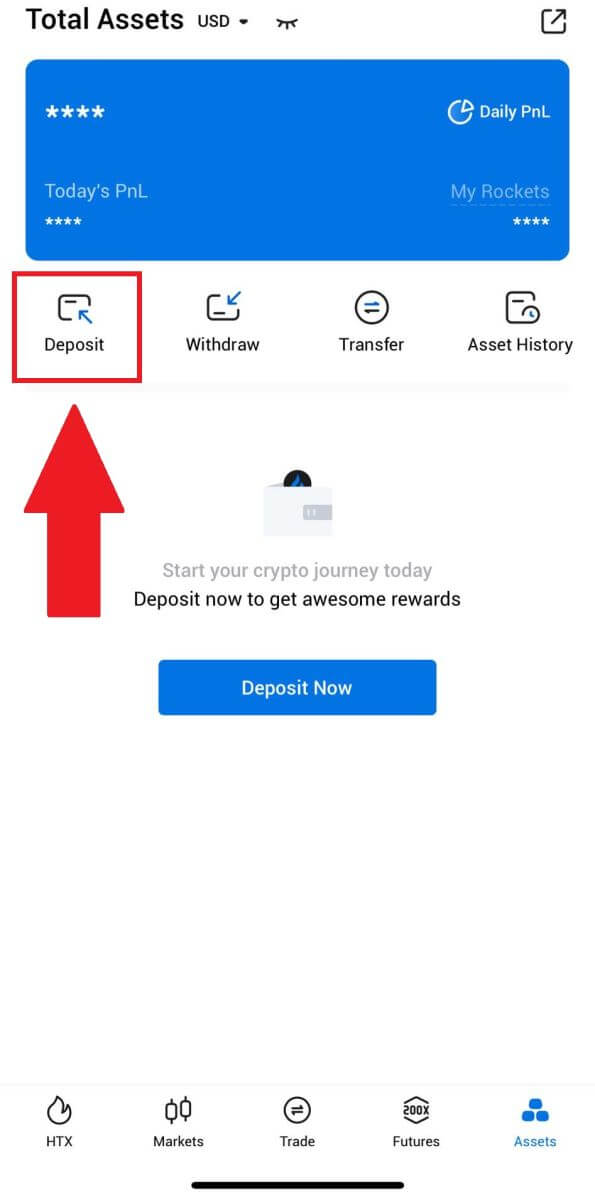
3. Yatırmak istediğiniz jetonları seçin. İstediğiniz jetonları aramak için arama çubuğunu kullanabilirsiniz.
Burada örnek olarak BTC'yi kullanıyoruz. 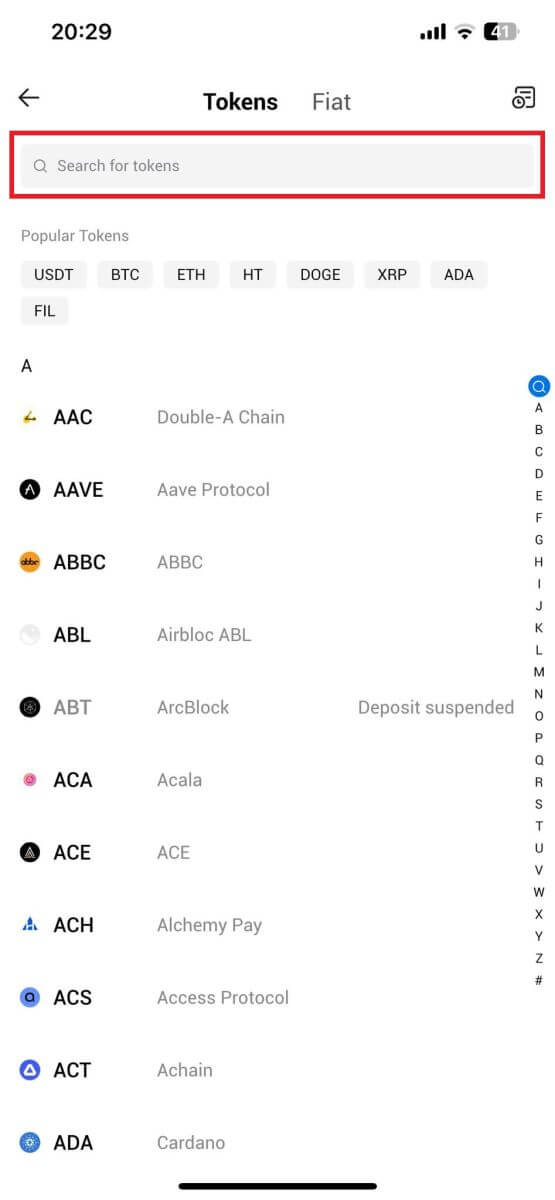
4. Devam etmek için para yatırma ağını seçin. 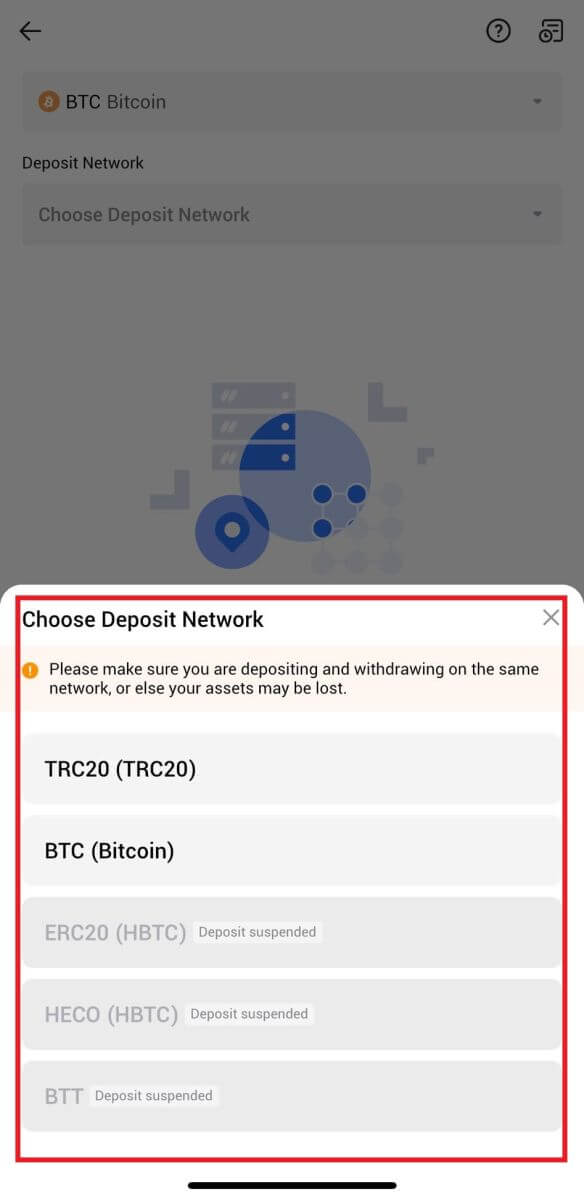
5. Para yatırma adresini almak için Adresi Kopyala'ya tıklayın veya QR Kodunu tarayın. Bu adresi para çekme platformundaki para çekme adresi alanına yapıştırın.
Para çekme talebini başlatmak için para çekme platformunda sağlanan talimatları izleyin. 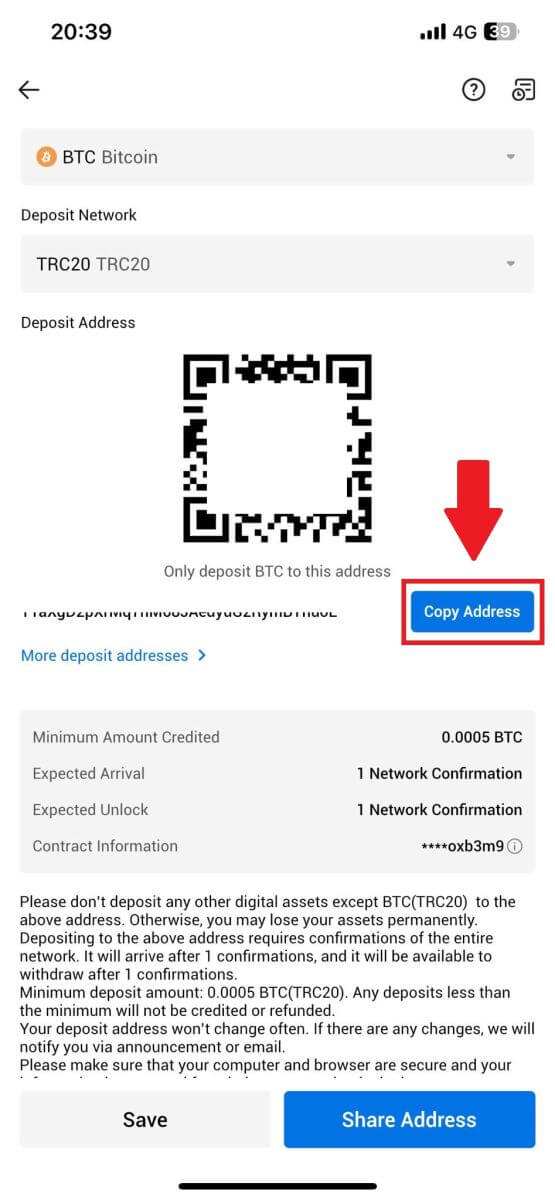
6. Para çekme talebini başlattıktan sonra token yatırma işleminin blok tarafından onaylanması gerekir. Onaylandıktan sonra depozito Finansman hesabınıza aktarılacaktır.
Fiat'ı HTX'e Nasıl Yatırırım?
Fiat'ı HTX'e Yatırın (Web Sitesi)
1. HTX'inizde oturum açın , [Kripto Satın Al]'a tıklayın ve [Fiat Para Yatırma]'yı seçin. 2. Fiat Para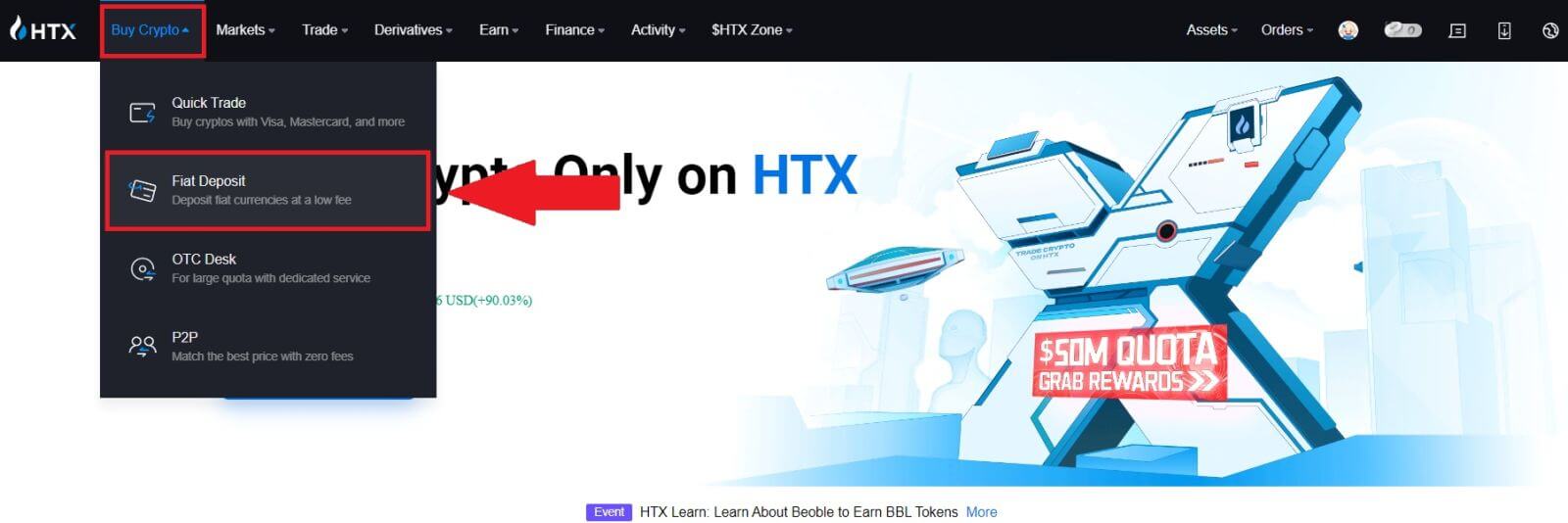
Birimi'nizi seçin , yatırmak istediğiniz tutarı girin ve [İleri]'ye tıklayın. 3. Daha sonra [Öde]'ye tıklayın , ödeme sayfasına yönlendirileceksiniz. 4. Ödeme işlemini tamamladıktan sonra, para yatırma işleminizin işleme alınması için bir süre bekleyin ve hesabınıza başarıyla para yatırdınız.
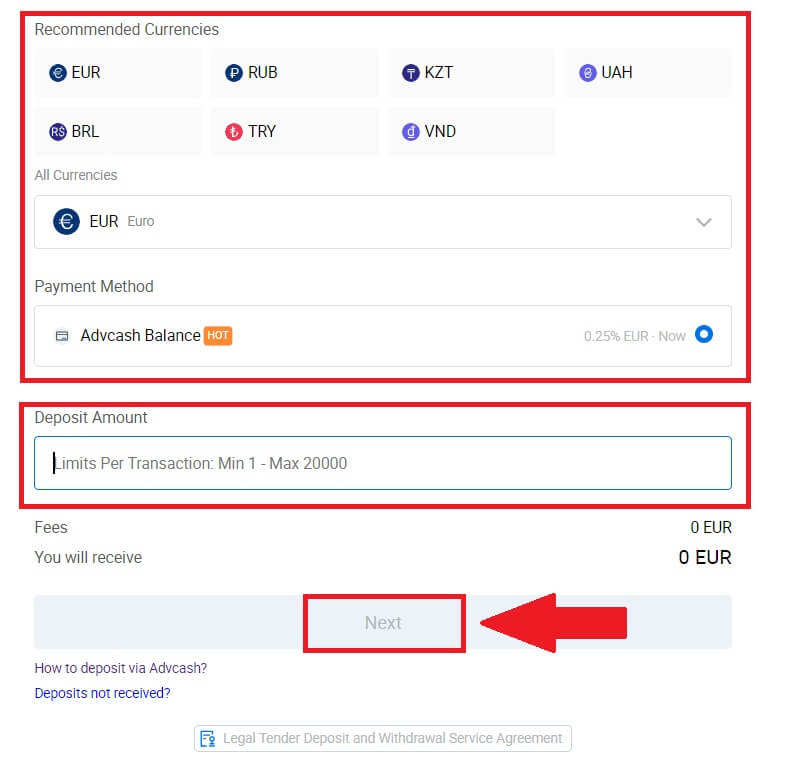
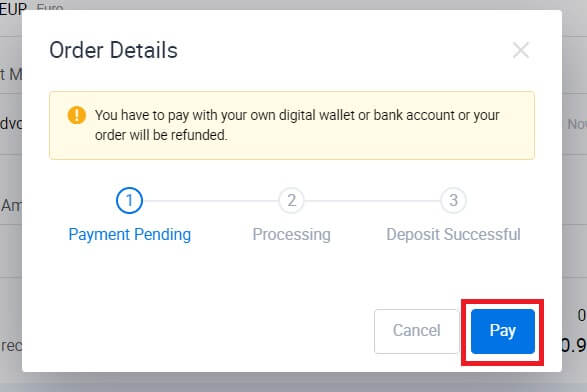
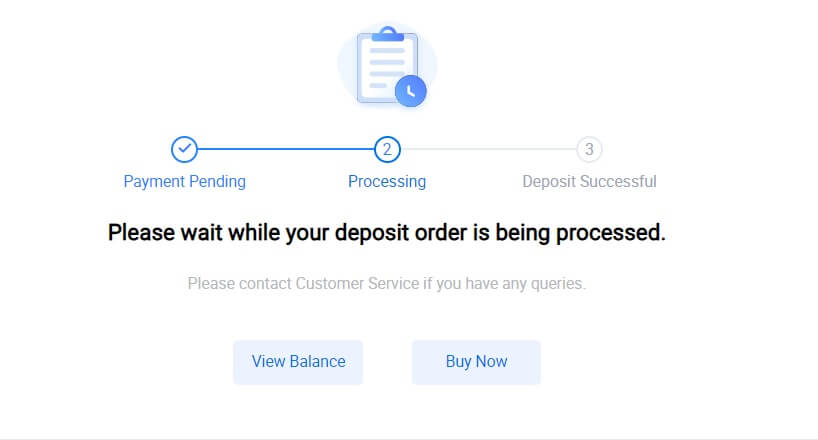
Fiat'ı HTX'e Yatırın (Uygulama)
1. HTX uygulamasını açın ve [Varlıklar] öğesine dokunun. 2. Devam etmek için 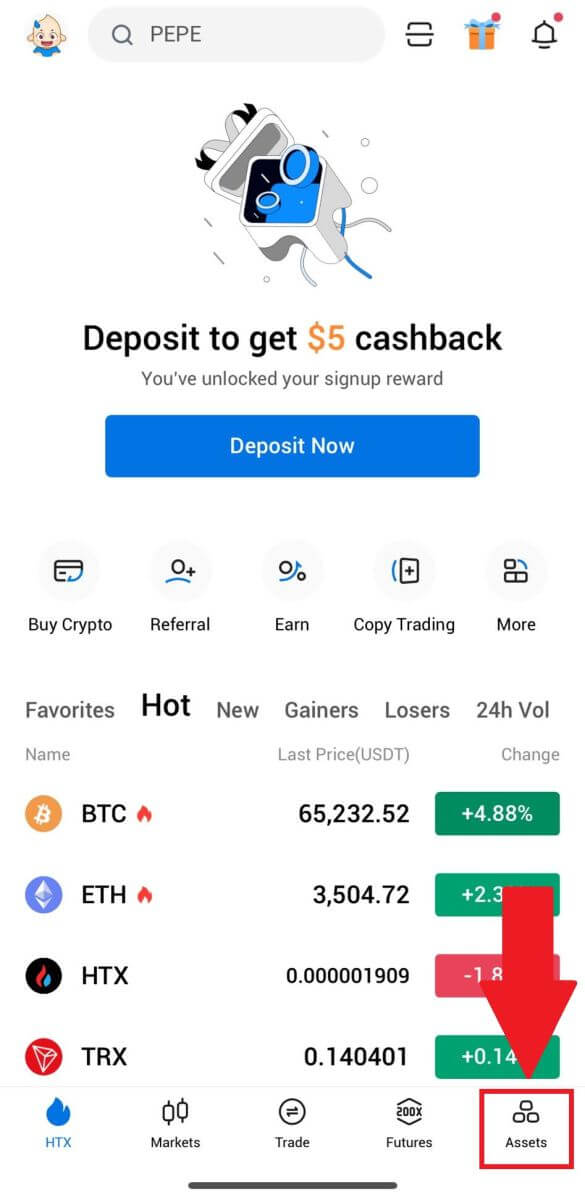 [Para Yatırma]
[Para Yatırma]
seçeneğine dokunun .
3. Yatırmak istediğiniz fiatı seçin. İstediğiniz fiat para birimini aramak için arama çubuğunu kullanabilirsiniz.
4. Yatırmak istediğiniz tutarı girin, ödeme yönteminizi gözden geçirin, kutuyu işaretleyin ve [İleri]'ye tıklayın.
5. Sipariş Ayrıntılarınızı gözden geçirin ve [Öde] öğesine tıklayın. Daha sonra ödeme sayfasına yönlendirileceksiniz.
Ödemeyi tamamladıktan sonra, para yatırma işleminizin işleme koyulması için bir süre bekleyin ve hesabınıza başarıyla para yatırdınız.
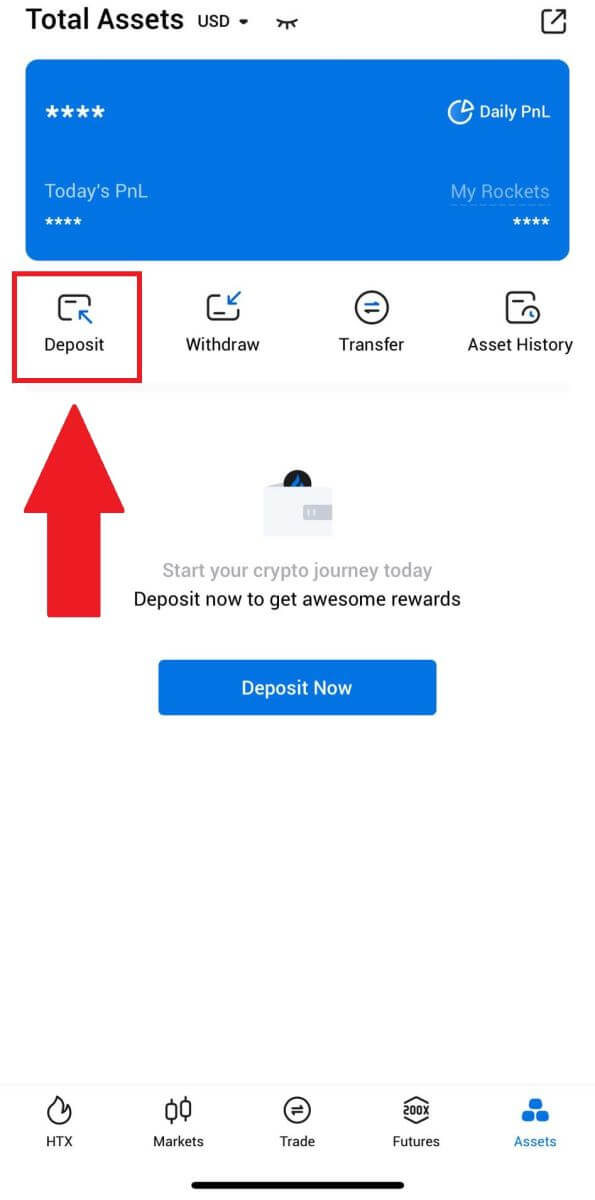
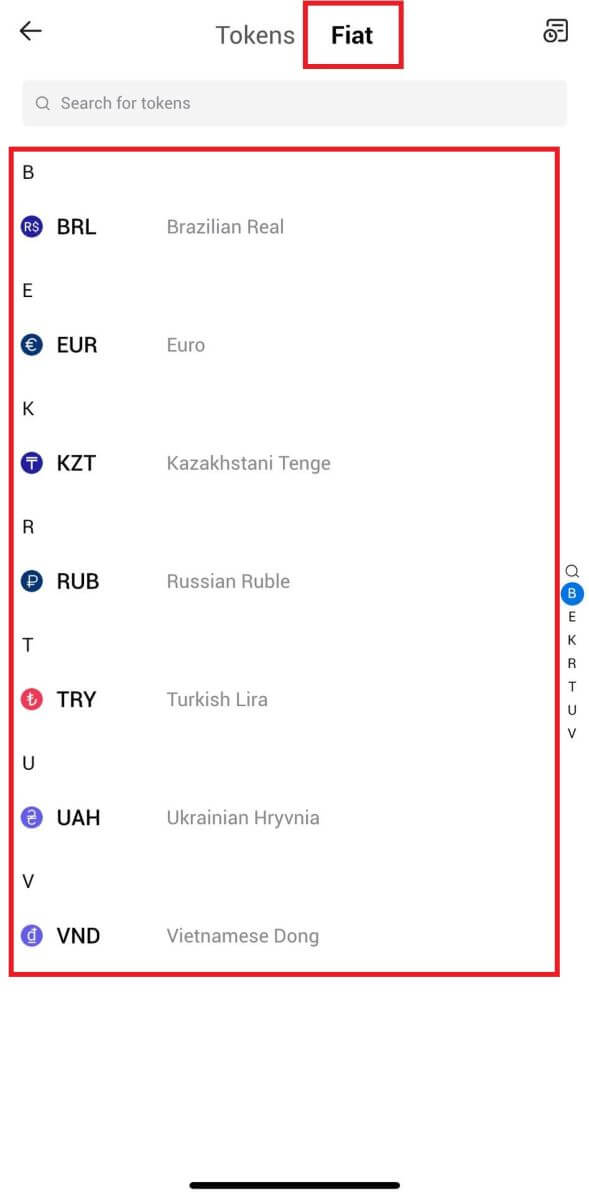
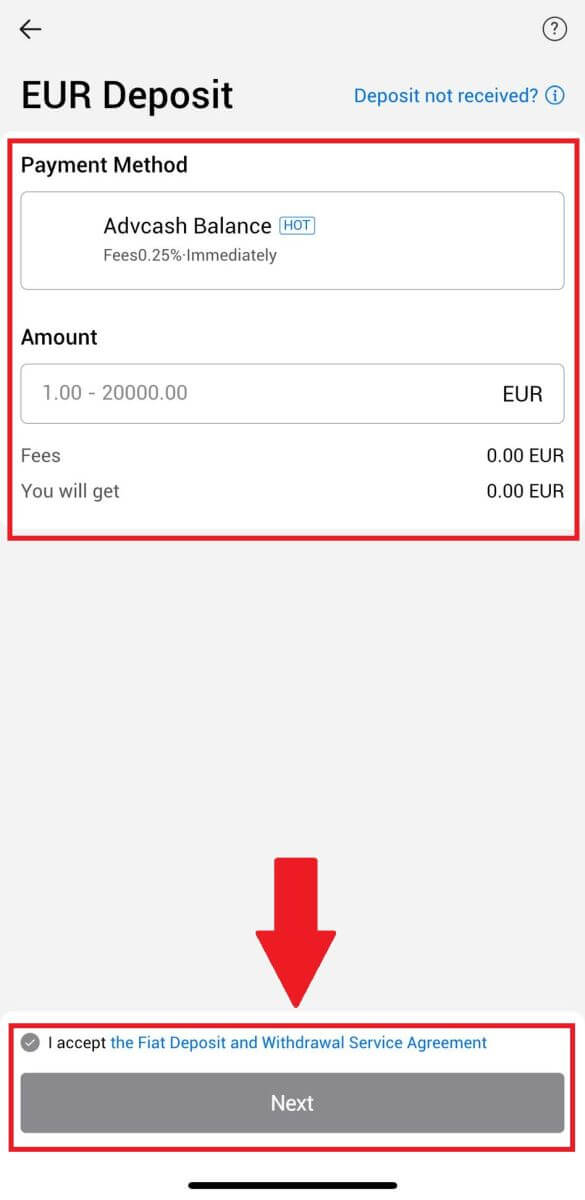
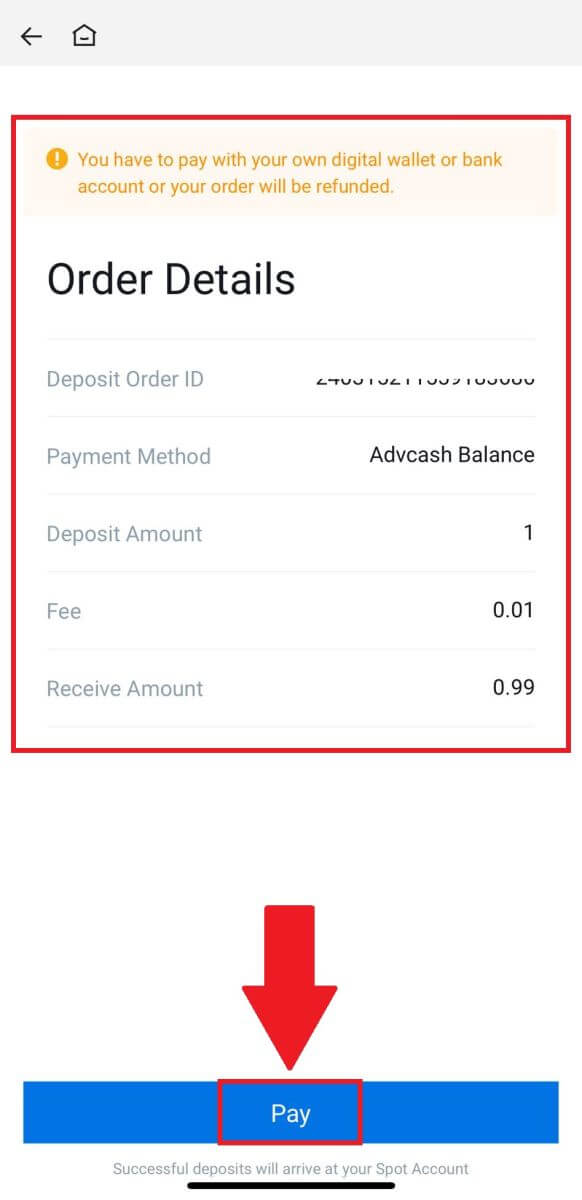
Sık Sorulan Sorular (SSS)
Etiket veya meme nedir ve kripto para yatırırken neden bunu girmem gerekiyor?
Bir etiket veya not, bir depozitoyu tanımlamak ve uygun hesaba para yatırmak için her hesaba atanan benzersiz bir tanımlayıcıdır. BNB, XEM, XLM, XRP, KAVA, ATOM, BAND, EOS vb. gibi belirli kripto paraları yatırırken, başarılı bir şekilde kredilendirilmesi için ilgili etiketi veya notu girmeniz gerekir.
İşlem geçmişimi nasıl kontrol edebilirim?
1. HTX hesabınızda oturum açın , [Varlıklar]' a tıklayın ve [Geçmiş]'i seçin.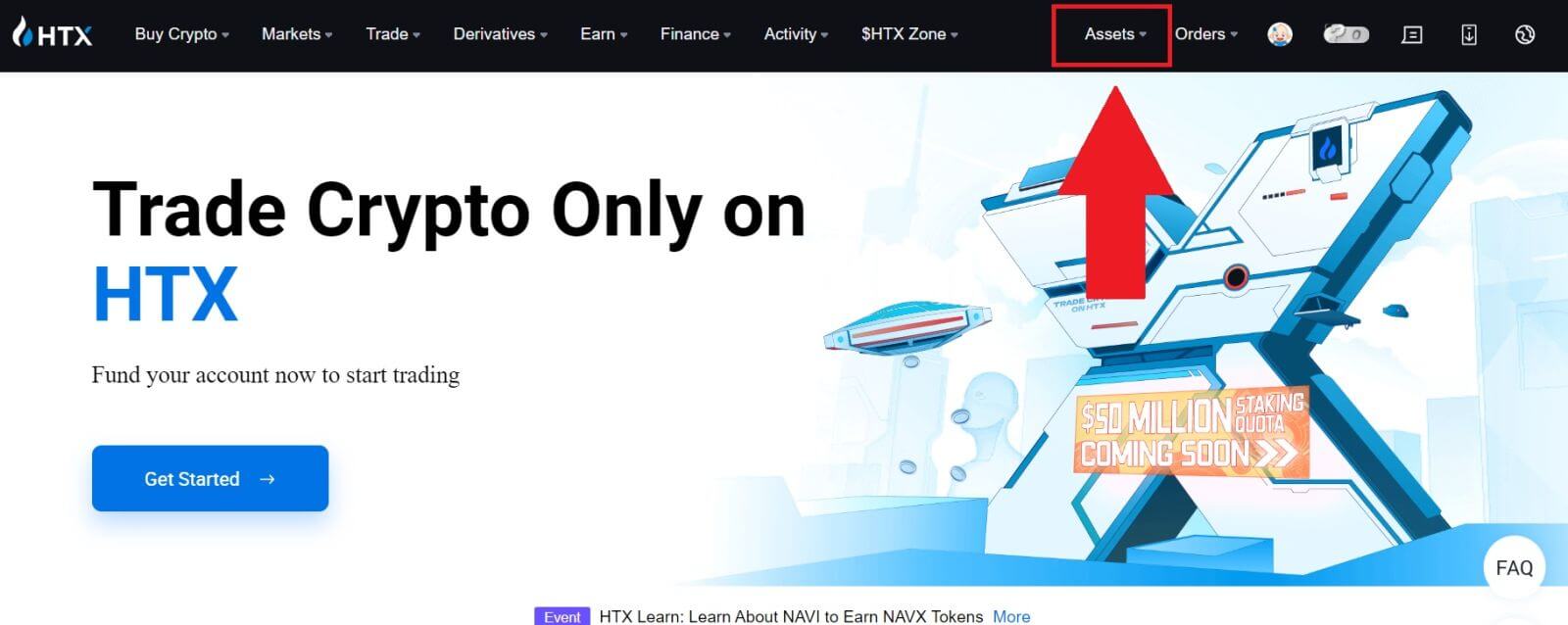
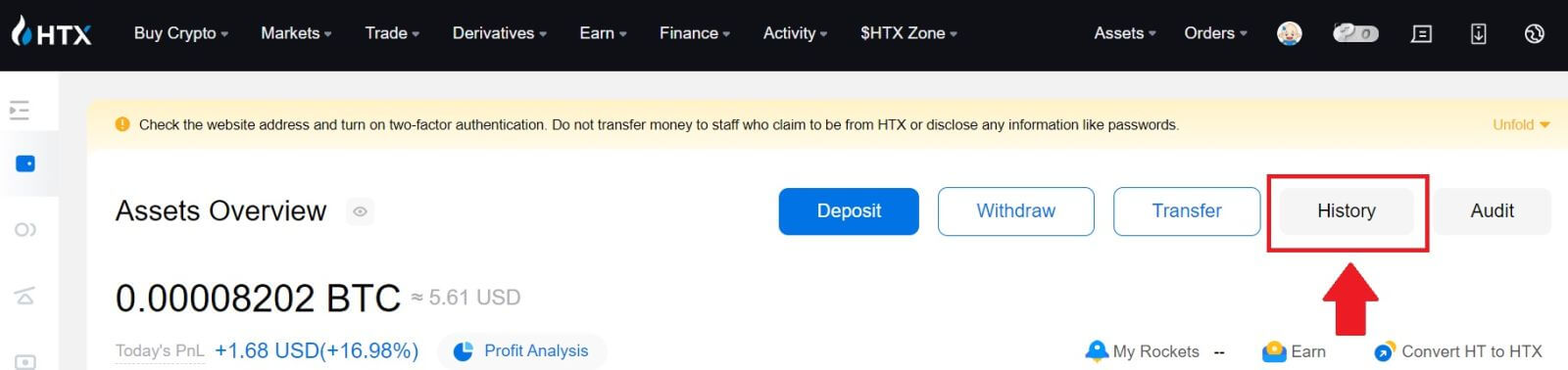
2. Para yatırma veya çekme işleminizin durumunu buradan kontrol edebilirsiniz.
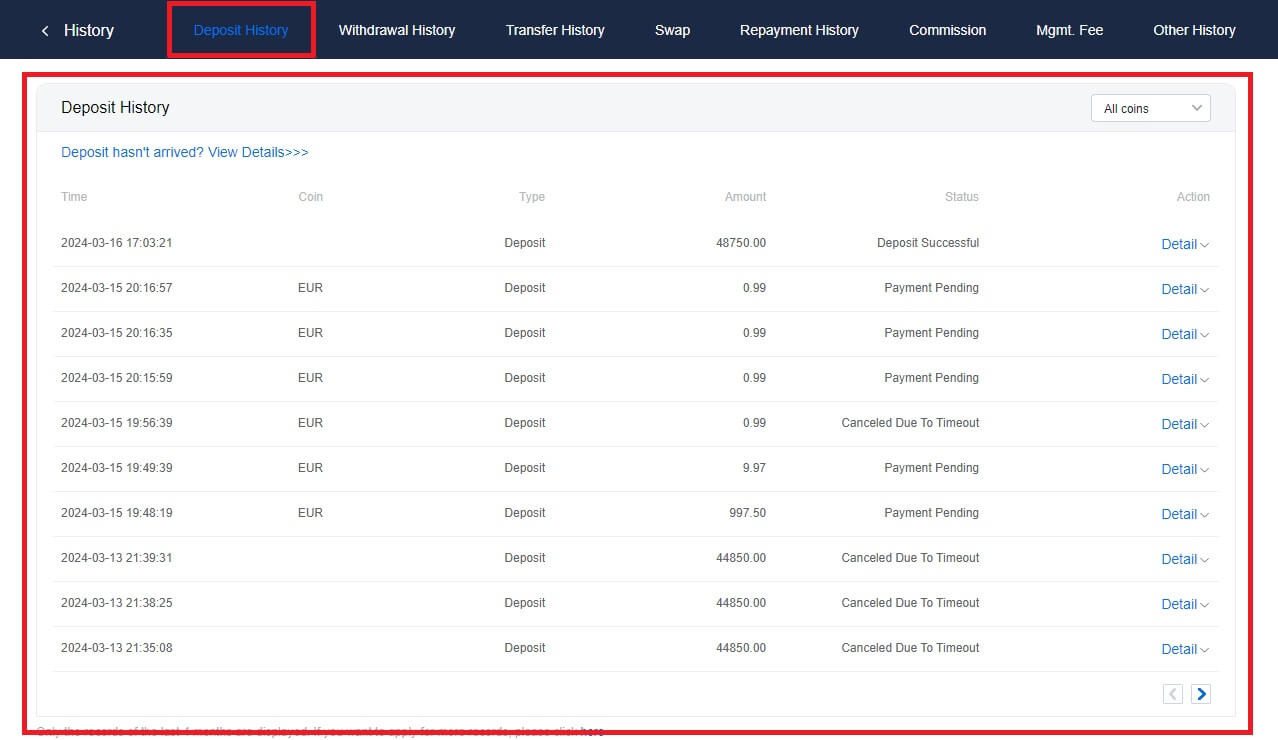
Kredisiz Mevduatın Nedenleri
1. Normal bir para yatırma işlemi için yetersiz sayıda blok onayı
Normal şartlarda, her kripto, transfer tutarının HTX hesabınıza yatırılabilmesi için belirli sayıda blok onayı gerektirir. Gerekli sayıda blok onayını kontrol etmek için lütfen ilgili kriptonun para yatırma sayfasına gidin.
Lütfen HTX platformuna yatırmayı düşündüğünüz kripto para biriminin, desteklenen kripto para birimleriyle eşleştiğinden emin olun. Herhangi bir tutarsızlığı önlemek için kriptonun tam adını veya sözleşme adresini doğrulayın. Tutarsızlıklar tespit edilirse, depozito hesabınıza aktarılmayabilir. Bu gibi durumlarda, iadenin işlenmesinde teknik ekipten yardım almak için Yanlış Mevduat İadesi Başvurusu gönderin.
3. Desteklenmeyen bir akıllı sözleşme yöntemiyle para yatırma
Şu anda bazı kripto para birimleri akıllı sözleşme yöntemi kullanılarak HTX platformuna yatırılamamaktadır. Akıllı sözleşmeler aracılığıyla yapılan para yatırma işlemleri HTX hesabınıza yansımayacaktır. Bazı akıllı sözleşme transferleri manuel işlem gerektirdiğinden, yardım talebinizi iletmek için lütfen derhal çevrimiçi müşteri hizmetleriyle iletişime geçin.
4. Yanlış bir kripto adresine para yatırmak veya yanlış para yatırma ağını seçmek
Para yatırma işlemini başlatmadan önce para yatırma adresini doğru girdiğinizden ve doğru para yatırma ağını seçtiğinizden emin olun. Bunun yapılmaması, varlıkların kredilendirilmemesine neden olabilir.